Page 1

Page 2
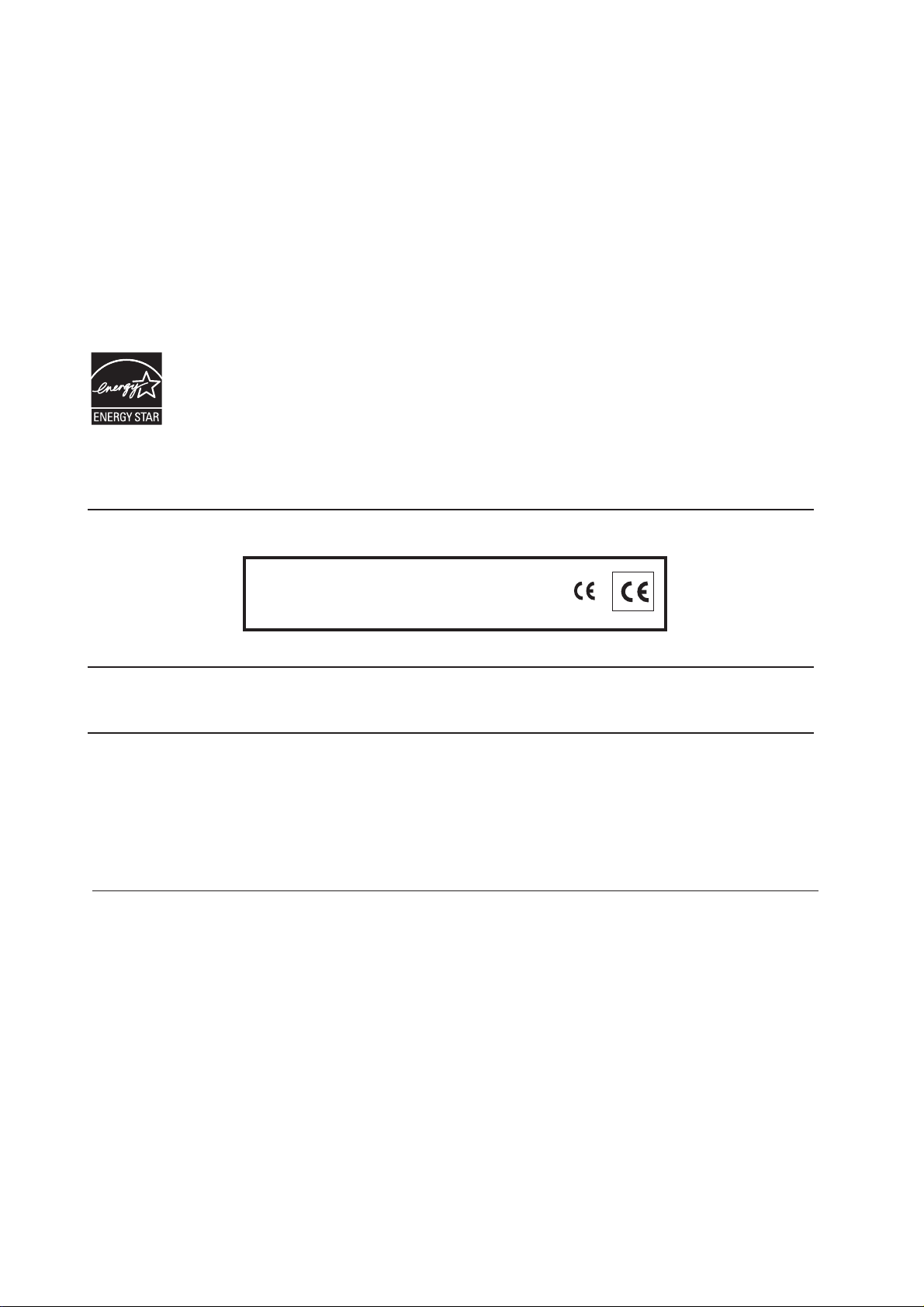
PUBBLICAZIONE EMESSA DA:
Olivetti S.p.A.
Gruppo Telecom Italia
Via Jervis, 77 -10015 Ivrea (TO)
www.olivetti.com
Copyright © 2006, Olivetti
Tutti i diritti riservati
Marzo 2006
Il produttore si riserva il diritto di apportare modifiche al prodotto descritto in questo manuale in qualsiasi momento e senza alcun preavviso.
ENERGY STAR è un marchio di fabbrica registrato in U.S.A.
Il programma ENERGY STAR è stato istituito dal ministero per la protezione dell’ambiente degli Stati Uniti per la
riduzione del consumo di energia, in risposta alle esigenze di salvaguardia ambientale per promuovere la progettazione e l’utilizzo di apparecchiature per l’ufficio a più alto rendimento per energia assorbita.
I requisiti qualitativi di questo prodotto sono
attestati dall’apposizione della marcatura
sul prodotto.
Si richiama l’attenzione sulle seguenti azioni che possono compromettere la conformità sopra attestata, oltre,
naturalmente, le caratteristiche del prodotto:
• errata alimentazione elettrica;
•errata installazione o uso errato o improprio o comunque difforme dalle avvertenze riportate sul manuale
d’uso fornito col prodotto;
• sostituzione di componenti o accessori originali con altri di tipo non approvato dal costruttore, o effettuata da
personale non autorizzato.
Page 3
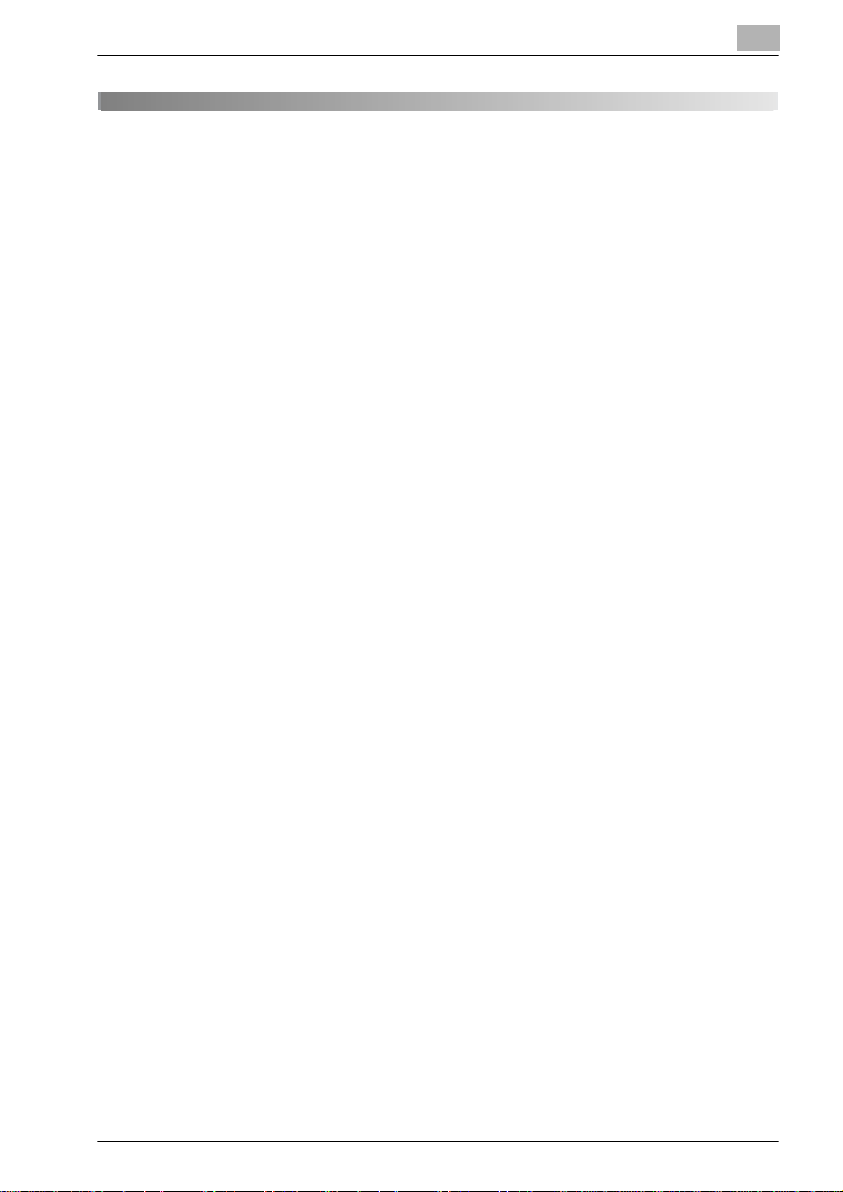
Sommario
1 Introduzione
Riconoscimenti .............................................................................. 1-3
Copyright ....................................................................................... 1-3
1.1 Avviso speciale per l'utente............................................................. 1-4
Per il Canada.................................................................................. 1-4
Per gli Stati Uniti ............................................................................ 1-4
Per la Nuova Zelanda..................................................................... 1-6
Per l'Europa ................................................................................... 1-7
1.2 Preparativi (fax)................................................................................. 1-8
Invio................................................................................................ 1-8
1.3 Funzioni del fax............................................................................... 1-10
Indicazione del numero complessivo di pagine sul fax ............... 1-10
Invio di un fax a un'ora specificata .............................................. 1-10
Invio a ogni scansione di pagina (Mem veloce TX)...................... 1-11
Invio di fax all'estero .................................................................... 1-11
Modalità di cancellazione dei bordi ............................................. 1-12
Invio di un fax in modalità di selezione del formato originale ...... 1-13
Posizionamento e invio di pagine di formati misti in un'unica
operazione ................................................................................... 1-13
Specificazione del tipo di rilegatura di un documento
fronte-retro................................................................................... 1-14
Invio di un fax alla ricezione di un comando di polling dal
destinatario .................................................................................. 1-14
Invio di un fax con la funzione ECM disattivata........................... 1-15
Polling di un documento specificato............................................ 1-15
Invio di un fax con la modalità Super G3 disattivata ................... 1-16
Fax con ritrasmissione................................................................. 1-16
Uso di una casella riservata......................................................... 1-17
Invio di un fax protetto da password ........................................... 1-18
Invio dopo regolazione della densità dello sfondo....................... 1-18
Invio dopo miglioramento della nitidezza dei caratteri................. 1-18
Invio di un e-mail dalla schermata fax ......................................... 1-19
Salvataggio in una casella............................................................ 1-20
1.4 Spiegazione delle convenzioni utilizzate nel manuale................ 1-21
Istruzioni per la sicurezza............................................................. 1-21
Sequenza delle azioni .................................................................. 1-21
Suggerimenti................................................................................ 1-22
Indicazione di testi speciali .......................................................... 1-22
d-Color MF45 (Phase3) Sommario-1
Page 4
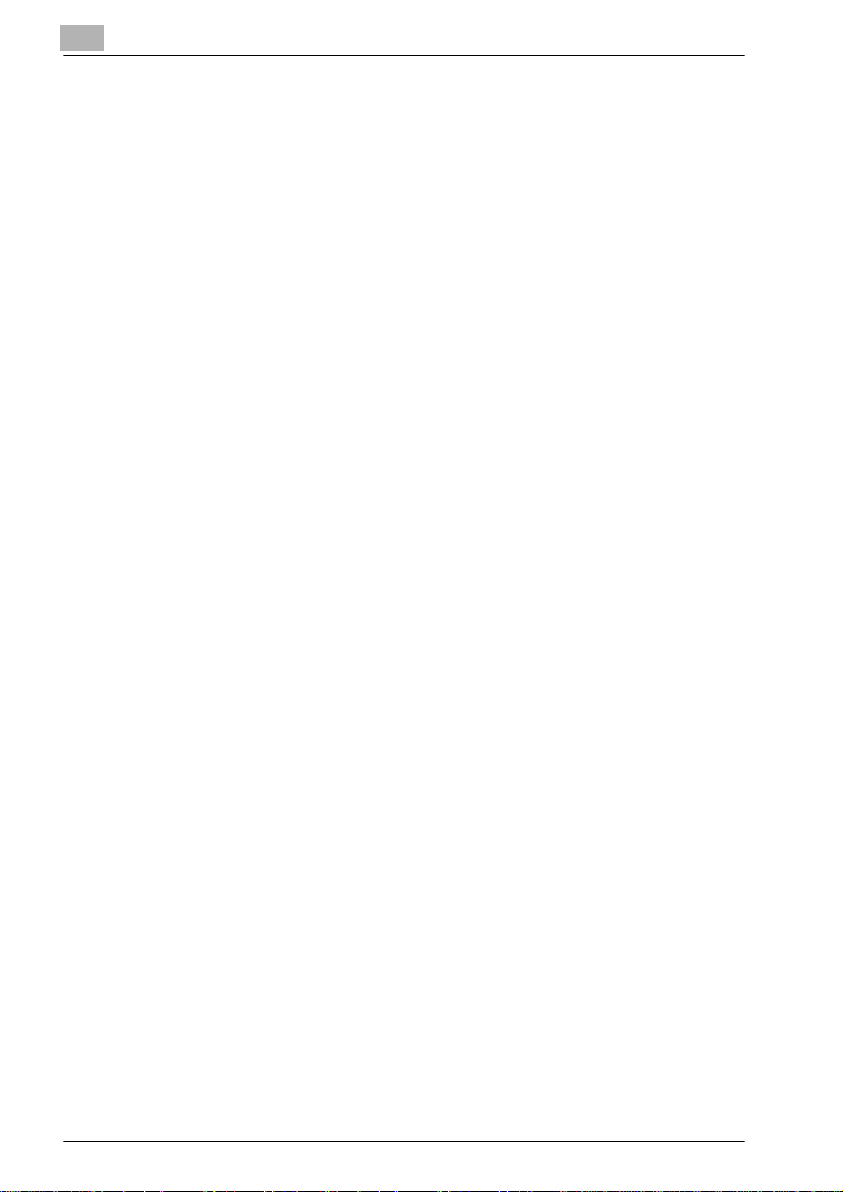
1.5 Descrizioni e simboli relativi ai documenti e alla carta ............... 1-23
"Larghezza" e "Lunghezza".......................................................... 1-23
Orientamento della carta .............................................................. 1-23
1.6 Manuali d'uso................................................................................... 1-24
"Manuale d'uso: Operazioni di Copiatura" ................................... 1-24
"Manuale d'uso: Operazioni Scanner di Rete" ............................. 1-24
"Manuale d'uso: Operazioni Box"................................................. 1-24
"Manuale d'uso - Operazioni di Ingrandimento" .......................... 1-24
"Manuale d'uso: Operazioni Facsimile" (il presente manuale)...... 1-24
"Manuale d'uso – Operazioni Fax di Rete"................................... 1-25
"Manuale d'uso: Operazioni di Stampa" ...................................... 1-25
2 Prima dell'uso
2.1 Limitazioni.......................................................................................... 2-3
2.2 Pannello di controllo ......................................................................... 2-4
2.3 Impostazioni per il primo utilizzo..................................................... 2-7
Elementi da impostare obbligatoriamente...................................... 2-7
Immettere ID mittente fax ............................................................... 2-7
Imp param di linea .......................................................................... 2-7
2.4 Funzioni utili....................................................................................... 2-8
Destinazione abbreviata ................................................................. 2-8
Programma ................................................................................... 2-12
2.5 Schermata del fax............................................................................ 2-15
2.6 Autenticazione dell'utente e verifica account .............................. 2-17
Quando è stata impostata l'autenticazione dell'utente ................ 2-17
Quando è stata impostata la verifica account .............................. 2-17
2.7 Ricezione di fax utilizzando la casella........................................... 2-18
Tipi di caselle ................................................................................ 2-19
Uso della funzione di ricezione PC-FAX ....................................... 2-22
2.8 Uso di una linea aggiuntiva per l'invio e la ricezione................... 2-24
Uso di una linea per l'invio e la ricezione...................................... 2-25
Uso di una linea riservata alla ricezione........................................ 2-27
Uso di una linea riservata all'invio................................................. 2-28
Sommario-2 d-Color MF45 (Phase3)
Page 5
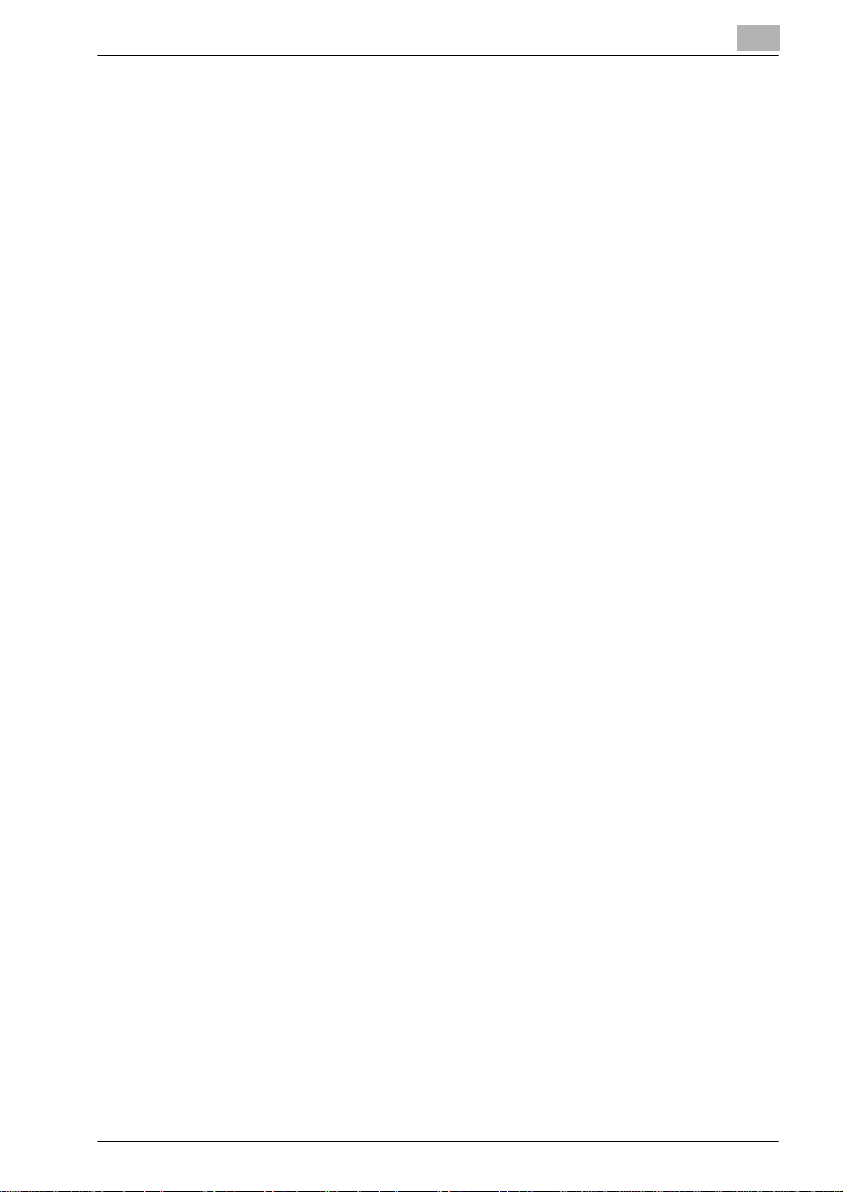
3Trasmissione
3.1 Trasmissione fax semplice .............................................................. 3-3
3.2 Posizionamento dell'originale nella macchina .............................. 3-7
Uso dell'ADF .................................................................................. 3-7
Posizionamento degli originali sulla lastra di esposizione ............. 3-8
Invio di più originali dalla lastra di esposizione.............................. 3-9
Trasmissione di originali utilizzando sia l'ADF che la lastra
di esposizione .............................................................................. 3-10
3.3 Impostazione delle condizioni di trasmissione............................ 3-12
Tipo immagine originale............................................................... 3-13
Densità ......................................................................................... 3-14
1 lato/2 lati ................................................................................... 3-15
Risoluzione................................................................................... 3-16
Verifica delle impostazioni e dei risultati della comunicazione .... 3-17
Registrazione della rubrica dalla schermata di verifica................ 3-20
3.4 Selezione di una destinazione....................................................... 3-22
Selezione di una destinazione...................................................... 3-22
Tastierino numerico...................................................................... 3-22
Programma .................................................................................. 3-23
Rubrica......................................................................................... 3-24
Immiss. diretta.............................................................................. 3-27
Selezione di più destinazioni........................................................ 3-30
Per verificare/eliminare una destinazione .................................... 3-31
Riselez N°..................................................................................... 3-32
3.5 Scansione........................................................................................ 3-33
Quando non è possibile rilevare il formato dell'originale ............. 3-33
Quando viene superata la capacità di memoria .......................... 3-33
Rotazione automatica del documento originale .......................... 3-33
3.6 Quando è impossibile procedere all'invio.................................... 3-34
Ricomposizione............................................................................ 3-34
Funzione di ricomposizione automatica ...................................... 3-34
Schermata di verifica della ricomposizione ................................. 3-35
Funzione di ricomposizione manuale........................................... 3-35
Box Utente Re-TX........................................................................ 3-36
3.7 Prenotazione della trasmissione................................................... 3-38
3.8 Trasmissione manuale................................................................... 3-40
3.9 Annullamento della trasmissione.................................................. 3-41
Annullamento della comunicazione in corso ............................... 3-41
Annullamento dei lavori prenotati ................................................ 3-42
d-Color MF45 (Phase3) Sommario-3
Page 6
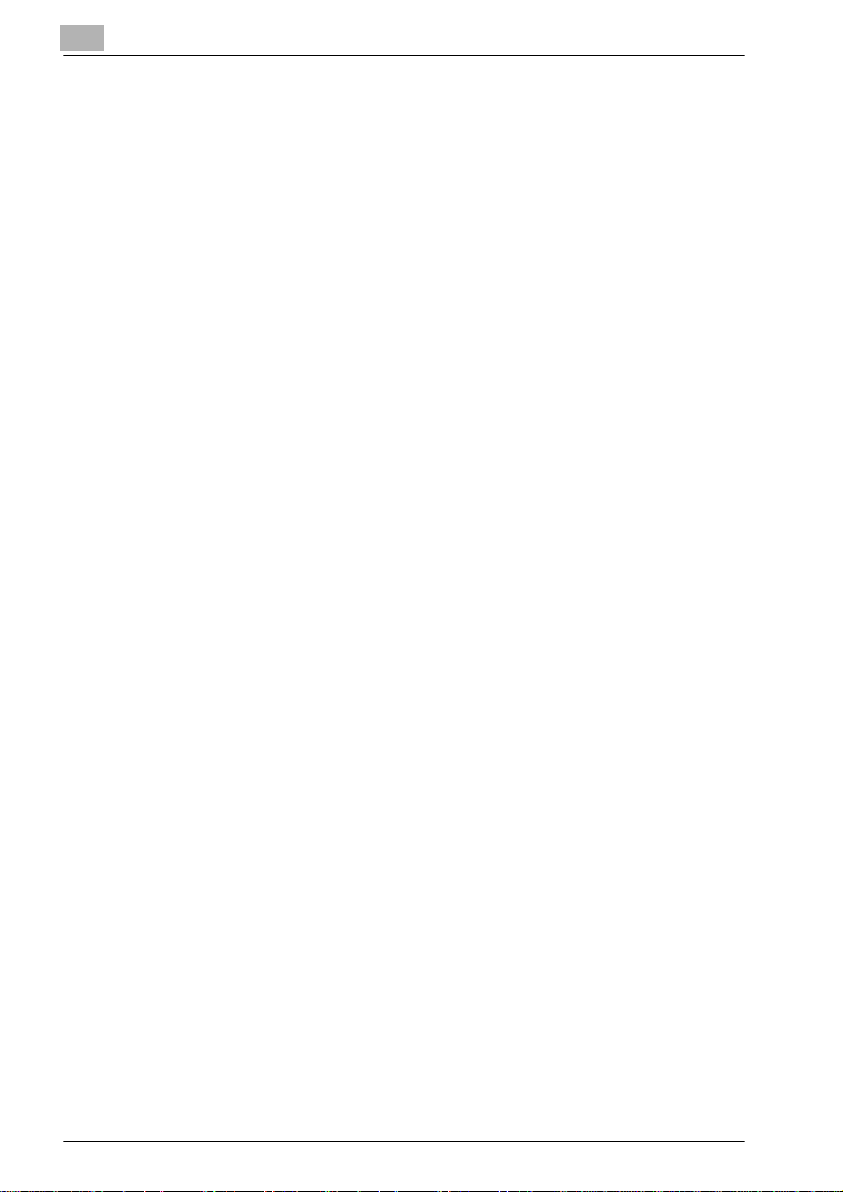
3.10 Verifica dell'elenco lavori................................................................ 3-44
Verifica dei documenti prenotati................................................... 3-44
3.11 Verifica dei risultati della comunicazione ..................................... 3-45
3.12 Trasmissioni da memoria e memoria veloce TX .......................... 3-48
Trasmissione da memoria............................................................. 3-48
Trasmissione da memoria veloce................................................. 3-48
Per eseguire una trasmissione da memoria veloce...................... 3-49
3.13 Numero degli originali..................................................................... 3-51
3.14 Trasmissione con timer .................................................................. 3-54
3.15 Comunicazione internazionale....................................................... 3-57
Mod. com. internaz....................................................................... 3-57
3.16 Informazioni sul mittente................................................................ 3-60
All'interno del corpo testo............................................................. 3-60
All'esterno del corpo testo............................................................ 3-60
Impostazione su OFF.................................................................... 3-61
Nome ............................................................................................ 3-62
Impostazione Nome attiva (impostata su ON).............................. 3-62
Impostazione Nome disattiva (impostata su OFF)........................ 3-62
4 Ricezione
4.1 Modalità di ricezione......................................................................... 4-3
Ricezione automatica (modalità solo fax) ....................................... 4-3
Ricezione automatica (modalità solo telefono)............................... 4-4
4.2 Ricezione automatica (modalità solo fax)....................................... 4-5
4.3 Ricezione automatica (modalità solo telefono).............................. 4-6
4.4 Ricezione impossibile....................................................................... 4-7
4.5 Ricezione sostitutiva nella memoria................................................ 4-8
Trasferimento dei lavori dopo la ricezione sostitutiva
nella memoria.................................................................................. 4-8
4.6 Registrazione dei documenti ricevuti............................................ 4-10
Registrazione dopo una riduzione al valore minimo..................... 4-10
Registrazione dopo una riduzione corrispondente
al formato carta............................................................................. 4-11
Registrazione a grandezza naturale.............................................. 4-17
Metodo di registrazione alla ricezione .......................................... 4-18
4.7 Informazioni sulla ricezione............................................................ 4-20
All'interno del corpo testo............................................................. 4-20
All'esterno del corpo testo............................................................ 4-20
Impostazione su OFF.................................................................... 4-20
Sommario-4 d-Color MF45 (Phase3)
Page 7
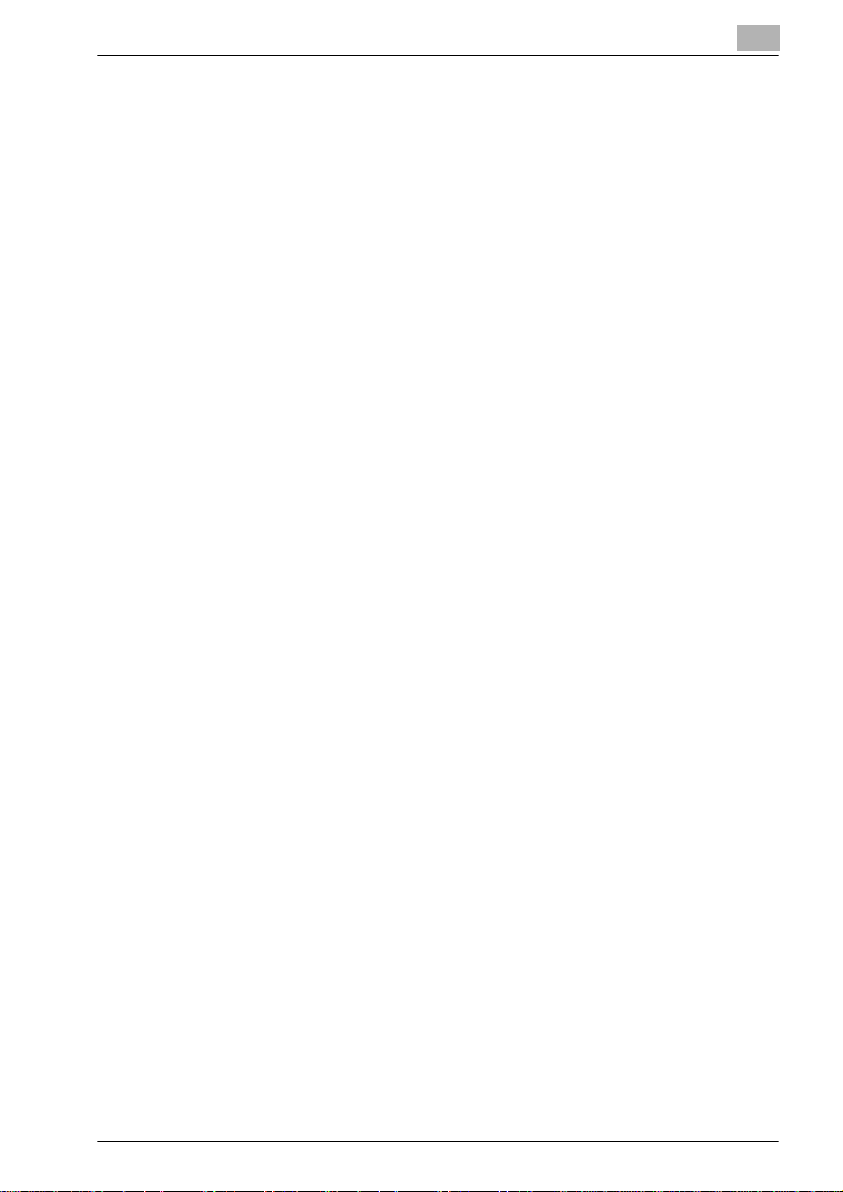
5 Risoluzione dei problemi
5.1 È impossibile inviare messaggi....................................................... 5-3
5.2 È impossibile ricevere messaggi..................................................... 5-4
5.3 Viene visualizzato un messaggio di errore..................................... 5-6
5.4 Chiamare il servizio assistenza....................................................... 5-7
Procedura da seguire quando viene visualizzata la schermata
che invita a chiamare il servizio assistenza.................................... 5-7
6 Specifiche
7 Applicazioni di trasmissione
7.1 Apertura della schermata delle impostazioni di scansione e
della schermata di impostazione della comunicazione................ 7-3
7.2 Presentazione delle funzioni applicative........................................ 7-5
7.3 Originali misti.................................................................................... 7-8
7.4 Posizione della rilegatura............................................................... 7-10
7.5 Trasmissione con cancellazione del bordo.................................. 7-13
7.6 Regolazione dello sfondo .............................................................. 7-16
7.7 Nitidezza.......................................................................................... 7-19
7.8 Formato di scansione..................................................................... 7-22
7.9 Impostazione delle intestazioni..................................................... 7-25
7.10 Specificare il tipo di file.................................................................. 7-28
7.11 Trasmissione con password.......................................................... 7-31
7.12 Comunicazione riservata (Codice fax TX) .................................... 7-34
7.13 Richiesta di trasmissione relè (Codice fax TX) ............................ 7-37
7.14 ECM OFF ......................................................................................... 7-41
7.15 V.34 OFF .......................................................................................... 7-44
7.16 Trasmissione di fax dalla casella utente pubblico o casella
utente personale............................................................................. 7-47
7.17 Controllo della destinazione prima dell'invio............................... 7-50
7.18 Invio dopo il controllo della destinazione..................................... 7-53
7.19 Specifica della linea per l'invio (Selezione linea) ......................... 7-55
d-Color MF45 (Phase3) Sommario-5
Page 8
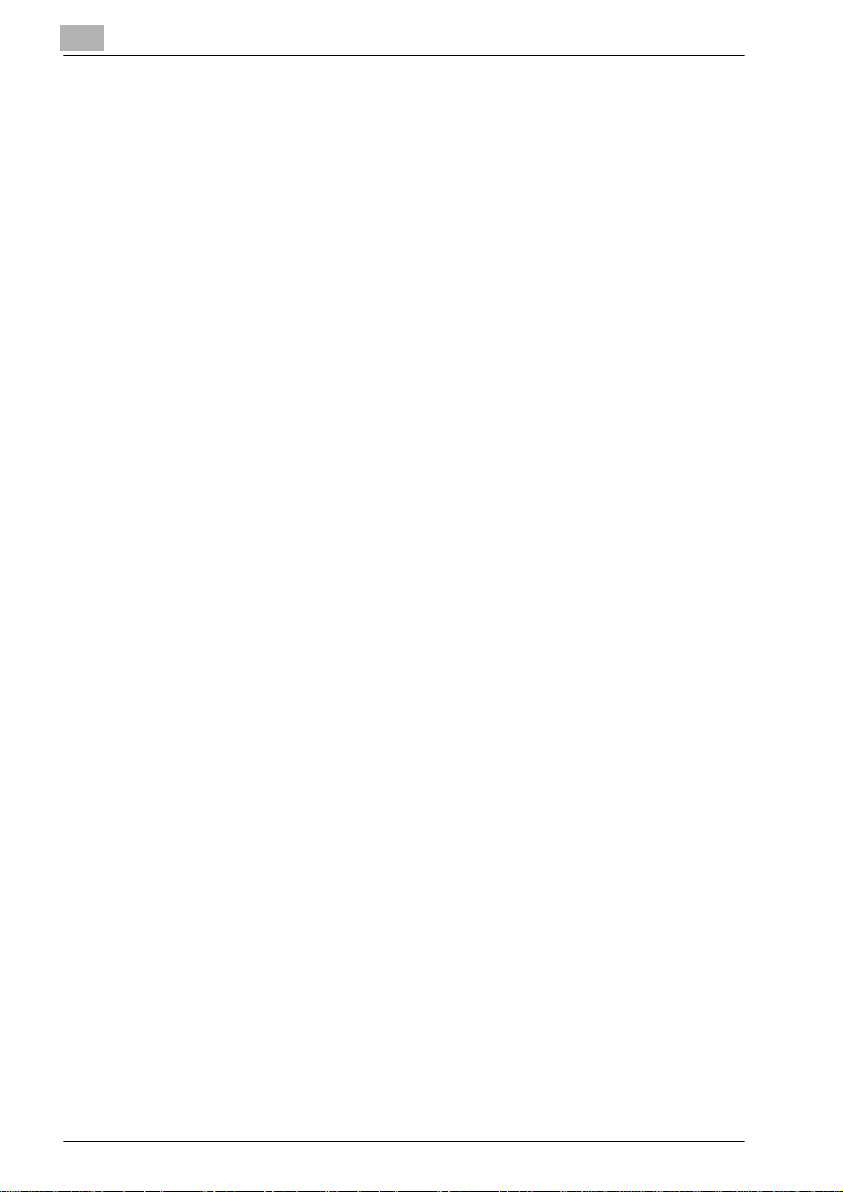
8 Funzioni utili per la ricezione
8.1 Utilizzare un documento ricevuto come ricezione riservata......... 8-3
Stampa del documento ricevuto in una casella riservata............... 8-4
Eliminazione di documenti da una casella riservata ....................... 8-5
8.2 Ricezione in memoria........................................................................ 8-6
Stampa di un documento memorizzato.......................................... 8-6
Eliminazione di un documento memorizzato.................................. 8-8
8.3 Informazioni sulla ricezione.............................................................. 8-9
Quando è attiva (su [ON]) la funzione [Stampa duplex per RX] ...... 8-9
9 Polling
9.1 Trasmissione polling ......................................................................... 9-3
Stampa di un documento nella Casella polling TX......................... 9-6
9.2 Ricezione polling ............................................................................... 9-7
9.3 Bollettino.......................................................................................... 9-10
Redazione di un documento per la casella bollettino................... 9-11
Ricezione tramite polling di un documento memorizzato
nella casella bollettino di una destinazione (fax)........................... 9-14
Stampa di un documento nella Casella bollettino ........................ 9-16
10 Registrazione / Impostazioni
10.1 Visualizzazione della schermata di registrazione del fax ............ 10-3
10.2 Registrazione della rubrica (destinazione abbreviata)................. 10-5
Registrazione del numero di fax per la destinazione abbreviata .. 10-6
Registrazione di un indirizzo e-mail come destinazione
abbreviata ................................................................................... 10-10
Registrazione di una casella come destinazione abbreviata...... 10-13
Modifica del contenuto della rubrica (destinazione abbreviata) . 10-16
Eliminazione di una destinazione abbreviata.............................. 10-18
10.3 Registrazione del gruppo ............................................................. 10-20
Modifica del gruppo.................................................................... 10-24
Eliminazione del gruppo ............................................................. 10-25
10.4 Registrazione del programma...................................................... 10-26
Registrazione del programma..................................................... 10-27
Eliminazione del programma ...................................................... 10-31
Sommario-6 d-Color MF45 (Phase3)
Page 9
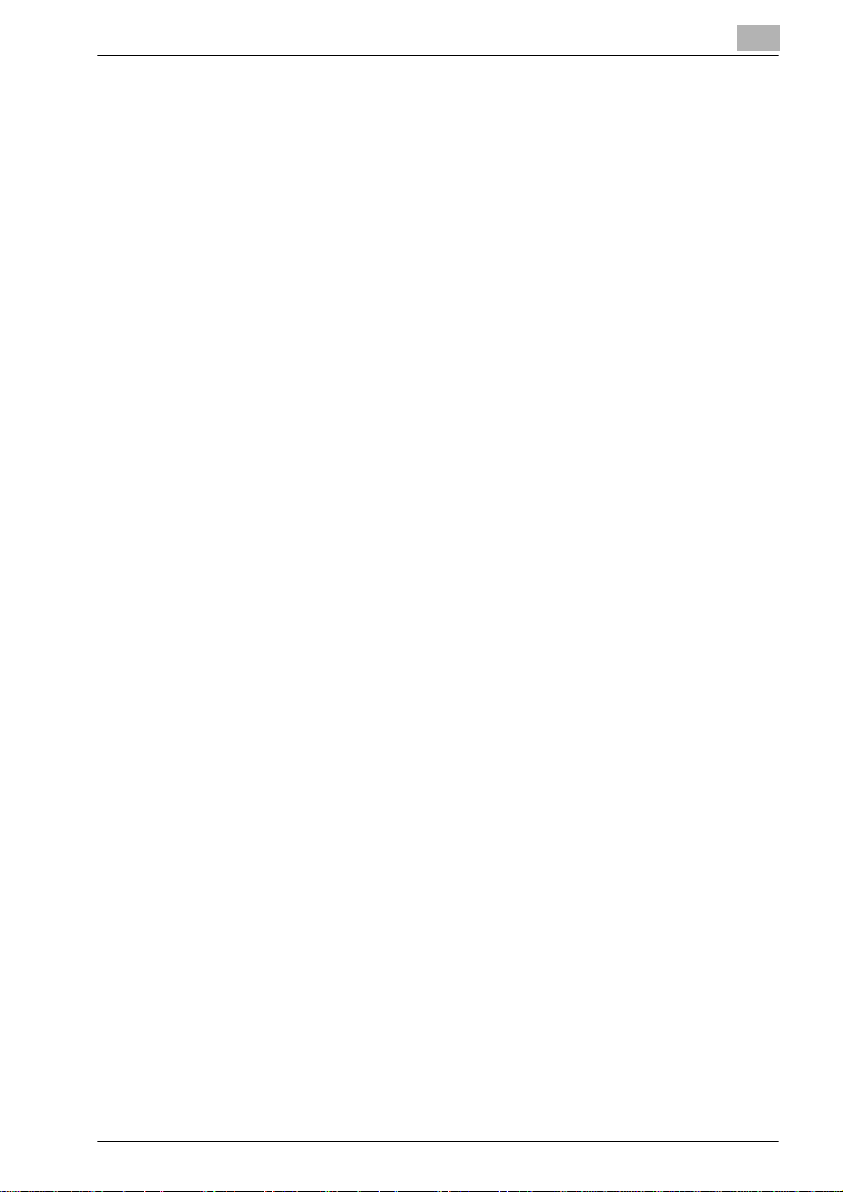
10.5 Registrazione dell'oggetto e del testo dell'e-mail..................... 10-33
Registrazione dell'oggetto dell'e-mail........................................ 10-33
Modifica dell'oggetto dell'e-mail................................................ 10-36
Eliminazione dell'oggetto dell'e-mail ......................................... 10-38
Definizione di un oggetto predefinito per l'e-mail...................... 10-40
Registrazione del testo dell'e-mail............................................. 10-42
Modifica del testo dell'e-mail..................................................... 10-44
Eliminazione del testo dell'e-mail............................................... 10-46
Definizione di un testo predefinito per l'e-mail .......................... 10-48
10.6 Impostazione della casella di ricezione riservata
(codice fax RX).............................................................................. 10-50
Registrazione di una casella RX riservata.................................. 10-50
Schema della comunicazione riservata ..................................... 10-53
10.7 Impostazione della casella bollettino ......................................... 10-54
Registrazione della casella utente bollettino.............................. 10-54
Password (password di accesso) .............................................. 10-57
Schema di trasmissione o ricezione tramite polling
nella casella bollettino................................................................ 10-57
10.8 Impostazione della casella utente relè....................................... 10-58
Registrazione della casella utente relè....................................... 10-59
Schema della trasmissione a più stazioni.................................. 10-61
10.9 Impostazione della Casella obbligatoria memoria RX.............. 10-62
11 Modalità Utilità
11.1 Schermata della modalità Utilità................................................... 11-3
Immissione delle impostazioni utilità ........................................... 11-3
Uscita dalle impostazioni utilità.................................................... 11-4
Immissione delle impostazioni amministratore............................ 11-5
Uscita dalle impostazioni amministratore.................................... 11-6
11.2 Elementi della modalità Utilità del fax .......................................... 11-7
Schermata base fax..................................................................... 11-7
Schermata fax attiva.................................................................... 11-7
Impostazioni iniziali...................................................................... 11-8
Inserim. risparmio energetico (Fax).............................................. 11-8
Impostazioni stampa/fax.............................................................. 11-8
Restrizioni Fax Dest Multiple........................................................ 11-9
Immettere ID mittente fax ............................................................ 11-9
TTI/RTI.......................................................................................... 11-9
Imp param di linea ..................................................................... 11-10
ImpostazioniTx/Rx ..................................................................... 11-11
Impostaz funzione...................................................................... 11-12
Imp PBX CN............................................................................... 11-13
Imp relaz output........................................................................ 11-14
d-Color MF45 (Phase3) Sommario-7
Page 10
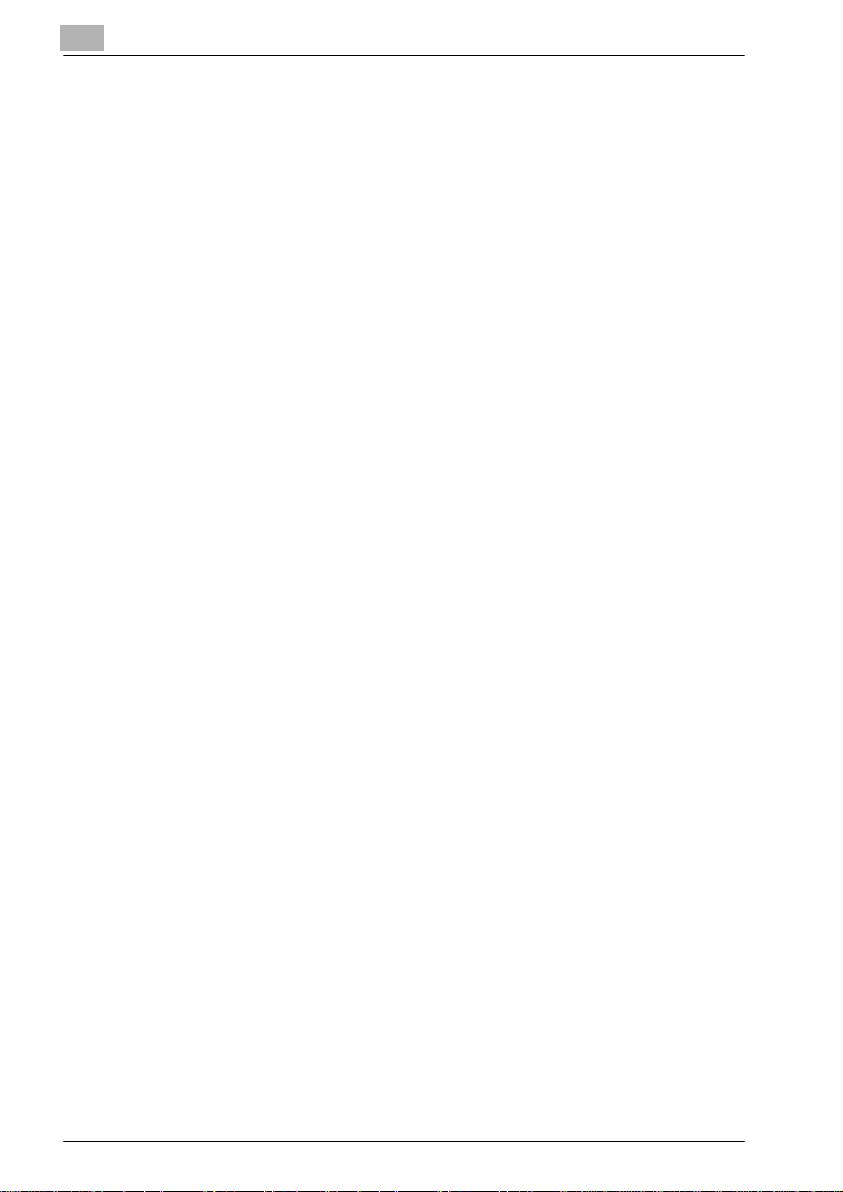
Lista modalità.............................................................................. 11-14
Impost multi linea........................................................................ 11-15
Restrizioni Fax TX ....................................................................... 11-15
11.3 Schermata base fax ...................................................................... 11-16
11.4 Schermata fax attiva ..................................................................... 11-19
11.5 Impostazioni iniziali....................................................................... 11-22
11.6 Inserim. risparmio energetico (Fax)............................................. 11-24
11.7 Impostazioni stampa/fax .............................................................. 11-27
11.8 Restrizioni Fax Dest Multiple........................................................ 11-29
11.9 Immettere ID mittente fax............................................................. 11-31
11.10 TTI/RTI............................................................................................ 11-34
11.11 Impostazioni parametri di linea.................................................... 11-37
11.12 Impostazioni TX/RX....................................................................... 11-40
11.13 Impostaz funzione......................................................................... 11-44
Imp funzion ON OFF................................................................... 11-44
Attivazione/disattivazione (ON/OFF) delle funzioni di
trasmissione/ricezione................................................................ 11-45
Impost mem obblig RX ............................................................... 11-48
Impostazione della ricezione da memoria .................................. 11-49
Area RX chiusa............................................................................ 11-51
Impostazione della ricezione in area chiusa ............................... 11-52
Impost. invio TX .......................................................................... 11-54
Impostazione del trasferimento fax (Impost. invio TX)................ 11-55
Funzione Re-TX .......................................................................... 11-58
Impostazione di Funzione Re-TX................................................ 11-58
Impostaz RX PC-Fax .................................................................. 11-61
Funzione Distribuzione TSI RX.................................................... 11-66
Distribuzione degli originali ricevuti in funzione di ciascun
mittente dei fax. .......................................................................... 11-68
11.14 Imp PBX (Private Branch Exchange) CN ..................................... 11-72
Opzioni della modalità di connessione PBX
(Private Branch Exchange, centralino privato)............................ 11-72
11.15 Imp relaz output............................................................................. 11-74
11.16 Definizione delle impostazioni multilinea.................................... 11-78
Imp param di linea ...................................................................... 11-78
Impostaz funzione....................................................................... 11-81
Impost multi linea........................................................................ 11-83
ID fax........................................................................................... 11-86
11.17 Restrizioni Fax TX.......................................................................... 11-88
Impostazione delle restrizioni della trasmissione fax.................. 11-88
Sommario-8 d-Color MF45 (Phase3)
Page 11
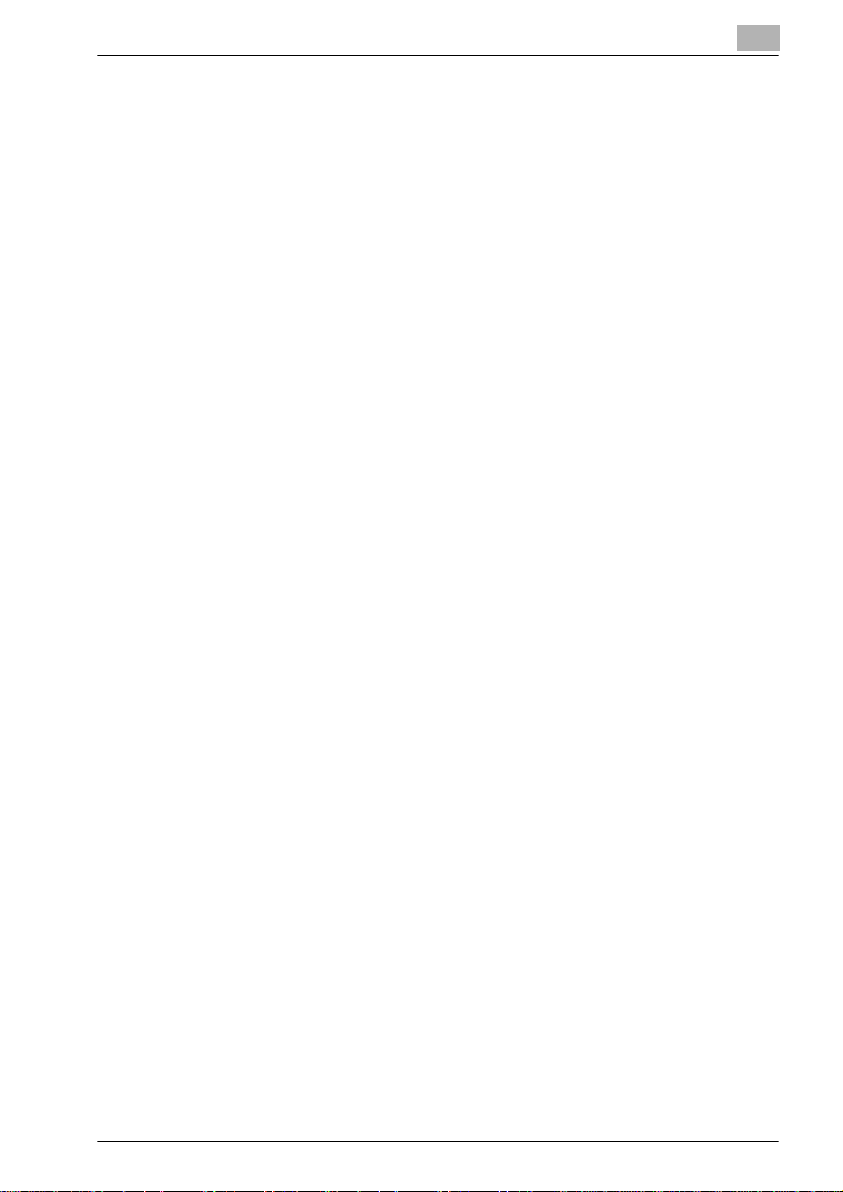
12 I rapporti e le liste
12.1 Tipi di rapporti e liste...................................................................... 12-3
Rapporti ....................................................................................... 12-3
Liste.............................................................................................. 12-4
12.2 Rapp attività.................................................................................... 12-5
Stampa automatica...................................................................... 12-5
Stampa manuale.......................................................................... 12-6
12.3 Rapporto TX.................................................................................. 12-10
Stampa manuale........................................................................ 12-10
Stampa automatica.................................................................... 12-10
12.4 Rapporto Polling TX ..................................................................... 12-12
12.5 Rapporto Polling RX..................................................................... 12-14
12.6 Rapporto trasmiss. TX ................................................................. 12-16
12.7 Rapporto Polling RX sequenziale................................................ 12-18
12.8 Rapporto comunicazioni riservate.............................................. 12-20
12.9 Rapporto Polling TX riservato ..................................................... 12-22
12.10 Rapporto riservato trasmiss TX .................................................. 12-24
12.11 Rapp indirizzi singoli riservati per polling RX ............................ 12-26
12.12 Rapporto riserv. sequ. RX polling ............................................... 12-28
12.13 Rapp RX riservato......................................................................... 12-30
12.14 Bollettino rapp TX......................................................................... 12-32
12.15 Rapp risultTX rel ........................................................................... 12-34
12.16 Rapp rich Rx rel ............................................................................ 12-36
12.17 Rapp err Tx PC-FAX ..................................................................... 12-38
12.18 Lista abbreviata ............................................................................ 12-39
12.19 Lista destinazione gruppo ........................................................... 12-42
Come leggere la Lista destinazione gruppo .............................. 12-44
12.20 Lista destinazione programma.................................................... 12-45
Come leggere la Lista destinazione programma ....................... 12-47
12.21 Lista titoli/testi.............................................................................. 12-48
Come leggere la Lista titoli/testi................................................. 12-50
12.22 Lista impostazioni fax .................................................................. 12-51
Come leggere la Lista impostazioni fax ..................................... 12-53
Lista relè..................................................................................... 12-55
Lista bollettino/riserv.................................................................. 12-56
Casella RX mittente (TSI) ........................................................... 12-57
d-Color MF45 (Phase3) Sommario-9
Page 12
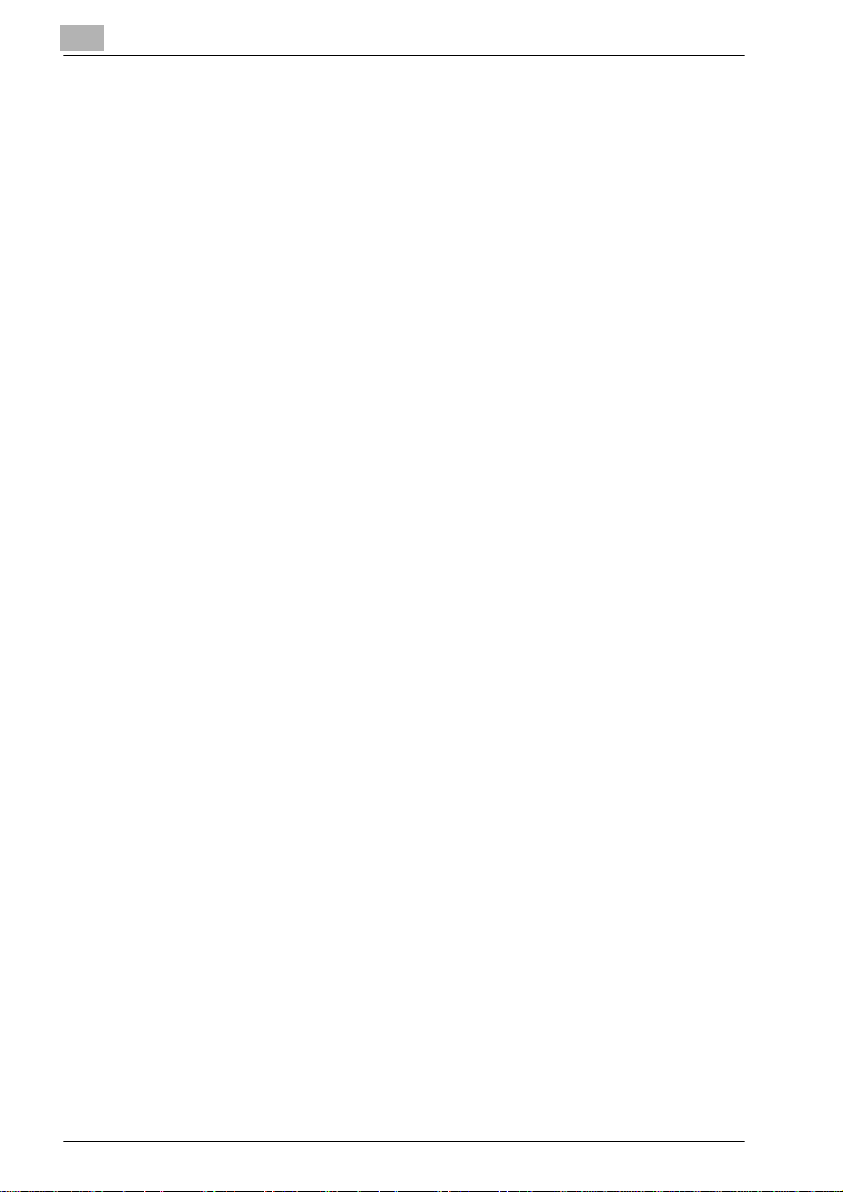
13 Web Connection
13.1 Elementi che possono essere specificati tramite
Web Connection .............................................................................. 13-3
Ambiente operativo....................................................................... 13-3
Accesso a Web Connection ......................................................... 13-4
Struttura della pagina.................................................................... 13-4
Cache del browser Web ............................................................... 13-6
Per Internet Explorer..................................................................... 13-6
Per Netscape Navigator................................................................ 13-6
13.2 Accesso e disconnessione............................................................. 13-7
Per disconnettersi......................................................................... 13-7
Accesso alla modalità Utente (Utente pubblico)........................... 13-9
Accesso alla modalità Utente (utente registrato/
amministratore di casella)........................................................... 13-11
Accesso in modalità Amministratore .......................................... 13-13
13.3 Destinazione abbreviata (Rubrica)............................................... 13-15
Per registrare nuove destinazioni................................................ 13-15
Modifica di destinazioni abbreviate ............................................ 13-18
Eliminazione di una destinazione abbreviata.............................. 13-19
13.4 Gruppo............................................................................................ 13-21
Per registrare un gruppo............................................................. 13-21
13.5 Registrazione del programma...................................................... 13-24
Per registrare un programma...................................................... 13-24
13.6 Casella RX riservata...................................................................... 13-33
Per registrare una casella RX riservata....................................... 13-33
Per aprire una casella RX riservata............................................. 13-35
13.7 Casella bollettino........................................................................... 13-38
Per registrare la casella bollettino............................................... 13-38
Per aprire la casella bollettino..................................................... 13-40
13.8 Casella utente relè......................................................................... 13-43
Per registrare la casella utente relè............................................. 13-43
Per aprire la casella utente relè................................................... 13-45
13.9 Casella polling TX.......................................................................... 13-48
Per aprire la casella polling TX.................................................... 13-48
13.10 Box memoria RX............................................................................ 13-50
Per aprire Box memoria RX ........................................................ 13-50
Sommario-10 d-Color MF45 (Phase3)
Page 13
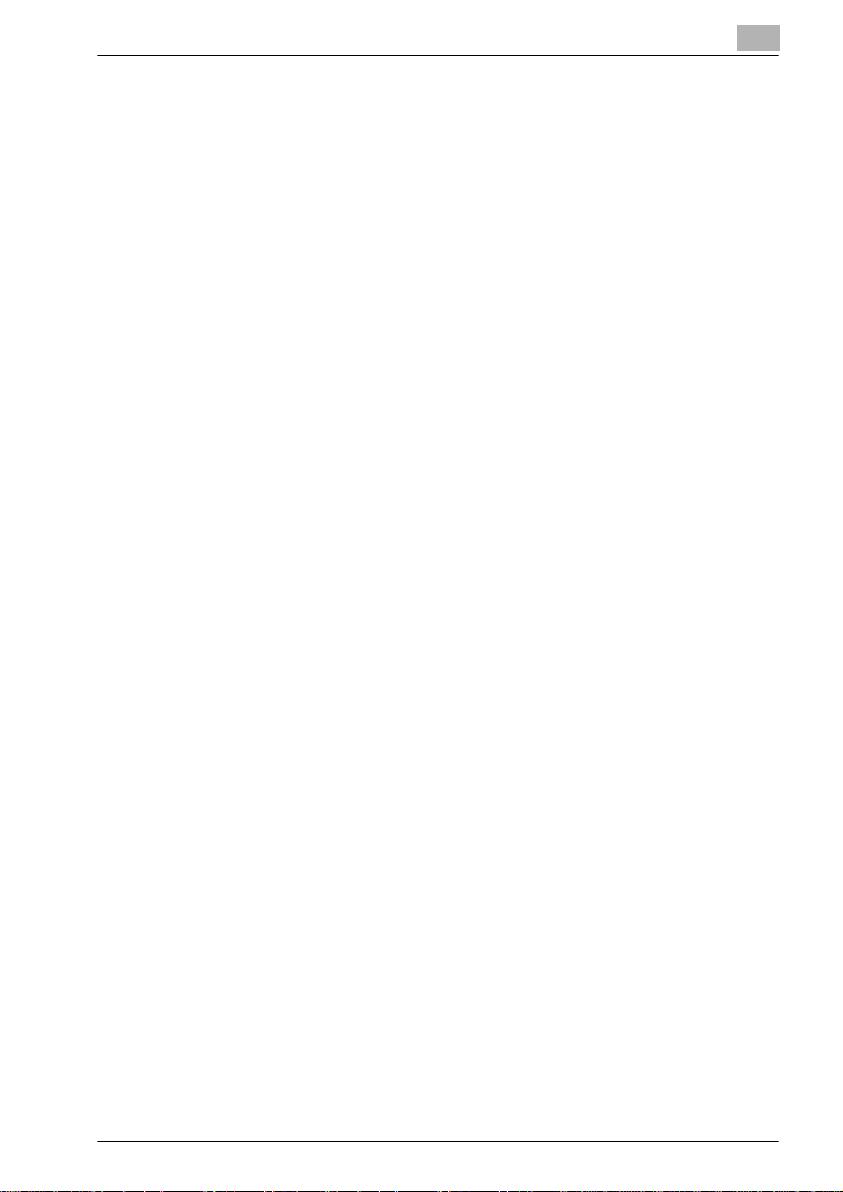
14 Appendice
14.1 Numero di pagine conservate nella memoria.............................. 14-3
14.2 Immissione di testo ........................................................................ 14-4
Immissione di testo...................................................................... 14-6
Lista dei caratteri disponibili ........................................................ 14-6
14.3 Terminologia fax............................................................................. 14-7
14.4 Indice ............................................................................................. 14-12
d-Color MF45 (Phase3) Sommario-11
Page 14
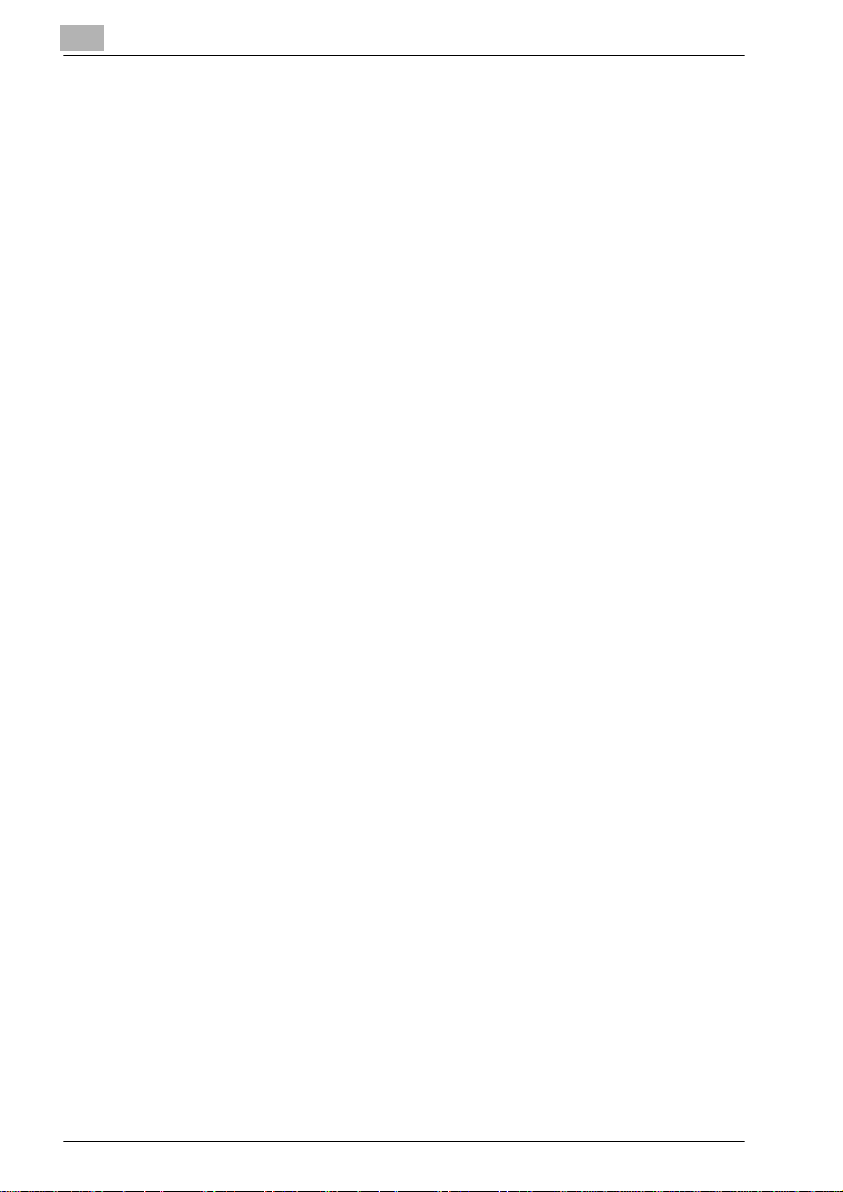
Sommario-12 d-Color MF45 (Phase3)
Page 15
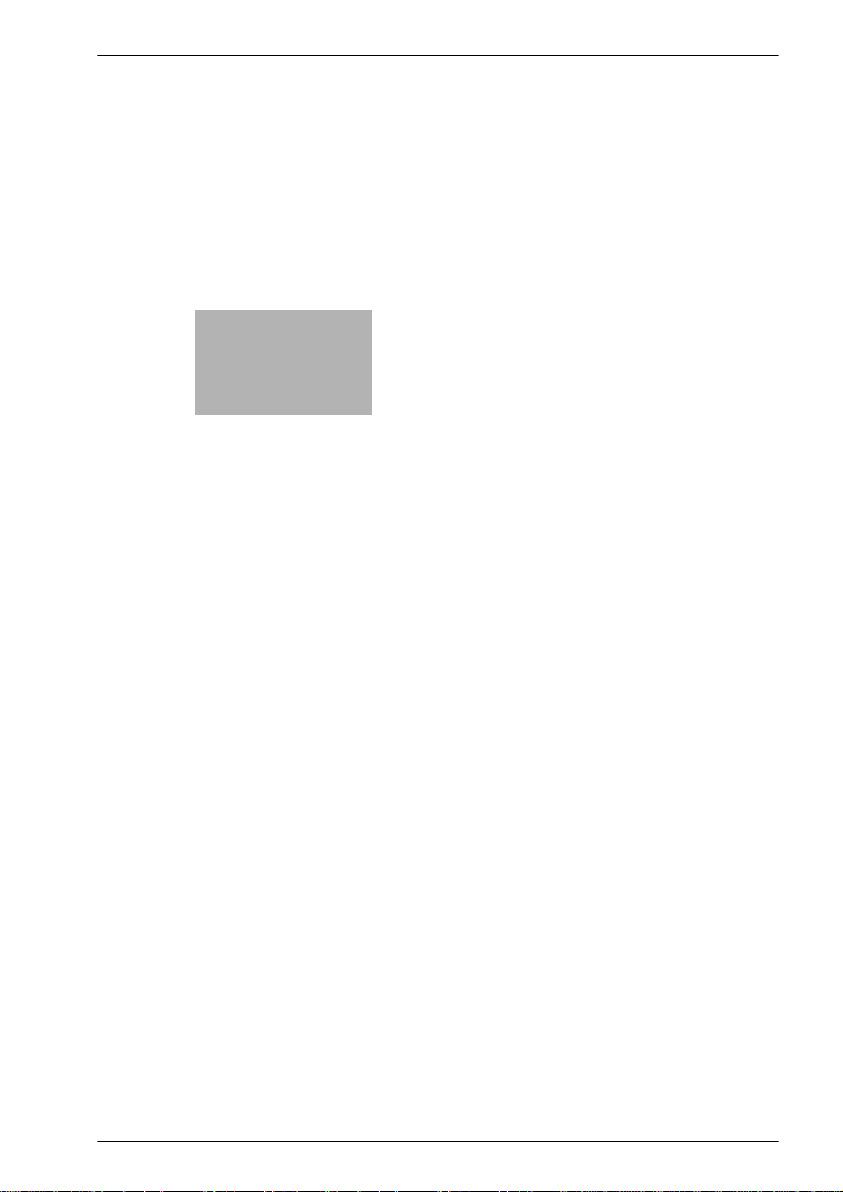
1
Introduzione
Page 16
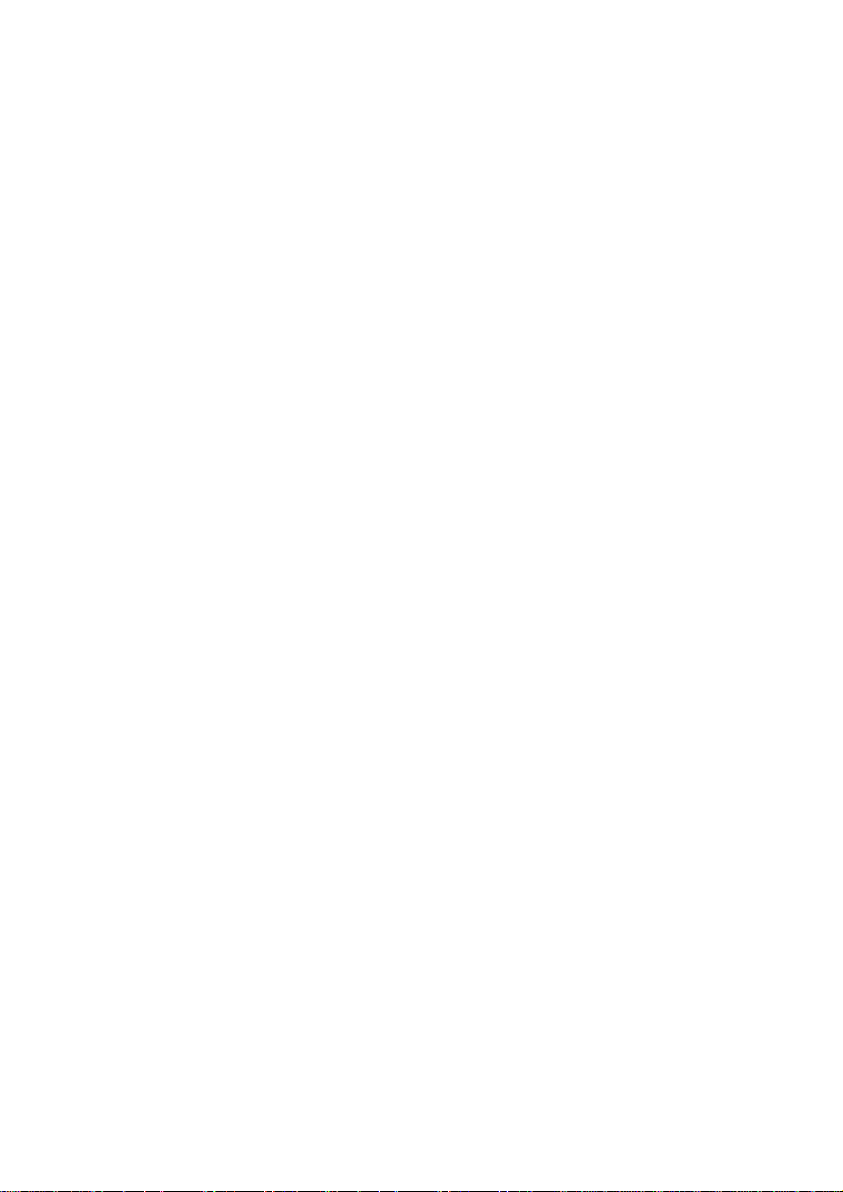
Page 17
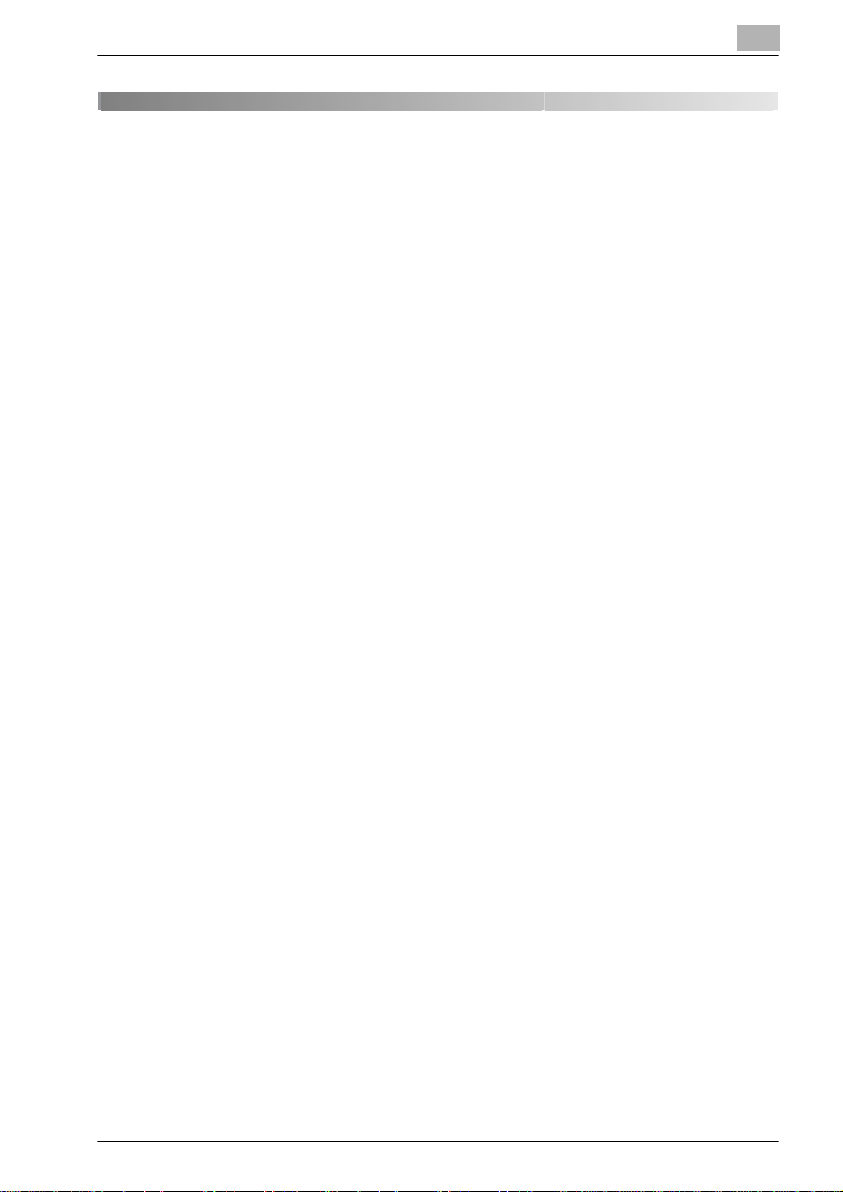
Introduzione
1 Introduzione
Grazie per avere acquistato il nostro prodotto.
Il presente manuale d'uso descrive le procedure operative e le precauzioni
per l'uso delle funzioni Fax. Si prega di leggere il presente manuale prima di
iniziare a utilizzare la macchina.
Dopo aver letto il manuale d'uso, consigliamo di conservarlo in un luogo
facilmente accessibile, in modo da poterlo consultare ogni volta che se ne ha
bisogno e potere quindi sempre utilizzare le funzioni Fax nel miglior modo
possibile.
Per utilizzare correttamente la macchina, si prega di leggere prima dell'uso
anche il "Manuale d'uso: Operazioni di Copiatura".
Riconoscimenti
Adobe, il logo Adobe, Acrobat, il logo Acrobat, PostScript ed il logo
PostScript sono marchi o marchi registrati di Adobe Systems, Inc.
Gli altri nomi di società e prodotti citati nel presente manuale d'uso sono
marchi o marchi registrati delle rispettive aziende.
1
Copyright
© 2006 di Olivetti S.p.A. Tutti i diritti riservati.
Esenzione
- Nessuna sezione del presente manuale d'uso può essere utilizzata o
duplicata senza autorizzazione.
- Le informazioni contenute nel presente manuale d'uso sono soggette a
modifiche senza preavviso.
d-Color MF45 (Phase3) 1-3
Page 18
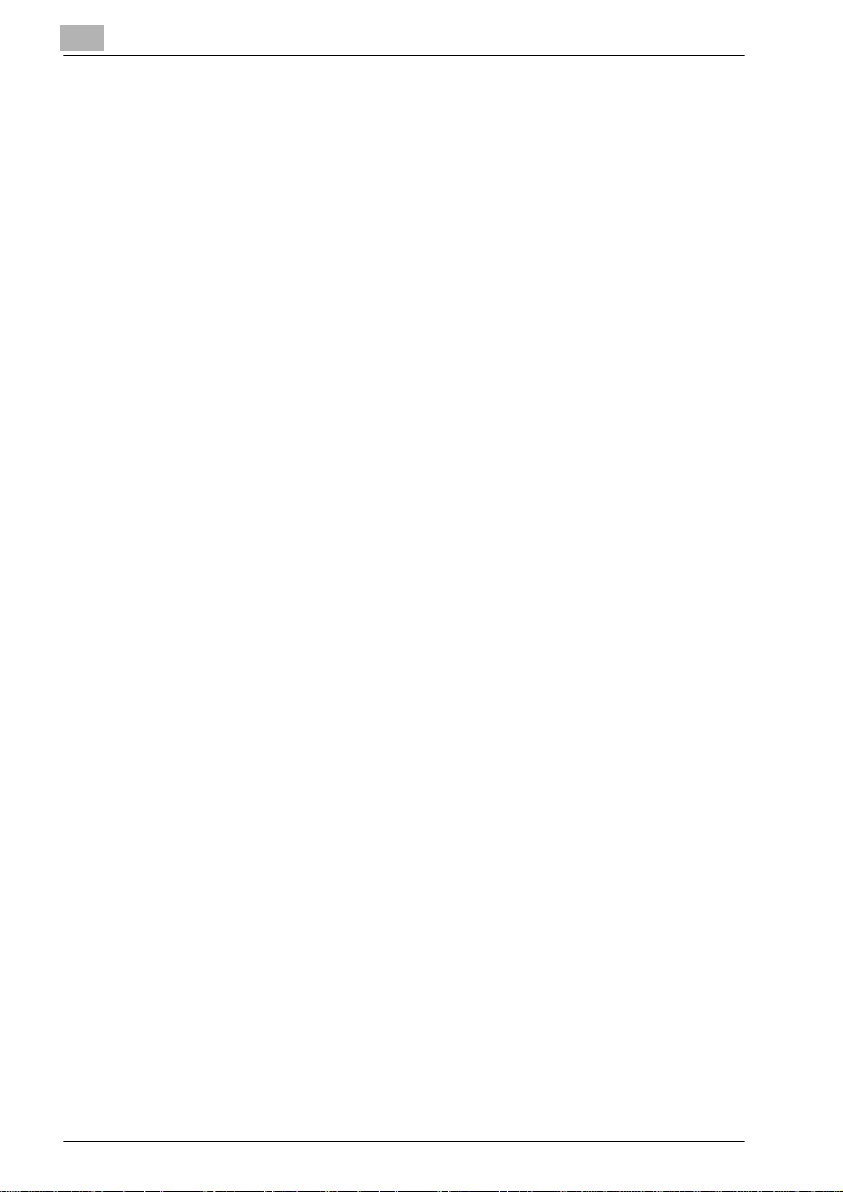
1
1.1 Avviso speciale per l'utente
Per il Canada
AVVISO:
Questo prodotto è conforme alle pertinenti norme tecniche industriali
canadesi.
L'indice di equivalenza della suoneria (REN, Ringer Equivalence Number)
serve a indicare il numero massimo di dispositivi collegabili a un'interfaccia
telefonica. La terminazione di un'interfaccia può essere costituita da
qualsiasi combinazione di dispositivi, purché la somma dei REN di tutti i
dispositivi non superi cinque.
AVIS:
Le present materiel est conforme aux specifications techniques applicables
d'Industrie Canada.
L'indice d'equivalence de la sonnerie (IES) sert a indiquer le nombre maximal
de terminaux qui peuvent etre raccordes a une interface telephonique. La
terminaison d'une interface peut consister en une combinaison quelconque
de dispositifs, a la seule condition que la somme d'indices d'equivalence de
la sonnerie de tous les dispositifs n'excede pas 5.
Per gli Stati Uniti
Introduzione
REQUISITI DELLA PARTE 68 DELLE NORME FCC:
Questa attrezzatura è conforme alla Parte 68 delle norme FCC e ai requisiti
adottati dall'ACTA. Sul rivestimento della presente attrezzatura è apposta
un'etichetta contenente, tra altre informazioni, un identificatore di prodotto
nel formato statunitense US:AAAEQ##TXXXX. Se richieste, queste
informazioni dovranno essere indicate alla compagnia telefonica.
Questa attrezzatura utilizza la presa USOC RJ11C.
La spina e la presa utilizzate per collegare questa attrezzatura al cablaggio
dei locali e alla rete telefonica devono essere conformi alle norme applicabili
della Parte 68 delle norme FCC, nonché ai requisiti adottati dall'ACTA.
Il prodotto è fornito con un cavo telefonico e una spina modulare conformi.
Si raccomanda il collegamento con una presa modulare compatibile
anch'essa approvata. Per ulteriori dettagli, consultare le istruzioni
d'installazione.
L'indice di equivalenza della suoneria REN serve a determinare il numero di
apparecchi che è possibile collegare a una linea telefonica. Troppi REN su
una linea telefonica possono impedire che gli apparecchi suonino in risposta
a una chiamata entrante. Nella maggior parte delle regioni, la somma dei
REN non deve essere superiore a 5 (5,0).
1-4 d-Color MF45 (Phase3)
Page 19
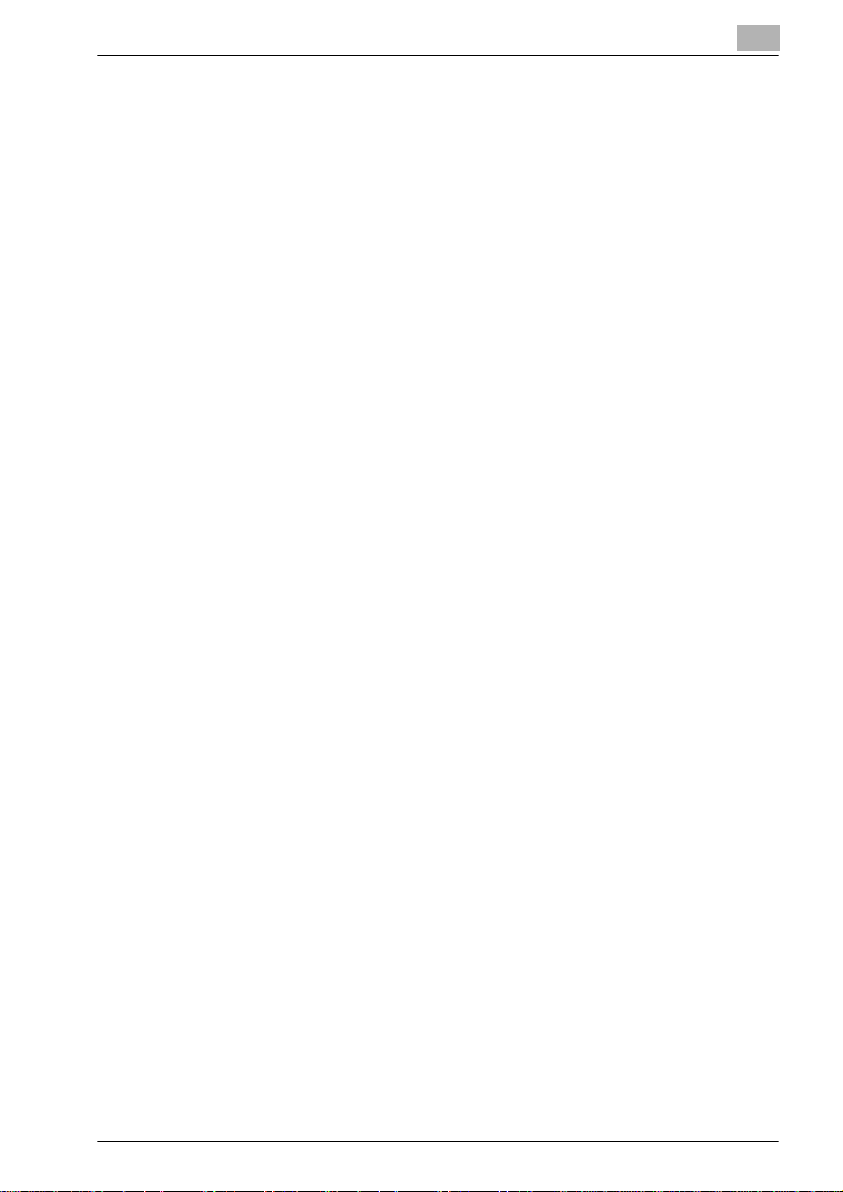
Introduzione
Per essere sicuri del numero di apparecchi che è possibile collegare a una
linea, determinato dal totale dei REN, rivolgersi alla compagnia telefonica
locale. Nei prodotti approvati dopo il 23 luglio 2001, il REN fa parte
dell'identificatore di prodotto con il formato statunitense
US:AAAEQ##TXXXX. Le cifre rappresentate da ## sono il REN senza la
virgola decimale (ad es. 03 corrisponde a un REN di 0,3). Per i prodotti
precedenti, il REN è indicato separatamente sull'etichetta.
Se l'attrezzatura FK-502 dovesse procurare danni alla linea telefonica, la
società telefonica avvertirà l'utente in anticipo della possibilità di dover
temporaneamente interrompere il servizio. Qualora non sia possibile avvisare
in anticipo, la compagnia telefonica avvertirà comunque il cliente non
appena possibile. All'utente sarà inoltre ricordato il suo diritto di presentare
un reclamo all'FCC, qualora lo ritenga necessario.
La compagnia telefonica potrebbe introdurre nei suoi impianti, attrezzature,
operazioni o procedure modifiche che potrebbero influire sul funzionamento
dell'attrezzatura. In tal caso, la compagnia telefonica avvertirà l'utente in
anticipo in modo da consentirgli di procedere a sua volta alle modifiche
necessarie per non interrompere il servizio.
In caso di problemi con l'attrezzatura FK-502, per riparazioni o informazioni
sulla garanzia, si prega di rivolgersi al concessionario Olivetti presso il quale
è stata acquistata l'attrezzatura. Se l'attrezzatura dovesse provocare
problemi alla linea telefonica, la compagnia telefonica potrebbe chiedere
all'utente di staccare l'attrezzatura fino alla risoluzione del problema.
Per il collegamento a un servizio di linee collettive si applicano le tariffe
statali. Per ulteriori informazioni, rivolgersi alla commissione dei servizi
pubblici dello Stato o alla commissione delle società. Se i locali sono dotati
di un sistema d'allarme collegato alla linea telefonica, assicurarsi che
l'installazione del dispositivo FK-502 non disattivi il sistema d'allarme. Se
non si sa bene che cosa potrebbe disattivare il sistema d'allarme, rivolgersi
alla compagnia telefonica o a un tecnico qualificato.
Il decreto del 1991 per la protezione degli utenti telefonici (Telephone
Consumer Protection Act) vieta a chiunque di utilizzare un computer o un
altro dispositivo elettronico, ivi compresi gli apparecchi fax, per inviare
messaggi in cui non siano chiaramente indicati, sul margine superiore o
inferiore di ogni pagina trasmessa o sulla prima pagina dei fogli trasmessi, la
data e l'ora di invio, nonché il nome dell'impresa, dell'entità o della persona
che invia il messaggio e il numero telefonico della macchina da cui viene
inviato il messaggio o dell'impresa, dell'entità o della persona mittente. (Il
numero telefonico indicato non può essere un numero 900, né qualsiasi altro
numero il cui costo di chiamata superi i costi di comunicazione locale o lunga
distanza).
Per programmare queste informazioni nell'apparecchio fax, occorre
procedere come segue: vedere "Immettere ID mittente fax” a pagina 11-31.
1
d-Color MF45 (Phase3) 1-5
Page 20
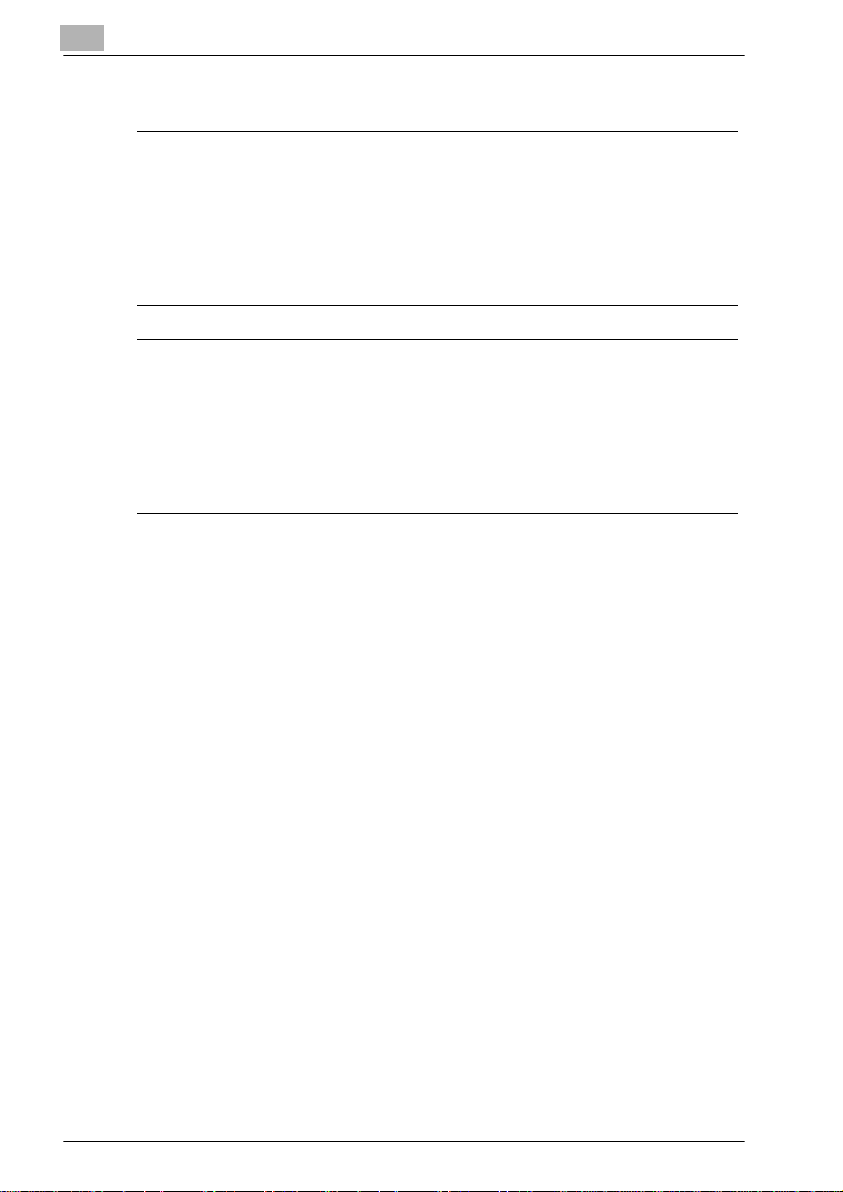
1
Introduzione
Spiegazione delle indicazioni "AVVISO"/"ATTENZIONE"
7 AVVISO
Il punto esclamativo all'interno di un triangolo equilatero seguito dalla
parola "Avviso" indica all'utente la possibilità di rischi mortali o lesioni
gravi qualora si ignori quanto indicato nell'avviso.
% Leggere sempre con molta attenzione i paragrafi sotto la dicitura
"Avviso" contenuti nel "Manuale d'uso: Operazioni di Copiatura".
7 ATTENZIONE
Il punto esclamativo all'interno di un triangolo equilatero seguito dalla
parola "Attenzione" indica all'utente la possibilità di lesioni leggere o di
danni materiali qualora si ignori quanto indicato.
% Leggere sempre con molta attenzione i paragrafi sotto la dicitura
"Attenzione" contenuti nel "Manuale d'uso: Operazioni di Copiatura".
Per la Nuova Zelanda
Questo apparecchio è dotato di selezione a impulsi, mentre lo standard
Telecom è la selezione a pulsanti DTMF (sistema di trasmissione in
multifrequenza). Non è certo che le linee Telecom continueranno a
supportare la selezione a impulsi.
L'uso della selezione a impulsi quando l'apparecchio è collegato alla stessa
linea cui sono collegate altre attrezzature può dar luogo a problemi di
suoneria o a delle "false risposte". In questi casi non bisogna chiamare il
servizio guasti Telecom.
Questo apparecchio non consente di trasmettere una chiamata a un altro
apparecchio collegato alla stessa linea.
Questo apparecchio non risponde completamente ai requisiti Telecom in
materia di impedenza. In caso di utilizzo simultaneo con alcune parti della
rete, le prestazioni possono risultare limitate. Telecom declina ogni
responsabilità per difficoltà sorte in tali circostanze.
La concessione di un'autorizzazione per qualsiasi elemento
dell'apparecchiatura terminale indica solo che Telecom ha stabilito che
l'elemento risponde alle condizioni minime per poter essere collegato alla
propria rete. Non è in alcun caso indice di un'approvazione del prodotto da
parte della Telecom, né costituisce una garanzia di alcun tipo. Soprattutto,
non assicura che i vari elementi funzioneranno correttamente sotto tutti gli
aspetti con un altro elemento dell'attrezzatura autorizzata di marca o
1-6 d-Color MF45 (Phase3)
Page 21
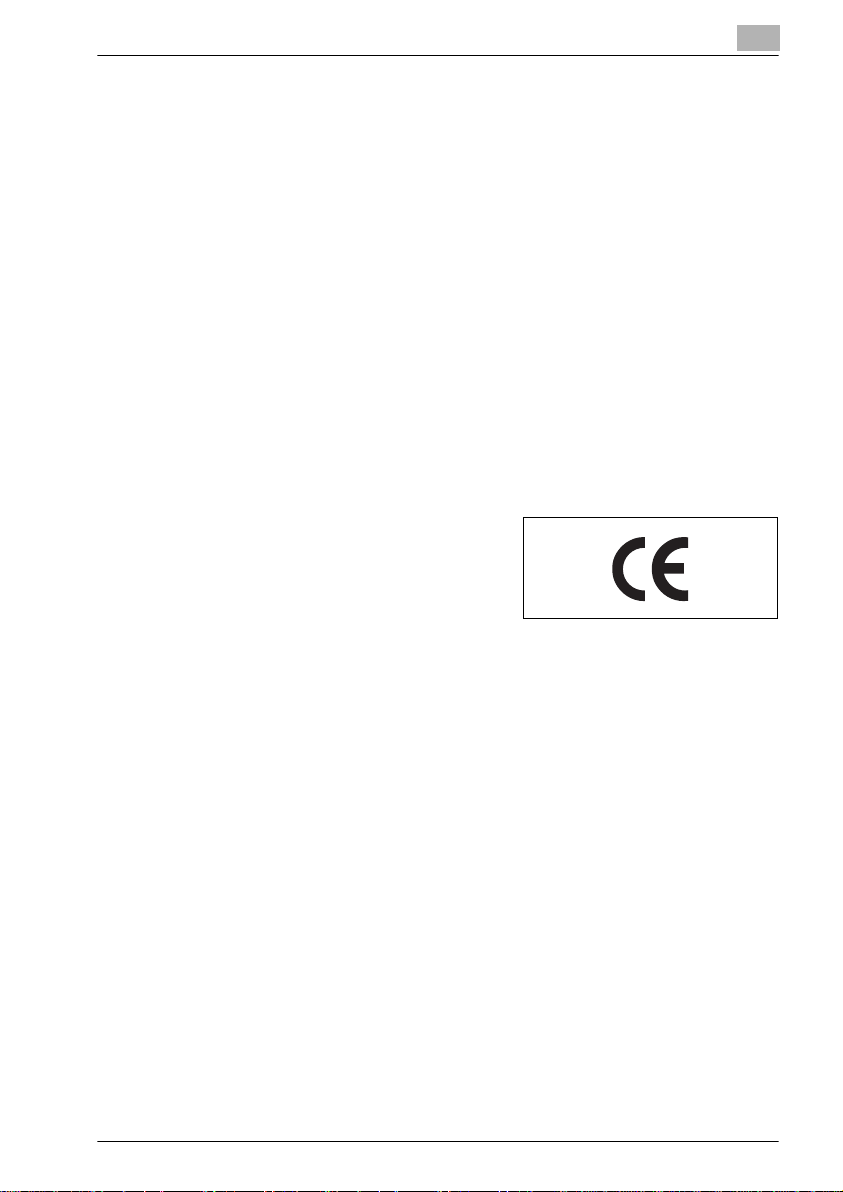
Introduzione
modello diverso, né implica che esistano prodotti compatibili con tutti i
servizi di rete di Telecom.
Le funzioni di chiamata automatica di questo apparecchio non possono
essere utilizzate per molestare altri clienti.
Solo l'attrezzatura telefonica autorizzata può essere collegata alla presa
telefonica ausiliaria. La presa ausiliaria non è specificamente progettata per
il collegamento di attrezzatura a 3 fili. Quando l'attrezzatura a 3 fili è collegata
a questa presa, potrebbe non rispondere alle chiamate in entrata.
Per l'Europa
Il fax è stato approvato ai sensi della Decisione del Consiglio 1999/5/CE per
la connessione paneuropea di singole apparecchiature terminali alla rete
telefonica pubblica commutata (PSTN). Tuttavia, a causa delle differenze tra
le singole reti PSTN dei diversi paesi, l'approvazione non costituisce, di per
sé, una garanzia di buon funzionamento su ogni punto terminale della rete
PSTN.
In caso di problemi, rivolgersi prima di tutto al fornitore dell'apparecchio.
Il marchio CE deve essere riportato sul
prodotto o sull'etichetta indicante i dati.
Inoltre, deve essere riportato sulla
confezione, in caso venga utilizzata, e sulla
documentazione allegata.
1
d-Color MF45 (Phase3) 1-7
Page 22
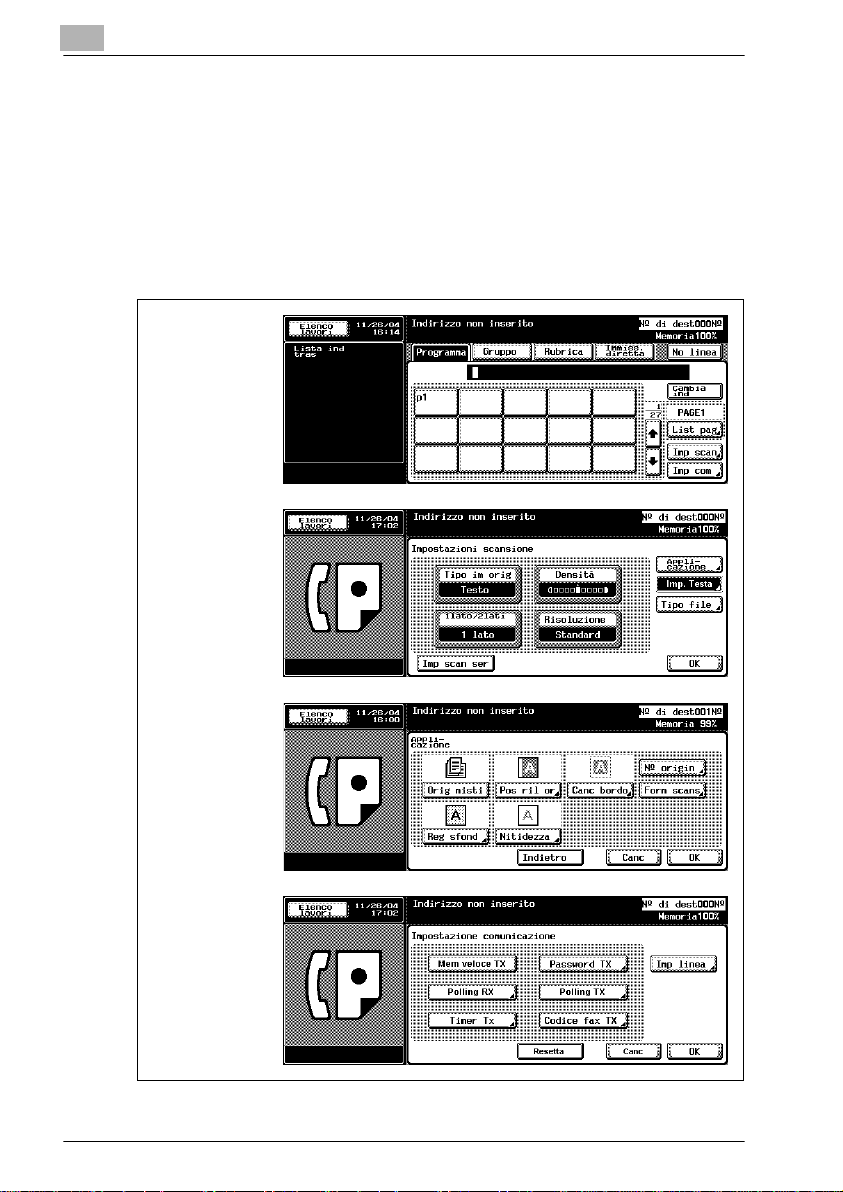
1
1.2 Preparativi (fax)
Invio
Per inviare un fax, seguire la procedura di base sotto descritta.
1 Per attivare la modalità fax, premere [Fax] sul pannello di controllo.
2 Impostare le funzioni in base alle necessità.
Schermata del
fax
Schermata
Impostazioni
scansione
Introduzione
Schermata
Applicazione
Schermata
Impostazione
comunicazione
1-8 d-Color MF45 (Phase3)
Page 23
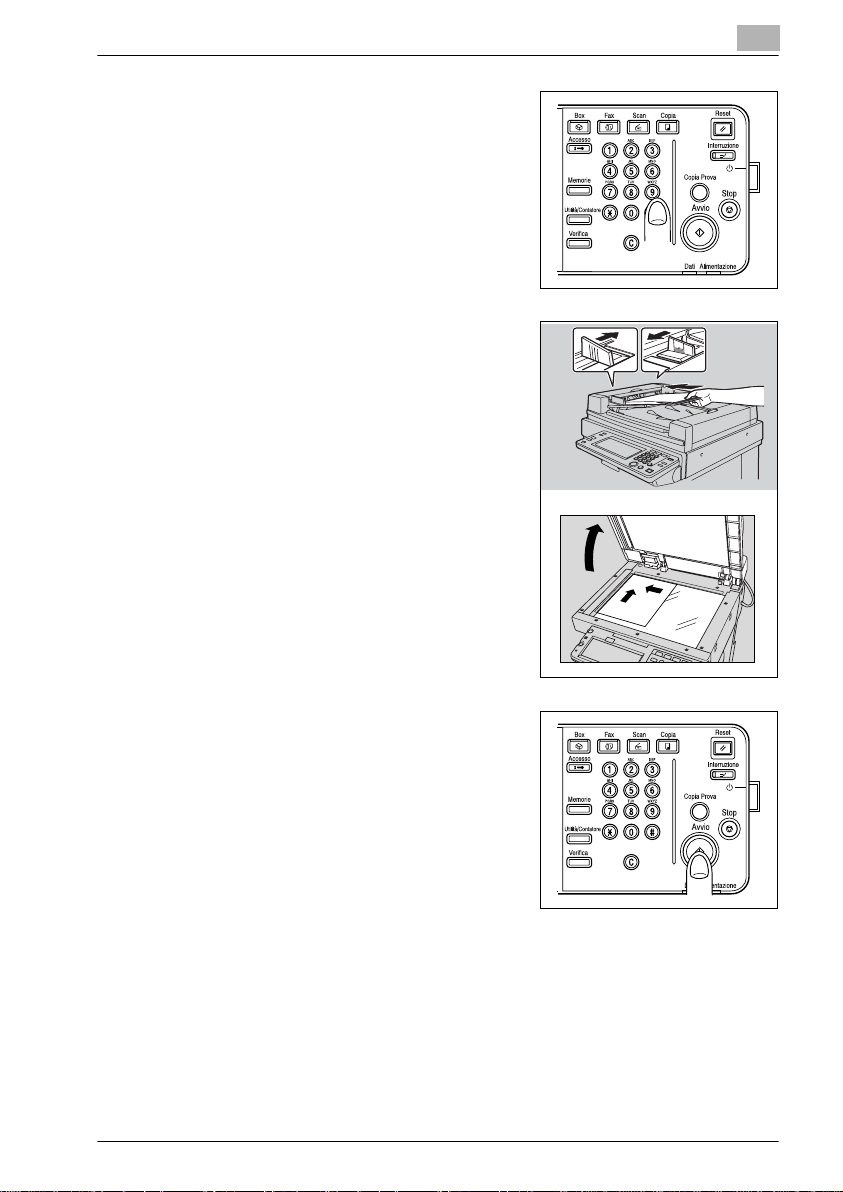
Introduzione
3 Immettere il numero di fax di
4 Porre l'originale sulla macchina.
1
destinazione utilizzando il tastierino.
– In caso di errore, premere [Elim] per
eliminare l'errore.
– Premere [C] (Annulla) per annullare
tutti i numeri digitati.
– Per i dettagli, vedere
"Posizionamento dell'originale nella
macchina” a pagina 3-7.
5 Premere [Avvio] sul pannello di
controllo.
d-Color MF45 (Phase3) 1-9
Page 24
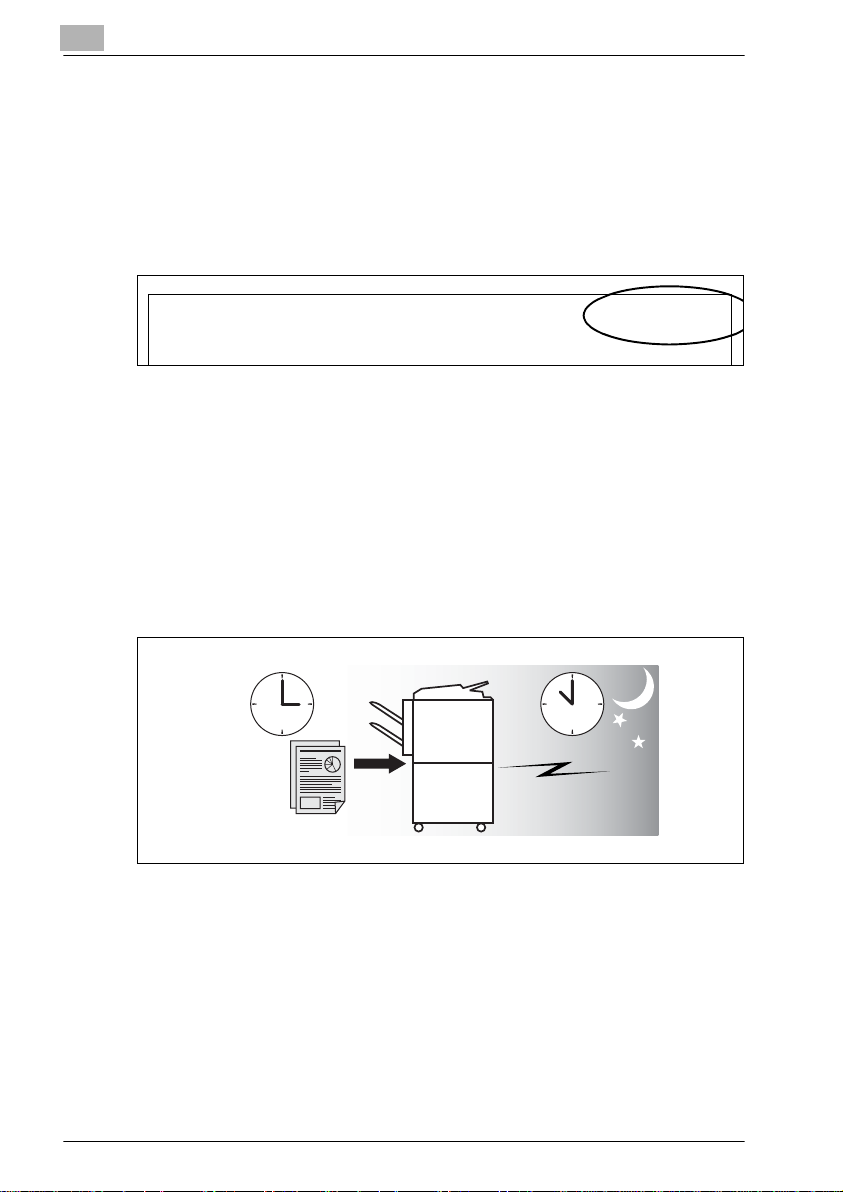
1
1.3 Funzioni del fax
Indicazione del numero complessivo di pagine sul fax
È possibile fare apparire il numero totale di pagine su ciascuna pagina del fax
per la trasmissione da memoria veloce. Si tratta di una funzione utile per il
destinatario, che può in questo modo assicurarsi di aver ricevuto tutte le
pagine del fax.
From:MFP01 To:123456789 2006/05/25 13:22 #138 P.001/001
!
Dettagli
Per i dettagli, vedere "Numero degli originali” a pagina 3-51.
Invio di un fax a un'ora specificata
Questa funzione consente di specificare l'ora alla quale avviare l'invio di un
fax. È possibile risparmiare denaro impostando l'inizio della trasmissione
durante la notte o di mattina presto, quando le tariffe telefoniche sono
inferiori.
Introduzione
!
Dettagli
Per i dettagli, vedere "Trasmissione con timer” a pagina 3-54.
1-10 d-Color MF45 (Phase3)
Page 25
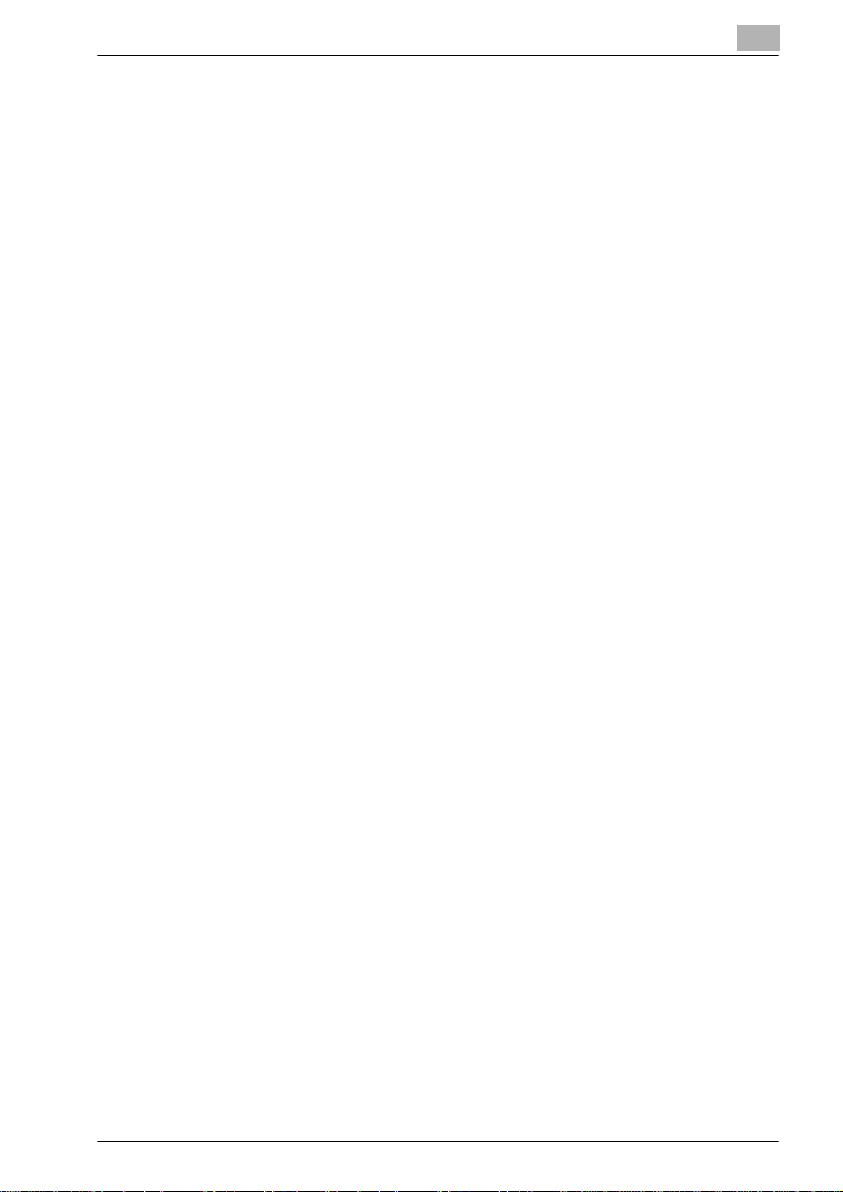
Introduzione
Invio a ogni scansione di pagina (Mem veloce TX)
Con questo metodo, la trasmissione fax ha inizio non appena viene letto un
foglio originale.
!
Invio di fax all'estero
Se si invia un fax in un luogo in cui le comunicazioni non sono molto
sviluppate, è possibile utilizzare una velocità di trasmissione inferiore.
!
1
Dettagli
Per i dettagli, vedere "Trasmissioni da memoria e memoria veloce TX” a
pagina 3-48.
Dettagli
Per i dettagli, vedere "Comunicazione internazionale” a pagina 3-57.
d-Color MF45 (Phase3) 1-11
Page 26
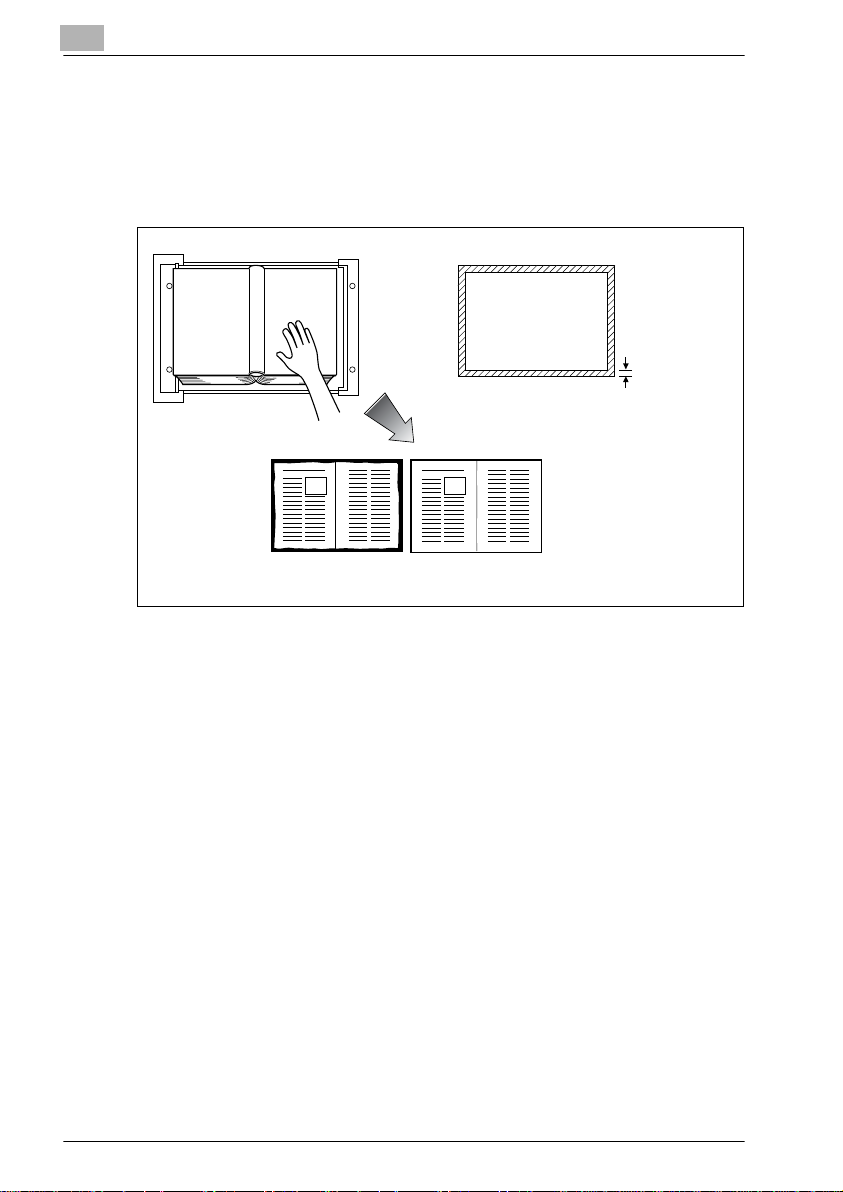
1
Introduzione
Modalità di cancellazione dei bordi
È possibile inviare un fax eliminando le strisce nere che a volte si creano
quando si trasmette un documento rilegato come un libro. È inoltre possibile
impostare la larghezza della cancellazione dei margini secondo le proprie
preferenze.
Larghezza
della
cancellazione
Trasmissione comune Trasmissione con cancellazione bordo
!
Dettagli
Per i dettagli, vedere "Trasmissione con cancellazione del bordo” a
pagina 7-13.
1-12 d-Color MF45 (Phase3)
Page 27
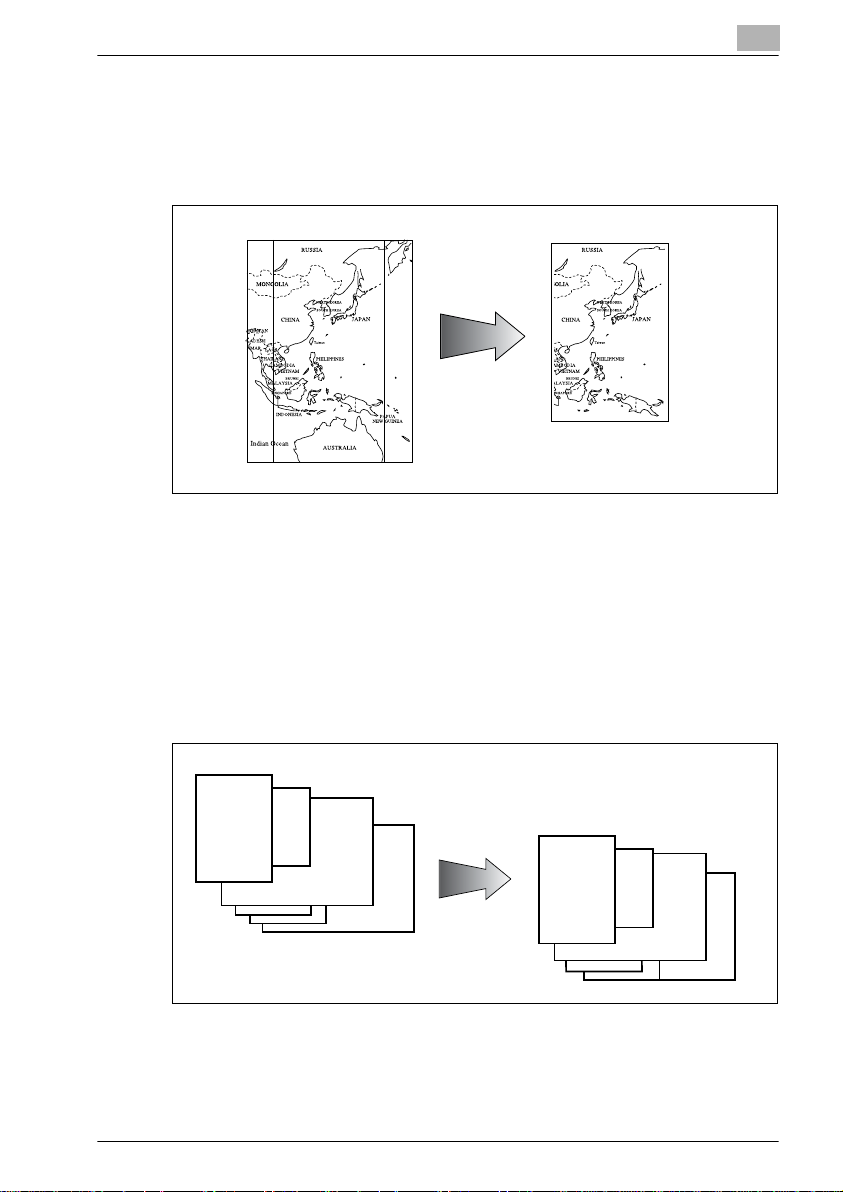
Introduzione
Invio di un fax in modalità di selezione del formato originale
È possibile inviare un fax specificando il formato carta del documento da
inviare. Questa funzione è utile quando si desidera inviare solo una parte
dell'originale.
!
1
Dettagli
Per i dettagli, vedere "Formato di scansione” a pagina 7-22.
Posizionamento e invio di pagine di formati misti in un'unica operazione
È possibile inviare pagine di formati misti in quanto ciascun formato viene
riconosciuto dal fax e le relative pagine vengono inviate correttamente grazie
alla funzione Originali misti.
Trasmessi e riprodotti
nello stesso formato delle pagine
originali a destinazione.
Le pagine degli originali di formato
misto vanno inserite nell'ADF.
!
Dettagli
Per i dettagli, vedere "Originali misti” a pagina 7-8.
d-Color MF45 (Phase3) 1-13
Page 28
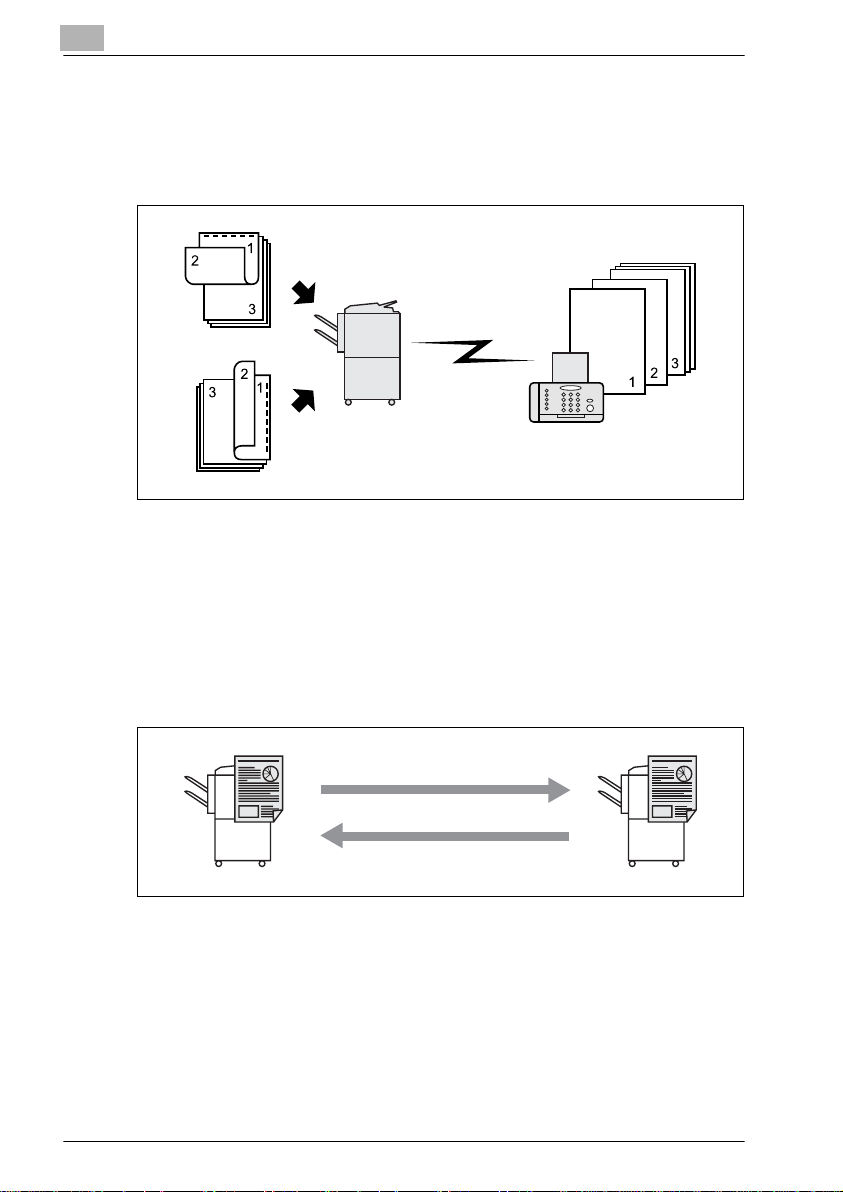
1
Introduzione
Specificazione del tipo di rilegatura di un documento fronte-retro
Quando si trasmettono documenti fronte-retro, è possibile specificare il tipo
di rilegatura adeguato. Il tipo di rilegatura consente di leggere correttamente
il documento determinando la direzione orizzontale o verticale.
Rilegatura orizzontale
Trasmissione
Rilegatura verticale
Fax di destinazione
!
Dettagli
Per i dettagli, vedere "Posizione della rilegatura” a pagina 7-10.
Invio di un fax alla ricezione di un comando di polling dal destinatario
È possibile inviare un fax letto e memorizzato nel disco rigido
dell'apparecchio quando il destinatario invia un comando di polling.
!
Dettagli
Per i dettagli, vedere "Ricezione polling” a pagina 9-7.
1-14 d-Color MF45 (Phase3)
Page 29
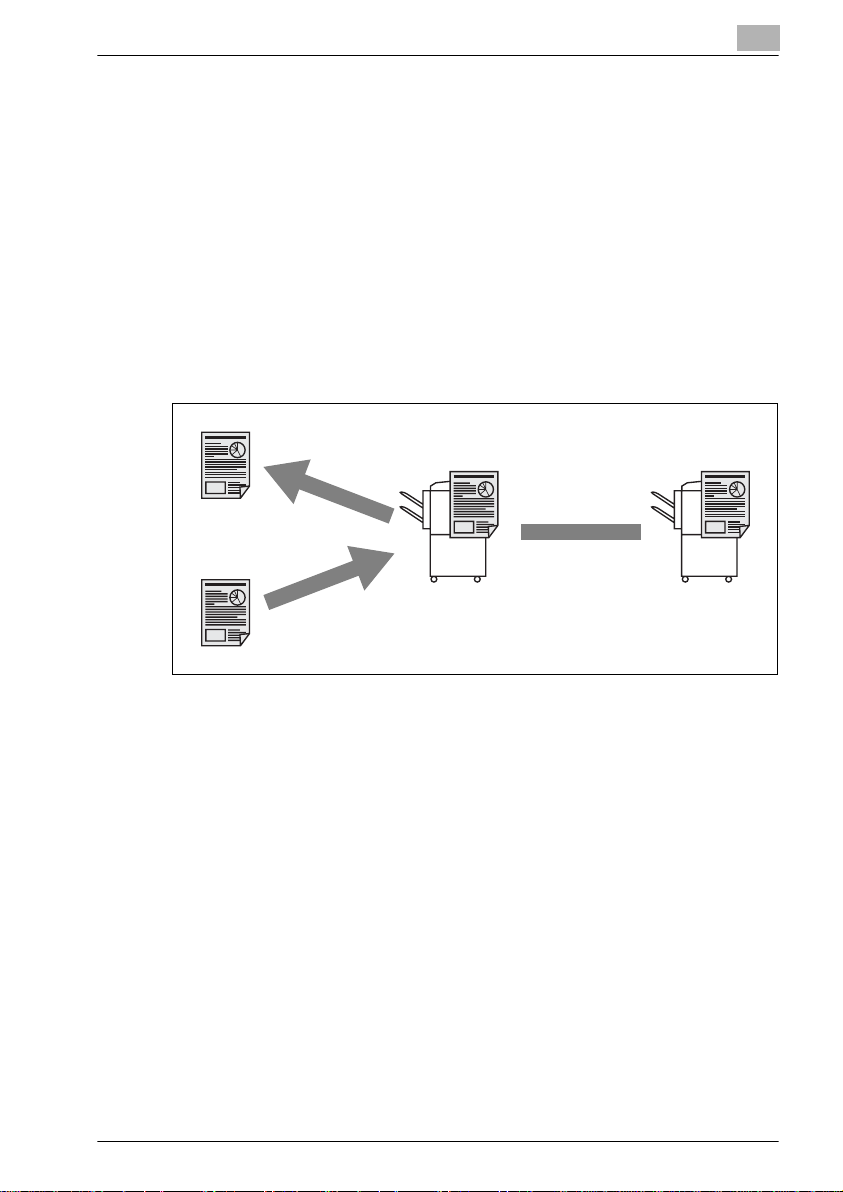
Introduzione
Invio di un fax con la funzione ECM disattivata
Per abbreviare il tempo di trasmissione, è possibile inviare un fax con la
funzione ECM disattivata.
!
Polling di un documento specificato
È possibile memorizzare documenti di cui si vuole eseguire il polling nella
casella bollettino del disco rigido destinata alla trasmissione o alla ricezione
polling.
1
Dettagli
Per i dettagli, vedere "ECM OFF” a pagina 7-41.
!
Dettagli
Per i dettagli, vedere "Bollettino” a pagina 9-10.
d-Color MF45 (Phase3) 1-15
Page 30
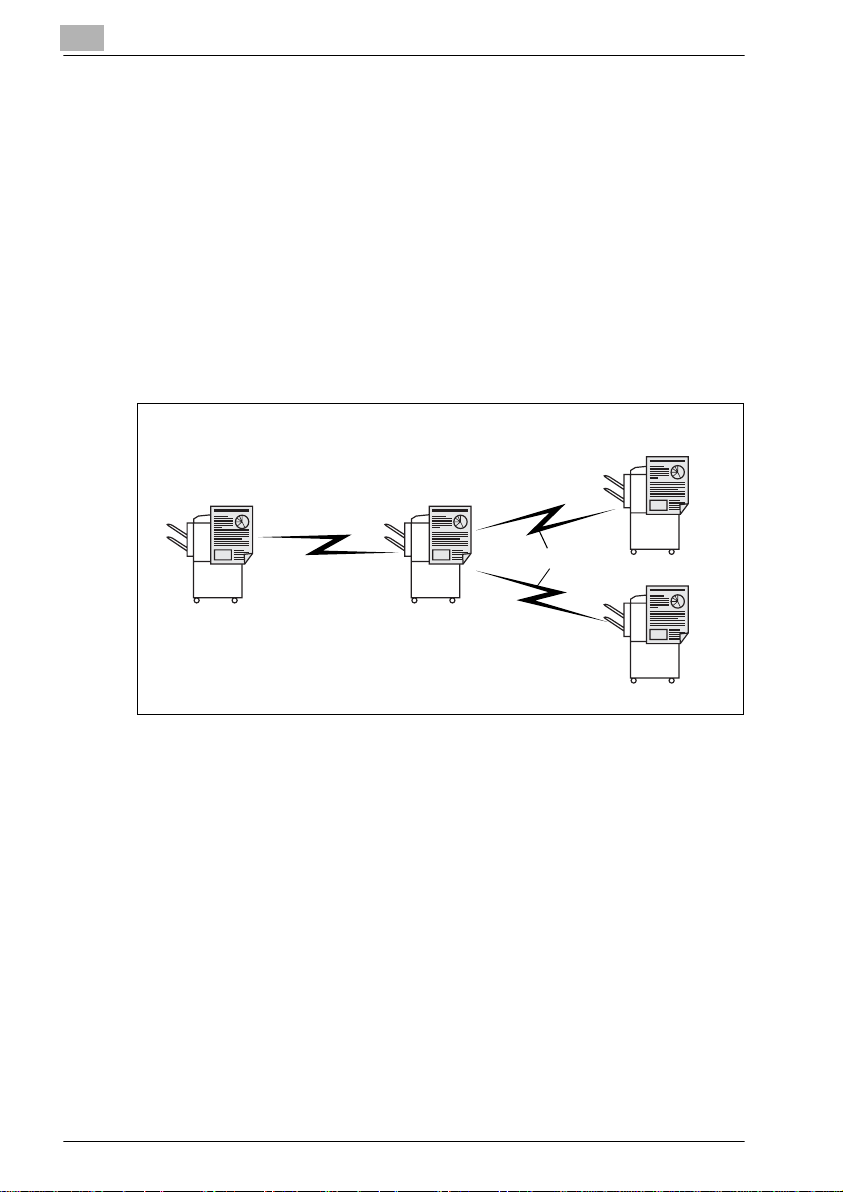
1
Introduzione
Invio di un fax con la modalità Super G3 disattivata
È possibile inviare un fax con la modalità super G3 disattivata se il protocollo
V.34 non è disponibile a causa di limitazioni sul PBX (Private Branch
Exchange, centralino privato).
!
Dettagli
Per i dettagli, vedere "V.34 OFF” a pagina 7-44.
Fax con ritrasmissione
È possibile inviare un fax a un destinatario attraverso una stazione intermedia
di ritrasmissione.
Stazione remota
Stazione di origine
Stazione intermedia
di ritrasmissione
Chiamata
interurbana
Chiamata locale
Stazione remota
!
Dettagli
Per i dettagli, vedere "Richiesta di trasmissione relè (Codice fax TX)” a
pagina 7-37.
1-16 d-Color MF45 (Phase3)
Page 31
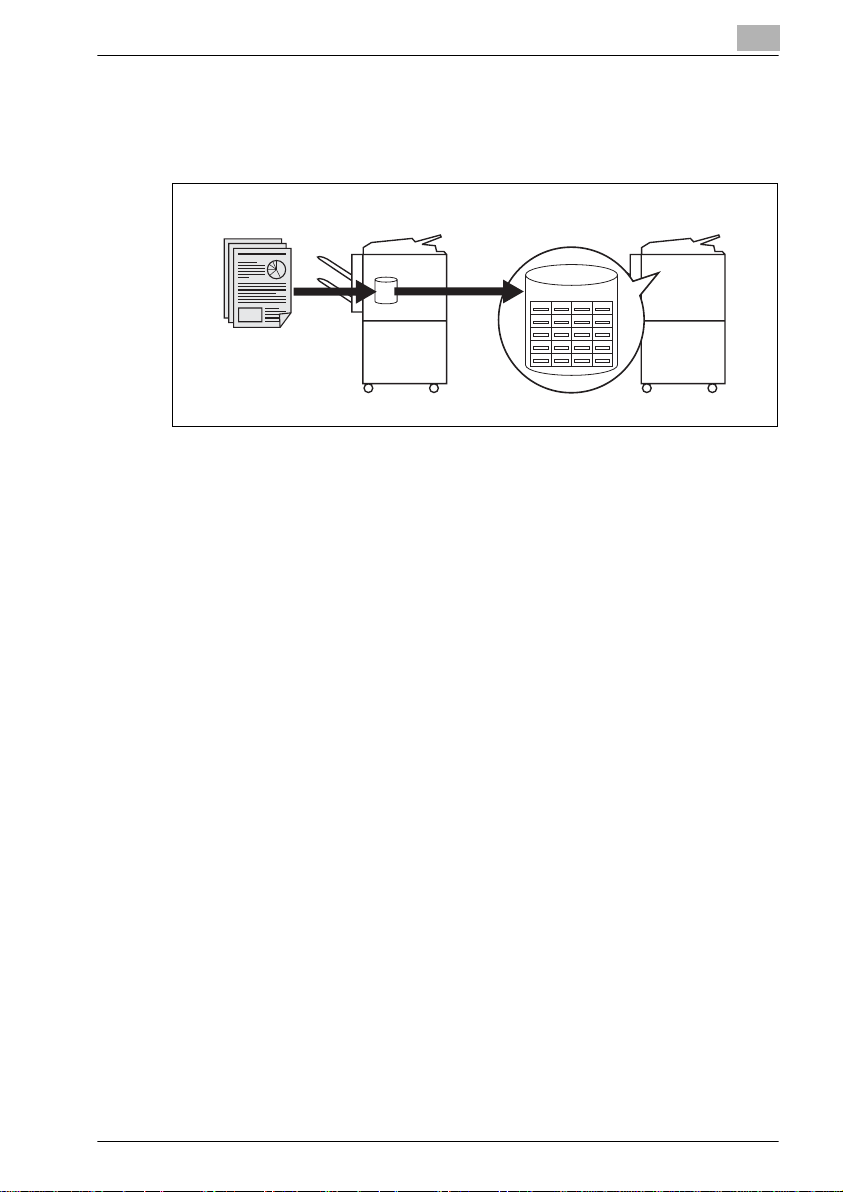
Introduzione
Uso di una casella riservata
È possibile utilizzare una casella riservata (simile a una casella della posta in
arrivo) per scambiare informazioni riservate con una determinata persona.
1
Mittente
Casella documenti
riservati
Destinatario
!
Dettagli
Per i dettagli, vedere "Comunicazione riservata (Codice fax TX)” a
pagina 7-34.
d-Color MF45 (Phase3) 1-17
Page 32

1
Introduzione
Invio di un fax protetto da password
È possibile inviare un fax protetto da password se il destinatario può ricevere
solo da una rete chiusa.
!
Dettagli
Per i dettagli, vedere "Trasmissione con password” a pagina 7-31.
Invio dopo regolazione della densità dello sfondo
È possibile effettuare la trasmissione dopo aver regolato la densità del colore
dello sfondo dell'originale.
!
Dettagli
Per i dettagli, vedere "Regolazione dello sfondo” a pagina 7-16.
Invio dopo miglioramento della nitidezza dei caratteri
È possibile effettuare la trasmissione dopo l'esecuzione di regolazioni che
consentono di rendere più nitidi i caratteri sfocati.
!
Dettagli
Per i dettagli, vedere "Nitidezza” a pagina 7-19.
1-18 d-Color MF45 (Phase3)
Page 33

Introduzione
Invio di un e-mail dalla schermata fax
Un originale sottoposto a lettura può essere inviato come e-mail dalla
schermata fax al computer.
!
1
Server di
posta elettronica
E-mail
Dettagli
Per i dettagli, vedere "Immiss. diretta” a pagina 3-27.
d-Color MF45 (Phase3) 1-19
Page 34

1
Introduzione
Salvataggio in una casella
Un originale sottoposto a lettura può essere salvato in una casella creata nel
disco rigido interno. Inoltre, i file salvati nella casella possono essere anche
trasmettessi via fax.
Casella
Disco rigido
!
Dettagli
Per i dettagli, vedere "Ricezione di fax utilizzando la casella” a
pagina 2-18 o "Trasmissione di fax dalla casella utente pubblico o casella
utente personale” a pagina 7-47.
1-20 d-Color MF45 (Phase3)
Page 35

Introduzione
1.4 Spiegazione delle convenzioni utilizzate nel manuale
Di seguito sono descritti le indicazioni e i formati di testo utilizzati nel
presente manuale.
Istruzioni per la sicurezza
6 PERICOLO
Il mancato rispetto delle istruzioni riportate sotto questa dicitura può
provocare lesioni gravi o mortali dovute a scosse elettriche.
% Per evitare lesioni, rispettare scrupolosamente tutte le istruzioni
riportate sotto questa dicitura.
7 AVVISO
Il mancato rispetto delle istruzioni riportate sotto questa dicitura può
provocare lesioni o danni materiali gravi.
% Per evitare lesioni e garantire un uso sicuro della macchina, osservare
scrupolosamente tutte le avvertenze.
1
7 ATTENZIONE
Il mancato rispetto delle istruzioni riportate sotto questa dicitura può
provocare lesioni o danni materiali non gravi.
% Per evitare lesioni e garantire un uso sicuro della macchina, osservare
scrupolosamente tutte le indicazioni riportate sotto questa dicitura.
Sequenza delle azioni
1 Il numero 1 indicato in questo modo
segnala il primo passaggio di una
procedura.
Una illustrazione inserita
2 I numeri successivi così raffigurati
indicano i passaggi successivi di una
procedura.
d-Color MF45 (Phase3) 1-21
qui mostra quali operazioni
è necessario eseguire.
Page 36

1
Introduzione
Il testo presentato in questa maniera offre un'assistenza
?
supplementare.
% Il testo presentato in questa maniera descrive l'azione che garantirà
il raggiungimento dei risultati desiderati.
Suggerimenti
2
Nota
Il testo sotto questa dicitura contiene informazioni e suggerimenti utili per
garantire un uso sicuro della macchina.
2
Ricordate
Il testo sotto questa dicitura contiene informazioni da ricordare.
!
Dettagli
Il testo sotto questa dicitura contiene riferimenti a informazioni più
dettagliate.
Indicazione di testi speciali
Tasto [Stop]
I nomi dei tasti del pannello di controllo sono indicati in questo modo (tra
parentesi quadre).
IMPOSTAZIONI MACCHINA
I testi che appaiono sul display sono scritti come indicato sopra.
1-22 d-Color MF45 (Phase3)
Page 37

Introduzione
1
1.5 Descrizioni e simboli relativi ai documenti e alla carta
Di seguito è spiegato l'uso delle parole e dei simboli utilizzati nel presente
manuale.
"Larghezza" e "Lunghezza"
Ogni volta che nel manuale vengono
menzionate le dimensioni della carta, il primo
valore citato si riferisce sempre alla larghezza
della carta (indicata con la "Y"
nell'illustrazione), mentre il secondo valore si
riferisce alla lunghezza (indicata con la "X").
Orientamento della carta
Longitudinale (w)
Se la larghezza (Y) della carta è inferiore alla
lunghezza (X), la carta ha un orientamento
verticale, indicato con w.
Trasversale (v)
Se la larghezza (Y) della carta è superiore alla
lunghezza (X), la carta ha un orientamento
orizzontale, indicato con v.
d-Color MF45 (Phase3) 1-23
Page 38

1
1.6 Manuali d'uso
Per questa macchina sono disponibili i seguenti manuali d'uso.
"Manuale d'uso: Operazioni di Copiatura"
Questo manuale contiene tutti i dettagli sulle operazioni di base e le
procedure operative per le varie funzioni di copia.
- Consultare questo manuale d'uso per dettagli sulle procedure operative,
le funzioni di copia, ivi comprese le precauzioni d'installazione/uso,
l'accensione e lo spegnimento della macchina, il caricamento della carta
e le operazioni intese a ristabilire il normale funzionamento della
macchina, come ad esempio l'eliminazione degli inceppamenti della
carta.
"Manuale d'uso: Operazioni Scanner di Rete"
Questo manuale contiene tutti i dettagli sulla specificazione delle
impostazioni di rete per l'attrezzatura standard, nonché sulle operazioni
relative alle funzioni di scansione.
- Consultare questo manuale d'uso per i dettagli sulle procedure operative
relative alle funzioni di rete e per l'uso delle funzioni di scansione con
invio di e-mail, tramite FTP o invio al PC (SMB).
"Manuale d'uso: Operazioni Box"
Introduzione
Questo manuale contiene i dettagli relativi alle procedure operative per l'uso
delle caselle.
- Consultare questo manuale d'uso per i dettagli relativi alle procedure
operative per l'uso delle caselle sul disco rigido.
"Manuale d'uso - Operazioni di Ingrandimento"
Questo manuale contiene i dettagli relativi alle procedure operative per l'uso
delle funzioni di copia, scanner di rete e fax nella modalità Ingrandimento.
- Consultare questo manuale d'uso per i dettagli relativi alle procedure
operative nella modalità Ingrandimento.
"Manuale d'uso: Operazioni Facsimile" (il presente manuale)
Questo manuale contiene i dettagli relativi alle procedure operative per l'uso
del fax.
- Consultare questo manuale d'uso per i dettagli relativi alle procedure
operative per le funzioni fax disponibili quando è installato il kit fax.
1-24 d-Color MF45 (Phase3)
Page 39

Introduzione
"Manuale d'uso – Operazioni Fax di Rete"
Questo manuale contiene i dettagli relativi alle procedure operative per l'uso
del fax di rete.
- Consultare questo manuale d'uso per i dettagli relativi alle procedure
"Manuale d'uso: Operazioni di Stampa"
Questo manuale contiene i dettagli relativi alle procedure operative del
controller della stampante standard incorporato.
- Per dettagli relativi alle funzioni di stampa, consultare il manuale d'uso (in
1
operative per le funzioni del fax di rete (Internet fax/Fax indirizzo IP).
formato PDF) contenuto nel CD-ROM del software per l'utente.
d-Color MF45 (Phase3) 1-25
Page 40

1
Introduzione
1-26 d-Color MF45 (Phase3)
Page 41

2
Prima dell'uso
Page 42

Page 43

Prima dell'uso
2 Prima dell'uso
2.1 Limitazioni
2
Nota
Il presente kit fax non consente l'invio o la ricezione di fax a colori.
Questo kit fax può essere collegato alle linee telefoniche nel modo seguente.
- Linee telefoniche locali (ivi comprese le reti di comunicazione fax)
- PBX (centralino privato, sistema a due vie)
In merito alla linea telefonica da utilizzare, tenere presente quanto segue.
- Un telefono aziendale non può essere collegato a una linea esterna.
- Quando la linea privata digitale della rete aziendale utilizzata dal cliente
viene multiplessata, la comunicazione fax può essere soggetta ai
seguenti vincoli.
– La velocità di trasmissione è limitata.
– La comunicazione con il Super G3 non è disponibile.
Possono prodursi di tanto in tanto errori di comunicazione nell'impostazione
definita quando il prodotto ha lasciato la fabbrica. Questi vincoli sono dovuti
al dispositivo multiplessato che limita al massimo la banda disponibile per la
linea nell'ipotesi che venga utilizzata la voce.
Questi vincoli variano tuttavia in funzione del dispositivo che costituisce la
rete. Per ulteriori informazioni, consultare l'amministratore della rete
utilizzata.
2
2
Ricordate
L'accensione/lo spegnimento ripetuto dell'interruttore di alimentazione
potrebbe causare guasti.
Dopo aver spento il dispositivo, attendere oltre 5 secondi prima di
riaccenderlo.
d-Color MF45 (Phase3) 2-3
Page 44
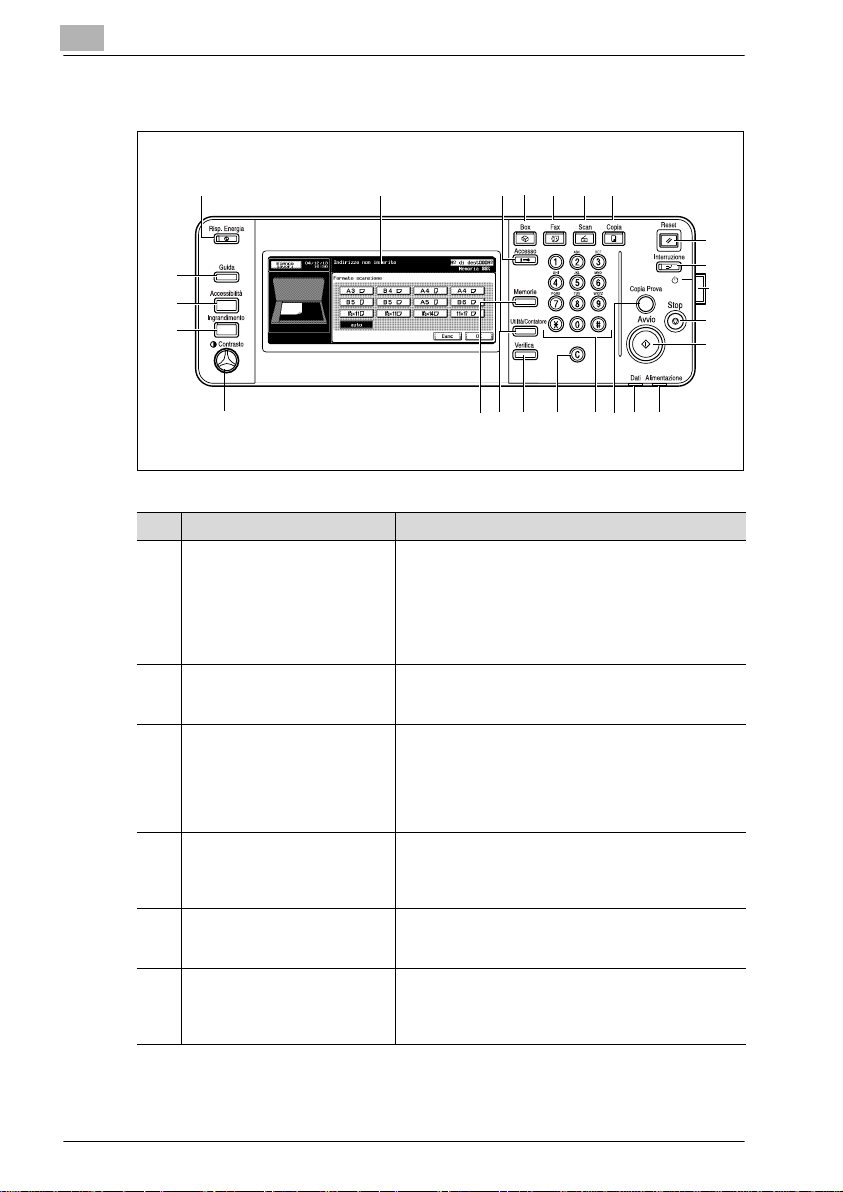
2
2.2 Pannello di controllo
Prima dell'uso
1235
674
8
24
9
10
23
22
16
N° Nome Descrizione
1 Tasto [Risp. Energia] Premere questo tasto per attivare la modalità Rispar-
2 Pannello tattile Visualizza le diverse schermate e i messaggi.
3 Tasto [Accesso] Se sono state applicate l'autenticazione dell'utente o
4 Tasto [Box] Premere questo tasto per attivare la modalità Box.
5 Tasto [Fax] Premere questo tasto per attivare la modalità Fax.
6 Tasto [Scan] Premere questo tasto per attivare la modalità Scan.
mio energia.
Quando la macchina è nella modalità di risparmio
dell'energia, la spia sul tasto [Risp. Energia] si accende
in verde e il pannello tattile si spegne. Per annullare la
modalità di risparmio dell'energia, premere nuovamente il tasto [Risp. Energia].
Specificare le varie impostazioni toccando direttamente il pannello.
le impostazioni di verifica account, premere questo tasto dopo avere immesso il nome utente e la password
(per l'autenticazione utente) o il nome account e la
password (per la verifica account) per poter utilizzare
la macchina.
Quando la macchina è in modalità Box, la spia sul tasto [Box] si accende in verde. Per dettagli, consultare
il "Manuale d'uso: Operazioni Box".
Quando la macchina è in modalità Fax, la spia sul tasto
[Fax] si accende in verde.
Quando la macchina è in modalità Scan, la spia sul tasto [Scan] si accende in verde. Per dettagli, consultare
il "Manuale d'uso: Operazioni Scanner di rete".
1314151718192021
11
12
2-4 d-Color MF45 (Phase3)
Page 45

Prima dell'uso
N° Nome Descrizione
7 Tasto [Copia] Premere questo tasto per attivare la modalità Copia.
8 Tasto [Reset] Premere questo tasto per annullare tutte le imposta-
9 Tasto [Interruzione] Premere questo tasto per attivare la modalità Interru-
10 Pulsate di alimentazione ausilia-
11 Tasto [Stop] Consente di interrompere la lettura dell’originale.
12 Tasto [Avvio] Consente di arrestare il funzionamento della modalità
13 Spia di alimentazione Si illumina in verde quando la macchina viene accesa
14 Spia Dati Si illumina al momento della trasmissione o ricezione
15 Tasto [Copia Prova] Non viene utilizzato in modalità Fax.
16 Tastierino numerico Consente di immettere le cifre, i numeri di telefono e
17 Tasto [C] (Cancella) Premere questo tasto per cancellare un valore immes-
18 Tasto [Verifica] Premere questo tasto per visualizzare le schermate
19 Tasto [Utilità/Contatore] Premere questo tasto per visualizzare la schermata
20 Tasto [Memorie] Non viene utilizzato in modalità Fax.
21 Selettore del contrasto Consente di regolare il contrasto del pannello tattile.
22 Tasto [Ingrandimento] Premere questo tasto per attivare la modalità Ingrandi-
2
(L'impostazione predefinita della macchina prevede
l'attivazione della modalità Copia.)
Quando la macchina è in modalità Copia, la spia sul tasto [Copia] si accende in verde. Per dettagli, consultare il "Manuale d'uso: Operazioni di Copiatura".
zioni (salvo quelle programmate) immesse dal pannello
di controllo e dal pannello tattile.
zione.
Quando la macchina è in modalità Interruzione, la spia
sul tasto [Interruzione] si accende in verde e sul pannello tattile viene visualizzato il messaggio "In modalità
interrotta". Per annullare la modalità Interruzione, premere di nuovo il tasto [Interruzione].
rio
Serve ad attivare/disattivare le operazioni della macchina, come la copia, la stampa o la scansione. Quando viene spento, la macchina entra in uno stato in cui
risparmia energia.
selezionata: Box, Fax, Scan o Copia. Quando la macchina è in modalità Fax, viene avviata la trasmissione
fax.
Quando la macchina è pronta a funzionare, la spia sul
tasto [Avvio] si illumina di verde. Se la spia sul tasto
[Avvio] si illumina in arancione, non è possibile avviare
l'operazione.
con l’interruttore di alimentazione principale.
di un fax e quando un documento viene salvato nella
Casella bollettino, Casella polling TX, Casella obbligatoria memoria RX o Box Utente Re-TX.
diversi valori di impostazione.
so tramite il tastierino numerico.
contenenti le impostazioni specificate.
Cont vend e la schermata Utilità.
mento.
d-Color MF45 (Phase3) 2-5
Page 46

2
Prima dell'uso
N° Nome Descrizione
23 Tasto [Accessibilità] Premere questo tasto per visualizzare la schermata in
24 Tasto [Gu ida] Premere questo tasto pe r visualizzare la schermata del
cui specificare le funzioni di accessibilità utente.
menu principale della guida, in cui è possibile leggere
le descrizioni delle diverse funzioni e i dettagli delle
operazioni. Per dettagli, consultare il "Manuale d'uso:
Operazioni di Copiatura".
2
Ricordate
Non applicare una pressione eccessiva sul pannello tattile, altrimenti si
rischia di graffiarlo o danneggiarlo.
Non premere mai con forza il pannello tattile, né utilizzare oggetti duri o
appuntiti per operare una selezione su di esso.
Quando appare un messaggio che invita a rivolgersi al servizio assistenza
e non è più possibile procedere alla copia, è probabile che si sia verificato
un guasto. Annotare il codice del guasto, staccare immediatamente la
spina della macchina e chiamare il servizio assistenza notificando il
codice del guasto.
2-6 d-Color MF45 (Phase3)
Page 47

Prima dell'uso
2.3 Impostazioni per il primo utilizzo
Elementi da impostare obbligatoriamente
Dopo l'installazione, è necessario impostare gli elementi seguenti per poter
utilizzare le funzioni fax. Se detti elementi non vengono impostati
correttamente, non sarà possibile procedere alla comunicazione fax.
- Immettere ID mittente fax
– Consente di registrare il numero e il nome dell'apparecchio fax.
- Imp param di linea
– Consente di impostare la linea telefonica e il metodo di ricezione.
Immettere ID mittente fax
Impostare gli elementi seguenti.
!
Dettagli
Per i dettagli, vedere "Immettere ID mittente fax” a pagina 11-31.
Elemento Descrizione
Nome mittente Specificare il nome dell'apparecchio fax. Il nome è una stringa di
massimo 30 caratteri contenente qualsiasi carattere alfanumerico
e simbolo.
ID fax Specificare il numero di fax della macchina. L'ID fax è un numero
di massimo 20 cifre contenente qualsiasi cifra da 0 a 9, il segno
+, spazi, il segno * e il segno #.
2
Imp param di linea
Impostare gli elementi seguenti.
!
Dettagli
Per i dettagli, vedere "Impostazioni parametri di linea” a pagina 11-37.
Elemento Descrizione
Metodo compos n° Scegliere tra la linea con selezione multifrequenza e la linea con
Modalità ricezione Selezionare tra la ricezione automatica e quella manuale. Selezio-
d-Color MF45 (Phase3) 2-7
selezione a impulsi (PB, Imp.).
nare RX auto per la ricezione automatica.
Se si ricevono spesso chiamate su un apparecchio telefonico
esterno collegato alla macchina, selezionare RX manuale.
Page 48
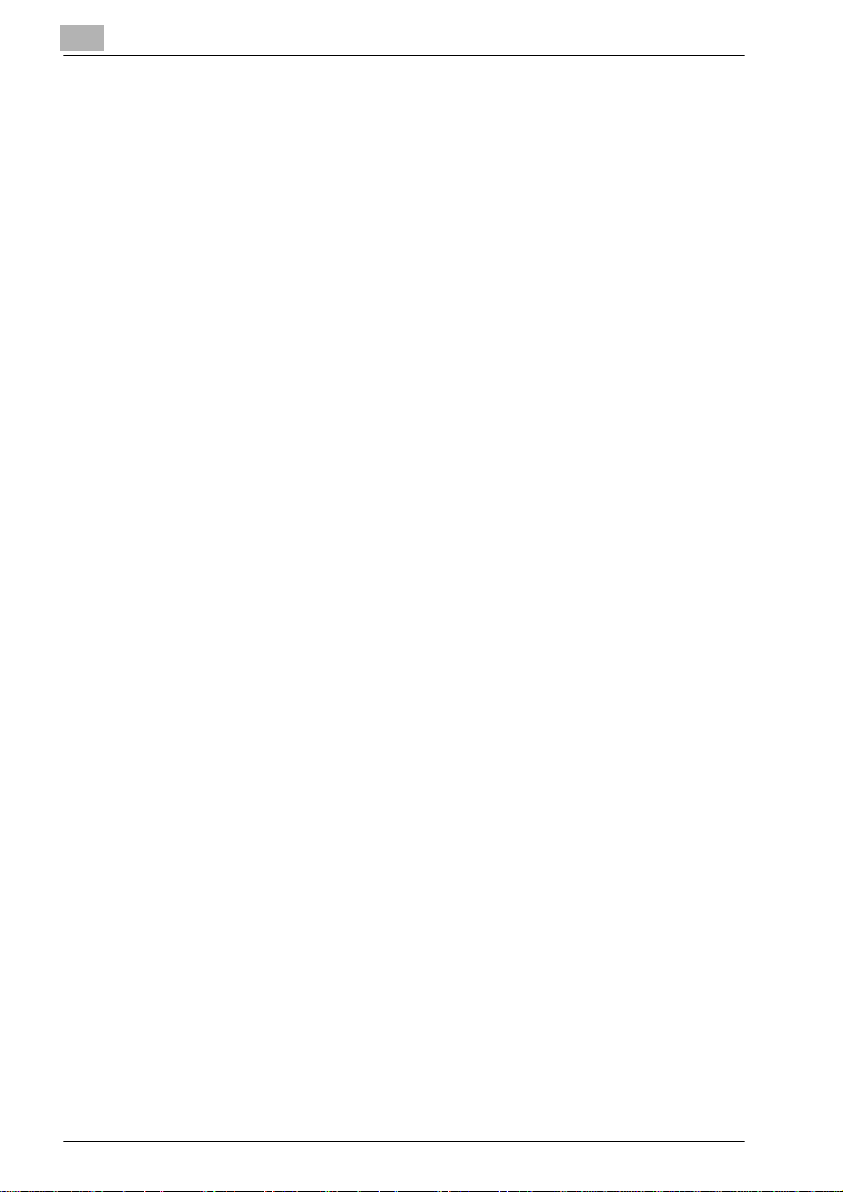
2
2.4 Funzioni utili
Quando sono stati registrati il programma e la destinazione abbreviata, è
sufficiente premere [Programma] o [Destinazione abbreviata] per richiamare
le informazioni registrate.
Destinazione abbreviata
Se si registra in [Destinazione abbreviata] una destinazione alla quale si
inviano spesso messaggi, è possibile richiamare le informazioni registrate
premendo semplicemente il tasto [Destin. abbrev.].
!
Dettagli
[Destinazione abbreviata], [Gruppo] e [Programma] possono essere
registrati anche con Web Connection. Questa utilità consente di
modificare le impostazioni o di registrare gli indirizzi da un computer
collegato in rete.
Per informazioni sull’utilizzo di Web Connection, consultare "Web
Connection” a pagina 13-3 o il "Manuale d’uso: Operazioni Scanner di
Rete".
Se quando si registra una destinazione abbreviata nella rubrica vengono
registrati il nome e il carattere da cercare, in seguito è possibile
specificare un indirizzo utilizzando un carattere di riferimento.
Prima dell'uso
In questa sezione vengono descritte le procedure per impostare il numero di
fax, il nome della destinazione e il carattere da cercare per una destinazione
abbreviata.
1 Se non è già visualizzata la schermata della modalità Utilità, premere
[Utilità/Contatore] sul pannello di controllo.
– In [Destinazione abbreviata], ivi compresa la [Destinazione
abbreviata] delle altre funzioni di questa macchina, possono essere
registrati fino a 2.000 indirizzi (da 0001 a 2000).
– È possibile verificare le informazioni registrate nella Lista
abbreviata.
2 Premere [Registro destinaz].
– Per la modalità Utilità, il numero visualizzato sul tasto può anche
essere selezionato immettendolo direttamente tramite tastierino
numerico.
Per [Registro destinaz], digitare 1.
2-8 d-Color MF45 (Phase3)
Page 49

Prima dell'uso
3 Premere [Registrazione fax].
4 Premere [Destin. abbrev.].
5 Premere la destinazione da registrare.
2
– In Destinazione abbreviata è possibile registrare i tre elementi
seguenti.
– Composizione:
Registrazione del numero di fax.
–E-Mail:
Registrazione dell'indirizzo e-mail. Questo dispositivo consente di
specificare un indirizzo e-mail come destinazione del fax.
– Se si è proceduto alla registrazione, questa funzione è utile per
trasmettere un'immagine a un indirizzo e-mail
contemporaneamente alla trasmissione di un fax.
– Casella:
Registrazione del nome della casella. Questo dispositivo consente
di specificare una casella di un disco rigido interno come
destinazione del fax.
d-Color MF45 (Phase3) 2-9
Page 50
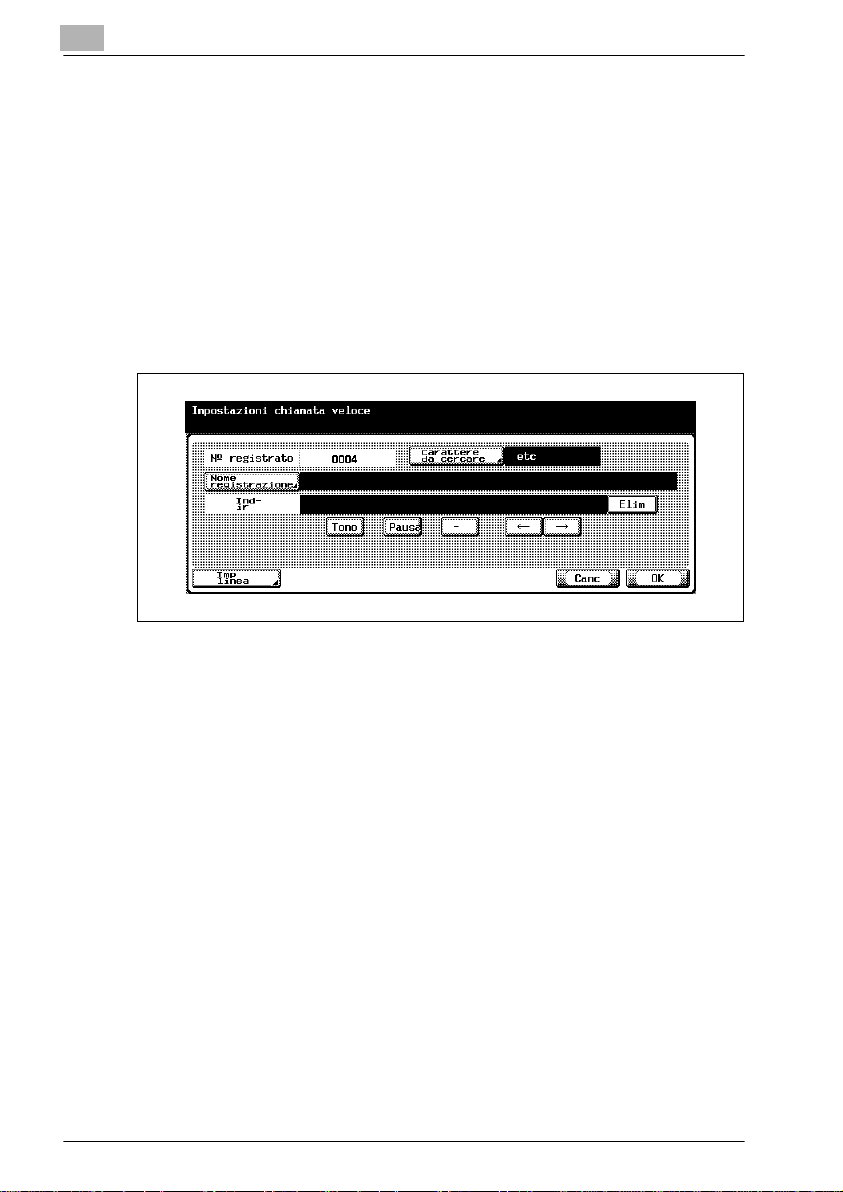
2
Prima dell'uso
– Se si è proceduto alla registrazione, questa funzione è utile quando
si memorizza un'immagine in una casella contemporaneamente
alla trasmissione di un fax.
– Se è già registrata una destinazione abbreviata, è possibile premere
[Modifica] nella schermata per modificare il contenuto della lista.
Per i dettagli, vedere "Registrazione di un indirizzo e-mail come
destinazione abbreviata” a pagina 10-10.
6 Premere [Nuov reg].
7 Premere [Nome registrazione], digitare il nome della Destinazione
abbreviata, quindi premere [OK].
– Per l'immissione dei caratteri, vedere pagina 14-4.
– Il nome può essere una stringa di massimo 24 caratteri.
8 Immettere la destinazione.
– Quando l'opzione [Composizione] viene selezionata al punto 5,
immettere il numero di fax della destinazione tramite tastierino
numerico.
– Quando l'opzione [E-Mail] viene selezionata al punto 5, premere
[Indirizzo e-mail], quindi immettere l'indirizzo.
– Quando l'opzione [Casella] viene selezionata al punto 5, premere
[Nome casella], quindi selezionare Casella.
– È possibile specificare numeri contenenti fino a 38 cifre.
– Nel campo [N° registrato] viene visualizzato un numero non
registrato.
– Per correggere gli errori, premere [Elim] o [C] (cancella).
– Per poter selezionare una casella, è necessario averla prima
registrata.
– Per il metodo di registrazione delle caselle, vedere il "Manuale
d’uso: Operazioni Box".
2-10 d-Color MF45 (Phase3)
Page 51

Prima dell'uso
9 Premere [Carattere da cercare] per immettere i caratteri da utilizzare
10 Se necessario, premere [Imp linea] per selezionare [Mod. com.
11 Premere [OK].
12 Premere [Esci].
2
per la ricerca, quindi premere [OK].
– Premere il tasto corrispondente al carattere da cercare che si
desidera registrare (da [Com] a [etc]).
internaz], [ECM OFF] o [V34 OFF], quindi premere [OK].
– Quando le opzioni [E-Mail] o [Casella] vengono selezionate al punto
5, non è disponibile il pulsante [Imp linea].
La registrazione è stata eseguita e la nuova destinazione viene
visualizzata in una lista.
Per proseguire con la registrazione di destinazioni abbreviate, tornare
al punto 6.
d-Color MF45 (Phase3) 2-11
Page 52

2
Prima dell'uso
Programma
Registrando in un [Programma] la destinazione e le funzioni di
comunicazione, si potranno richiamare le informazioni registrate premendo
semplicemente il tasto [Programma].
!
Dettagli
[Destinazione abbreviata], [Gruppo] e [Programma] possono essere
registrati anche con Web Connection. Questa utilità consente di
modificare le impostazioni o di registrare gli indirizzi da un computer
collegato in rete.
Per informazioni sull’utilizzo di Web Connection, consultare "Web
Connection” a pagina 13-3 o il "Manuale d’uso: Operazioni Scanner di
Rete".
È possibile registrare le funzioni Impost orig e Impost comun. Per i
dettagli, vedere "Registrazione del programma” a pagina 10-26.
In questa sezione sono descritte le procedure per registrare in [Programma]
il nome e la destinazione.
1 Se non è già visualizzata la schermata della modalità Utilità, premere
[Utilità/Contatore] sul pannello di controllo.
– È possibile registrare fino a 400 programmi (da 001 a 400).
2 Premere [Registro destinaz].
– In modalità Utilità è inoltre possibile selezionare i numeri
corrispondenti ai tasti direttamente tramite il tastierino numerico.
Per [Registro destinaz], digitare "1" tramite tastierino numerico.
3 Premere [Registrazione fax].
2-12 d-Color MF45 (Phase3)
Page 53

Prima dell'uso
4 Premere [Programma].
5 Selezionare il numero di programma da registrare, quindi premere
6 Premere [Nome reg.], digitare il nome del programma, quindi premere
2
[Modifica].
[OK].
– Il nome può essere una stringa di massimo 24 caratteri.
– Per l'immissione dei caratteri, vedere pagina 14-4.
7 Premere [Destin remota] per selezionare la destinazione.
– Per registrare una destinazione già registrata, scegliere [Selez da
lista dest] per immetterla tramite [Composizione], [Casella],
[Gruppo] o [Indirizzo e-mail], quindi premere [OK].
– Per immettere un numero di fax, premere [Inser. diretto], immettere
una destinazione selezionando [Composizione], [Casella] o
[Indirizzo e-mail], quindi premere [OK].
– Per correggere gli errori, premere [Elim] o [C] (cancella).
– Per poter selezionare una casella, è necessario averla prima
registrata.
d-Color MF45 (Phase3) 2-13
Page 54

2
Prima dell'uso
– Per il metodo di registrazione delle caselle, vedere il "Manuale
d’uso: Operazioni Box".
8 Premere [Chiudi], quindi premere [OK].
– Per interrompere la registrazione del programma, premere [Canc].
Viene visualizzato l'elenco dei programmi.
Per proseguire con la registrazione del programma, andare al punto 5.
9 Premere [Esci].
2-14 d-Color MF45 (Phase3)
Page 55

Prima dell'uso
2.5 Schermata del fax
La schermata del fax viene visualizzata quando si preme il tasto Fax sul
pannello di controllo. La schermata del fax contiene i seguenti elementi:
[Programma], [Gruppo], [Destinazione abbreviata (Rubrica)] e [Immiss.
diretta].
12345
15
N° Nome Descrizione
1 Elenco lavori Vengono visualizzati l'elenco dei lavori in attesa di ese-
2 Programma Visualizza la schermata di selezione Programma.
3 Gruppo Visualizza la schermata di selezione dei gruppi.
4 Destinazione abbreviata (Ru-
brica)
5 Immiss. diretta Viene visualizzata una schermata per la selezione tra-
6 N° di dest. Viene indicato il numero di destinazioni per le quali è
7 Memoria Viene indicata la quantità di memoria rimanente a di-
8 No linea Premere questo tasto se si desidera effettuare una tra-
9 Cambia ind È possibile alternare tra la visualizzazione del nome
10 Indicatore di pagina Viene visualizzata la pagina dell'elenco delle destina-
6
7
8
9
10
11
12
13
14
cuzione, la cronologia dei processi e i lavori per i quali
si è verificato un errore.
Visualizza la schermata di selezione della rubrica o destinazione abbreviata.
mite un simbolo speciale quali un tono e una pausa. Se
si preme [Invia e-mail], viene visualizzata la schermata
della tastiera dalla quale è possibile immettere l'indirizzo e-mail.
stata impostata la trasmissione.
sposizione per le operazioni.
smissione o ricezione manuale del fax. Quando si preme questo tasto, viene emesso un segnale acustico.
della destinazione e quella del numero di telefono.
zioni programmate.
2
d-Color MF45 (Phase3) 2-15
Page 56
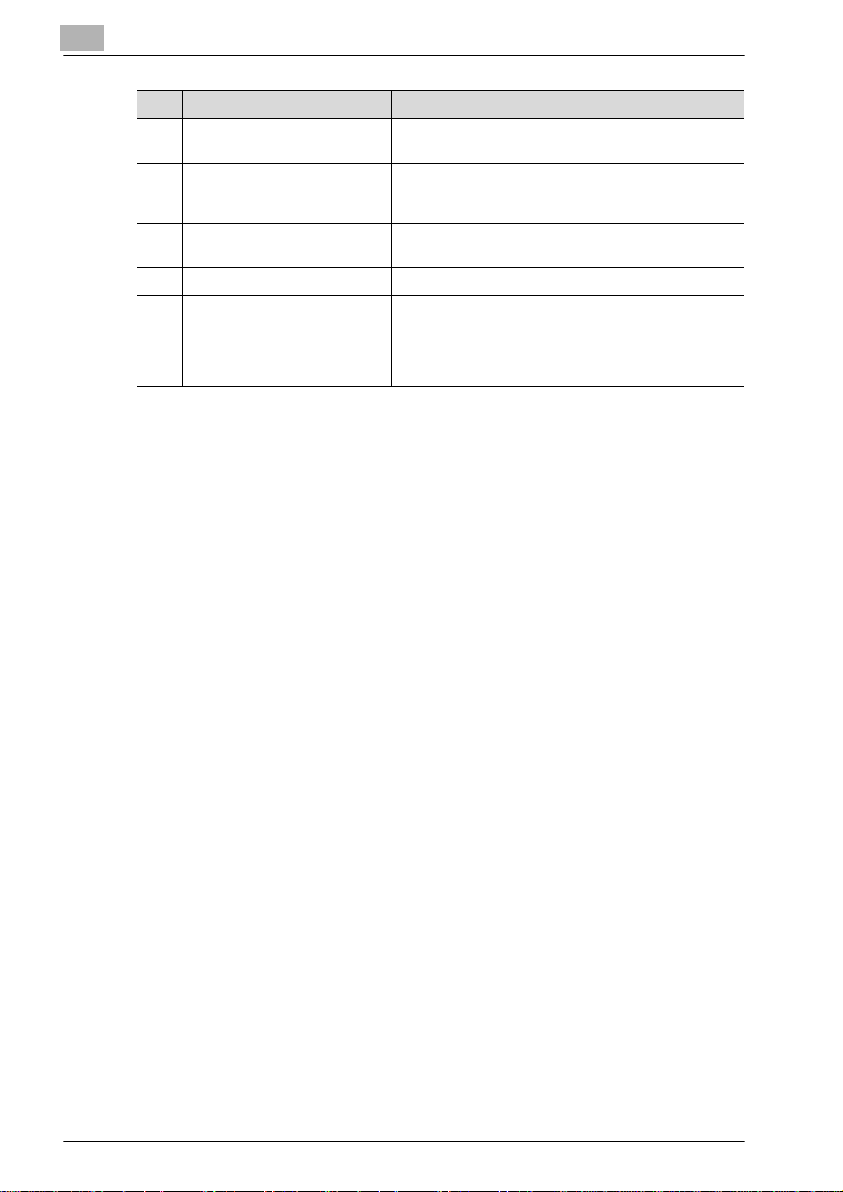
2
Prima dell'uso
N° Nome Descrizione
11 List pag Consente di specificare la pagina dell'elenco delle de-
12 Imp scan Viene visualizzato il menu che consente di impostare il
13 Imp com Appare il menu che consente di impostare il metodo di
14 Indicazione della destinazione In questo riquadro viene visualizzata la destinazione.
15 Area secondaria In questa parte della schermata viene visualizzata la
stinazioni programmate.
metodo di lettura dell'originale (Tipo immagine originale, Risoluzione o Applicazione).
comunicazione, come Timer TX o Polling RX.
descrizione relativa alle operazioni che vengono impostate sul lato destro della schermata. Quando si utilizza
il fax, sono visualizzate le spiegazioni di ciascuna funzione e le destinazioni di trasmissione.
2-16 d-Color MF45 (Phase3)
Page 57

Prima dell'uso
2.6 Autenticazione dell'utente e verifica account
Quando si utilizza la macchina, è possibile che sia impostata in modo da
dover immettere il nome utente, il nome del reparto e la password. La
schermata abituale apparirà solo dopo avere inserito le informazioni
necessarie nella schermata visualizzata. Per i dettagli relativi al nome del
reparto e al nome utente, rivolgersi all'amministratore.
Quando è stata impostata l'autenticazione dell'utente
!
Dettagli
Per dettagli relativi ad Autenticazione utente e Verifica account, vedere il
"Manuale d’uso: Operazioni di Copiatura".
2
Quando è stata impostata la verifica account
d-Color MF45 (Phase3) 2-17
Page 58
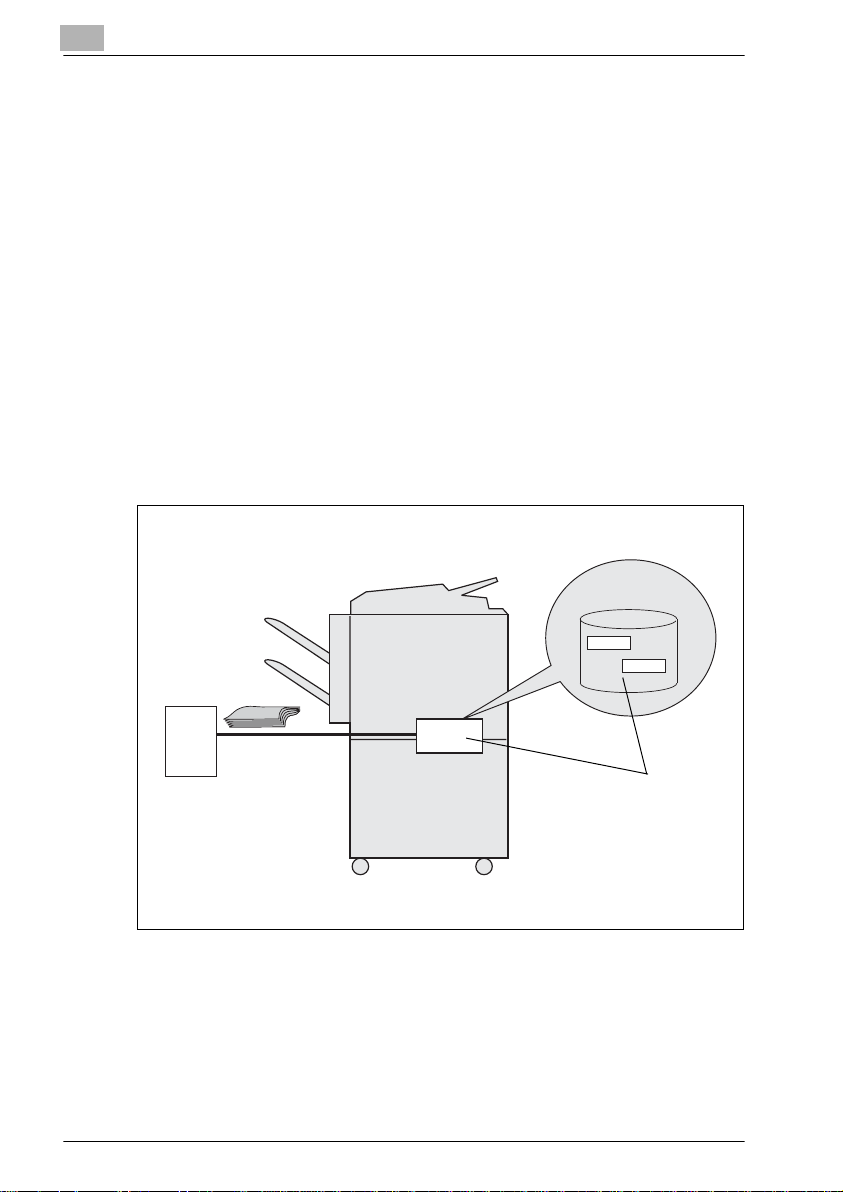
2
2.7 Ricezione di fax utilizzando la casella
Le funzioni RX PC-fax e memoria obbligatoria RX della macchina
consentono di salvare i documenti ricevuti nella casella del disco rigido
senza stamparli immediatamente. E quando viene ricevuto un documento
riservato, viene automaticamente salvato nella casella riservata del disco
rigido.
I documenti salvati nella casella possono essere stampati dalla macchina o
importati nel computer tramite la rete. In questa parte del manuale viene
fornita una descrizione generale della ricezione di fax tramite la casella.
- Per la creazione di una casella e lo scaricamento dei documenti ricevuti
nella stessa tramite la funzione di ricezione PC-fax, vedere il "Manuale
d’uso: Operazioni Box".
- Quando la casella di questa macchina è specificata come destinazione
durante l'invio di fax, i documenti letti possono essere salvati nella
casella.
Prima dell'uso
1000
2000
Originale
Mittente
2-18 d-Color MF45 (Phase3)
Disco rigido
Page 59

Prima dell'uso
Tipi di caselle
Per il disco rigido della macchina vi sono la Casella utente
condivisa/individuale e la Casella utente sistema.
- Per la Casella utente condivisa/individuale viene fornita una casella
- Per la Casella utente sistema vi sono 6 tipi di caselle disponibili: Casella
In questo dispositivo per le caselle citate sono disponibili le funzioni elencate
nella tabella riportata di seguito.
Nome casella Funzione
Casella ut.
pubbl/Casella uten pers
specificata (n. da 1 a 999999999).
bollettino, Casella polling TX, Casella obbligatoria memoria RX, Casella
documenti riservati, Inserire Numero Box Utente e Box Utente Re-TX.
Casella specificata (casella: n. 1-999999999)
In genere consiste della Casella utente condivisa/individuale e della Casella riservata, per la quale è
possibile impostare una password di comunicazione. È possibile impostare fino a 20 caselle riservate.
Quando è stato selezionato il salvataggio dei documenti ricevuti in modalità RX PC-fax nella casella
specificata e l'impostazione Funzione Distribuzione
TSI RX è selezionata, i documenti ricevuti vengono
salvati nella casella con il numero pertinente.
Nel caso della funzione di ricezione PC-fax:
Il salvataggio viene effettuato nella casella del numero specificato dal mittente nell'indirizzo secondario.
Nel caso della RX TSI:
Il salvataggio viene effettuato nella casella dal numero corrispondente all'impostazione Funzione Distribuzione TSI RX.
La distribuzione di fax ricevuti ne lla Casella riservata
non è disponibile.
2
!
Dettagli
Per i dettagli, consultare "Uso della funzione di ricezione PC-FAX” a pagina 2-22
d-Color MF45 (Phase3) 2-19
Page 60

2
Nome casella Funzione
Casella uten
sist
Casella bollettino In questa casella vengono registrati i documenti da
consultare. I documenti registrati nella casella bollettino possono essere trasmessi tramite polling in
funzione delle istruzioni di polling del corrispondente.
!
Dettagli
Per i dettagli, consultare "Bollettino” a
pagina 9-10
Casella polling TX In questa casella vengono salvati gli originali letti per
la trasmissione polling.
!
Dettagli
Per i dettagli, consultare "Trasmissione
polling” a pagina 9-3
Casella uten
sist
Casella obbligatoria memoria RX
(Casella: n. 0)
Quando è attivata l'opzione Memoria obbligatoria
RX (impostata su ON), i documenti ricevuti anziché
essere stampati vengono salvati in questa casella.
!
Dettagli
Per i dettagli, consultare "Ricezione in
memoria” a pagina 8-6
Quando è stato selezionato il salvataggio dei documenti ricevuti in modalità RX PC-fax nella Casella
obbligatoria memoria RX, i documenti ricevuti vengono salvati in tale casella.
Prima dell'uso
!
Dettagli
Per i dettagli, consultare "Uso della funzione di ricezione PC-FAX” a pagina 2-22
Casella documenti riservati
Il documento riservato viene salvato in questa casella.
!
Dettagli
Per i dettagli relativi alla Casella documenti riservati, vedere il "Manuale d'uso:
Operazioni di stampa".
2-20 d-Color MF45 (Phase3)
Page 61

Prima dell'uso
Nome casella Funzione
Cas utente relè Questa casella viene fornita con una password di
Inserire numero box
utente
Viene utilizzata quando si trasmettono dati di documenti salvati in modalità Scan, con le informazioni
[Data/ora] o [Numero pagine] allegate tramite rete. Il
tipo di caratteri da allegare può essere impostato al
momento della trasmissione.
!
Dettagli
Per i dettagli relativi a Inserire numero
Box Utente, vedere il "Manuale d'uso:
Operazioni Scanner di Rete".
Box Utente Re-TX In questa casella viene salvato per un lasso di tem-
po determinato il documento che non è stato possibile trasmettere tramite riselezione in quanto la
stazione remota era occupata o per altre ragioni. È
possibile ritrasmettere tale documento salvato allo
stesso indirizzo o a un indirizzo diverso, precedentemente modificato.
!
Dettagli
Per i dettagli relativi a Box Utente Re-TX,
vedere "Box Utente Re-TX” a
pagina 3-36.
comunicazione in base alla quale i documenti vengono memorizzati per la ritrasmissione e la consegna. Le registrazioni possono essere effettuate
attraverso una stazione int ermedia di ritrasmissione.
Sono disponibili fino a 5 registrazioni.
2
!
Dettagli
Per ulteriori dettagli sulla Cas utente relè,
vedere "Registrazione della casella utente relè” a pagina 10-59.
d-Color MF45 (Phase3) 2-21
Page 62
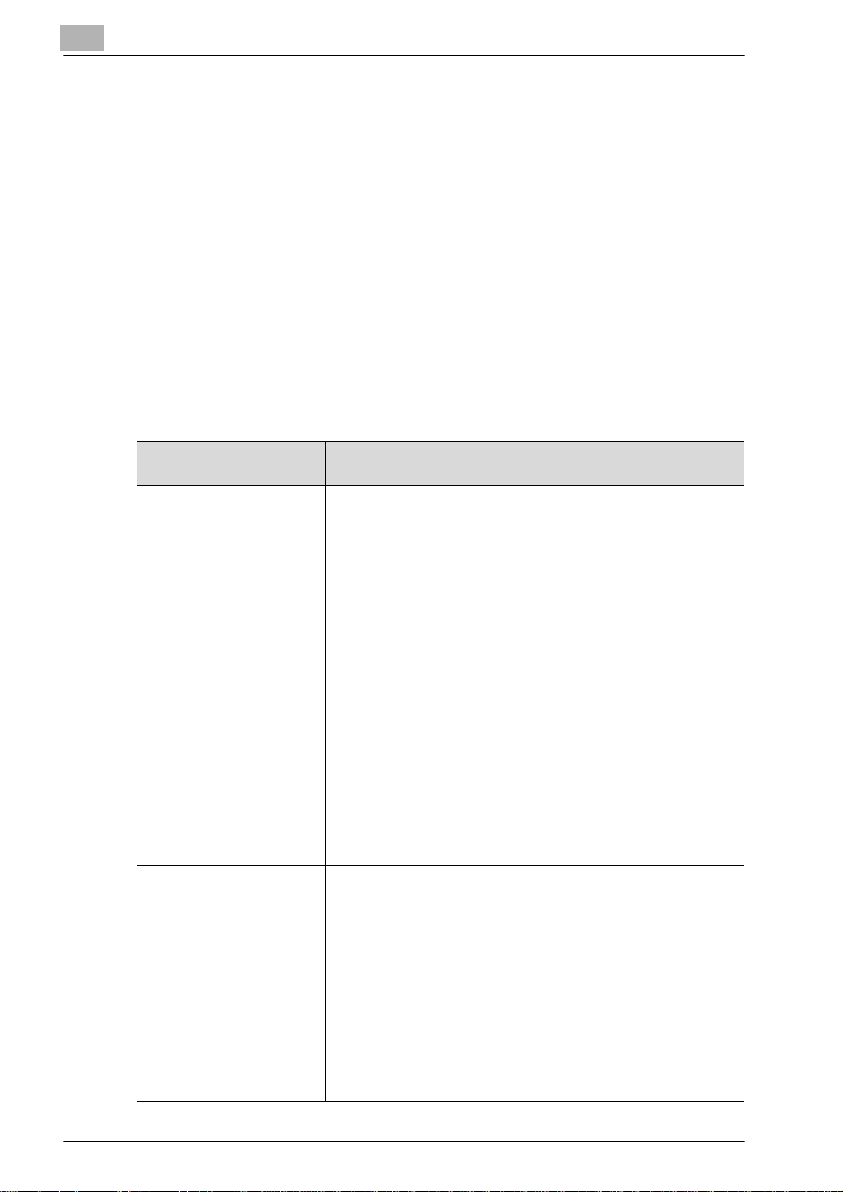
2
Prima dell'uso
Uso della funzione di ricezione PC-FAX
!
Dettagli
Per ulteriori dettagli, consultare "Impostaz RX PC-Fax” a pagina 11-61.
Quando si imposta la funzione di ricezione PC-FAX o Funzione Distribuzione
TSI RX, i documenti ricevuti vengono salvati nella Casella obbligatoria
memoria RX (casella n. 0) o nella Cas utente cond/individ (casella n. da 1 a
999999999) del disco rigido.
La casella in cui vengono salvati i documenti ricevuti viene impostata in
[Impostaz RX PC-Fax] della modalità Utilità. Per il rapporto che intercorre tra
[Impostaz RX PC-Fax] e il metodo di ricezione, vedere la tabella riportata di
seguito.
[Impostaz RX PC-Fax]
della modalità Utilità
Impostaz RX PC-Fax I documenti ricevuti non vengono salvati nella casella, ma imme-
Impostaz RX PC Fax: ON
Output RX: Casella obbligator memoria RX
Metodo di ricezione
diatamente stampati.
I documenti ricevuti vengono tuttavia salvati nella casella nei casi
seguenti.
1. Nel caso di una comunicazione riservata o di una richiesta di
ricezione relè
(quando l'indirizzo secondario o sub del codice fax è rappresentato da un numero per la Casella riservata o Cas utente relè):
I documenti ricevuti vengono salvati nella Casella riservata o Cas
utente relè indipendentemente dalle impostazioni della funzione
di ricezione PC-FAX.
Quando l'indirizzo secondario è diverso da un numero per ciascuna casella o la password del codice fax è diversa da una password di comunicazione per ciascuna casella, si verificano errori
di comunicazione.
2. Quando l'opzione Funzione Distribuzione TSI RX è impostata
su ON:
I documenti ricevuti vengono memorizzati nella casella impostata
tramite Funzione Distribuzione TSI RX.
3. Quando la Memoria RX è impostata su ON:
Quando non corrisponde ai punti 1. o 2. sopra menzionati, i documenti ricevuti vengono salvati nella Casella obbligatoria memoria RX.
I documenti ricevuti vengono salvati nella Casella obbligatoria
memoria RX.
I documenti ricevuti vengono tu ttavia salvati in una casella diversa
nei casi seguenti.
1. Nel caso di una comunicazione riservata o di una richiesta di
ricezione relè
(quando l'indirizzo secondario o sub del codice fax è rappresentato da un numero per la Casella riservata o Cas utente relè):
I documenti ricevuti vengono salvati nella Casella riservata indipendentemente dalle impostazioni della funzione di ricezione PCFAX. Quando l'indirizzo secondario è diverso da un numero per
ciascuna casella o la password del codice fax è diversa da una
password di comunicazione per ciascuna casella, si verificano errori di comunicazione.
2-22 d-Color MF45 (Phase3)
Page 63

Prima dell'uso
2
[Impostaz RX PC-Fax]
della modalità Utilità
Impostaz RX PC Fax: ON
Output RX: Casella specificata
Metodo di ricezione
I documenti ricevuti vengono salvati nella Casella specificata (da
1 a 999999999) con il numero corrispondente a quello specificato
nell'indirizzo secondario.
I documenti ricevuti vengono tuttavia salvati in una casella diversa
nei casi seguenti.
1. Quando non viene specificato un indirizzo secondario:
I documenti ricevuti vengono salvati nella Casella obbligatoria
memoria RX.
2. Quando la Casella specificata non è adeguata:
Attenersi alle impostazioni in [Operaz err n° cas] della modalità
Utilità.
3. Nel caso di una comunicazione riservata o di una richiesta di
ricezione relè (quando l'indirizzo secondario o sub del codice fax
è rappresentato da un numero per la Casella riservata o Cas utente relè):
I documenti ricevuti vengono salvati nella Casella riservata o Cas
utente relè indipendentemente dalle impostazioni della funzione
di ricezione PC-FAX. Quando l'indirizzo secondario è diverso da
un numero per ciascuna casella o la password del codice fax è diversa da una password di comunicazione per ciascuna casella, si
verificano errori di comunicazione.
d-Color MF45 (Phase3) 2-23
Page 64

2
Prima dell'uso
2.8 Uso di una linea aggiuntiva per l'invio e la ricezione
La multilinea fax consente di inviare e ricevere contemporaneamente i
documenti grazie alla presenza di due linee.
Quando la multilinea fax è installata, è necessario ricordare le informazioni
riportate di seguito.
- Non è possibile collegare alcun telefono esterno alla Linea 2 (linea di
espansione).
- L'opzione No linea può essere utilizzata soltanto con la Linea 1 (linea
standard).
- La Linea 2 (linea di espansione) consente soltanto la ricezione
automatica.
2-24 d-Color MF45 (Phase3)
Page 65

Prima dell'uso
Uso di una linea per l'invio e la ricezione
Con la multilinea fax è possibile ridurre i tempi di operatività del fax. È
possibile utilizzare la multilinea fax per inviare un documento a vari
destinatari contemporaneamente tramite le due linee, assegnare a ciascuna
linea due diverse compagnie telefoniche oppure inviare o ricevere un fax
durante l'invio o la ricezione di un altro fax.
Per ulteriori informazioni consultare "Definizione delle impostazioni
multilinea” a pagina 11-78.
2
Linea 1 (linea standard)
Invio/Ricezione
Linea 2 (linea aggiuntiva)
Invio/Ricezione
Compagnia telefonica A
Compagnia telefonica B
d-Color MF45 (Phase3) 2-25
Page 66

2
Prima dell'uso
!
Dettagli
È anche possibile utilizzare compagnie telefoniche diverse per ciascuna
linea.
Ad esempio, se una compagnia telefonica fornisce tariffe migliori per le
chiamate a lunga distanza e un'altra per le chiamate locali, grazie alla
multilinea fax è possibile assegnare a ciascuna linea una diversa
compagnia telefonica.
2-26 d-Color MF45 (Phase3)
Page 67

Prima dell'uso
Uso di una linea riservata alla ricezione
È possibile impostare la Linea 2 (linea aggiuntiva) sulla ricezione. In tal caso,
la Linea 1 viene utilizzata unicamente per l'invio. Questa operazione è utile se
si desidera specificare una linea riservata all'invio e una alla ricezione.
!
2
Dettagli
La Linea 1 viene utilizzata sia per l'invio, sia per la ricezione. Non è
possibile impostare la linea unicamente per la ricezione.
Per ulteriori informazioni consultare "Definizione delle impostazioni
multilinea” a pagina 11-78
Linea 1 (linea standard)
Sia in invio,
sia in ricezione
Linea 2 (linea aggiuntiva)
Soltanto per la ricezione
d-Color MF45 (Phase3) 2-27
Page 68

2
Prima dell'uso
Uso di una linea riservata all'invio
È possibile impostare la Linea 2 (linea aggiuntiva) sull'invio.
Di conseguenza, soltanto la Linea 1 viene utilizzata per la ricezione. Questa
operazione è utile per ottenere invio e ricezione separati.
!
Dettagli
Per ulteriori informazioni consultare "Definizione delle impostazioni
multilinea” a pagina 11-78
Linea 1 (linea standard)
Sia in invio,
sia in ricezione
Linea 2 (linea aggiuntiva)
Solo per l'invio
2-28 d-Color MF45 (Phase3)
Page 69

3
Trasmissione
Page 70

Page 71

Trasmissione
3 Trasmissione
3.1 Trasmissione fax semplice
Di seguito sono spiegate le procedure per la trasmissione di un semplice fax.
L'invio e la ricezione di fax a colori non sono disponibili. Per inviare un
messaggio a colori tramite e-mail, utilizzare la funzione Scan. Per ulteriori
informazioni sulla funzione di scansione, vedere il "Manuale d'uso:
Operazioni Scanner di Rete".
Anche se la spiegazione che segue riguarda la procedura di base per l'invio
di un documento a una facciata, per ogni passaggio della procedura sono
disponibili funzioni che consentono di rendere ancora più confortevole l'invio
di fax. Per ulteriori dettagli, consultare "Applicazioni di trasmissione” a
pagina 7-3.
1 Premere il tasto [Fax] sul pannello di controllo per aprire la schermata
del fax.
2 Premere [Imp scan] per impostare la funzione, quindi premere [OK].
.
3
– Al momento dell'acquisto, le impostazioni di scansione della
schermata fax sono le seguenti.
– Tipo im orig Testo
– Densità Standard
– 1 lato/2 lati 1 lato
d-Color MF45 (Phase3) 3-3
Page 72

3
Trasmissione
– Risoluzione Fine
– Per i dettagli, vedere "Impostazione delle condizioni di
trasmissione” a pagina 3-12.
– Per i dettagli, vedere "Apertura della schermata delle impostazioni
di scansione e della schermata di impostazione della
comunicazione” a pagina 7-3.
3 Premere [Imp com] per impostare la funzione, quindi premere [OK].
– Per ulteriori dettagli, vedere "Applicazioni di trasmissione” a
pagina 7-3.
3-4 d-Color MF45 (Phase3)
Page 73

Trasmissione
4 Selezionare la destinazione.
5 Porre l'originale sulla macchina.
3
– L'impostazione della destinazione si effettua nel modo seguente.
– Tastierino numerico
– Programma
–Gruppo
– Destinazione abbreviata (Rubrica)
– Immiss. diretta
– Per semplificare la selezione della destinazione, registrare prima il
numero di fax della destinazione tramite Destinazione abbreviata
(Rubrica) o Programma.
– Per annullare una destinazione già selezionata, riselezionarla.
– Premere [Resetta] per annullare tutto ciò che è stato digitato.
– Per i dettagli, vedere "Registrazione della rubrica (destinazione
abbreviata)” a pagina 10-5 e "Registrazione del programma” a
pagina 10-26.
– Quando l'opzione [Immissione manuale destinazione] in [Impostaz
sicurezza] della modalità Utilità è impostata su [Vieta], l'opzione
[Immiss. diretta] non è visualizzata. Per l'impostazione dell'opzione
[Immissione manuale destinazione], rivolgersi all'amministratore.
Il numero di fax immesso viene visualizzato in Lista ind tras.
– Per i dettagli, vedere
"Posizionamento dell'originale nella
macchina” a pagina 3-7.
d-Color MF45 (Phase3) 3-5
Page 74
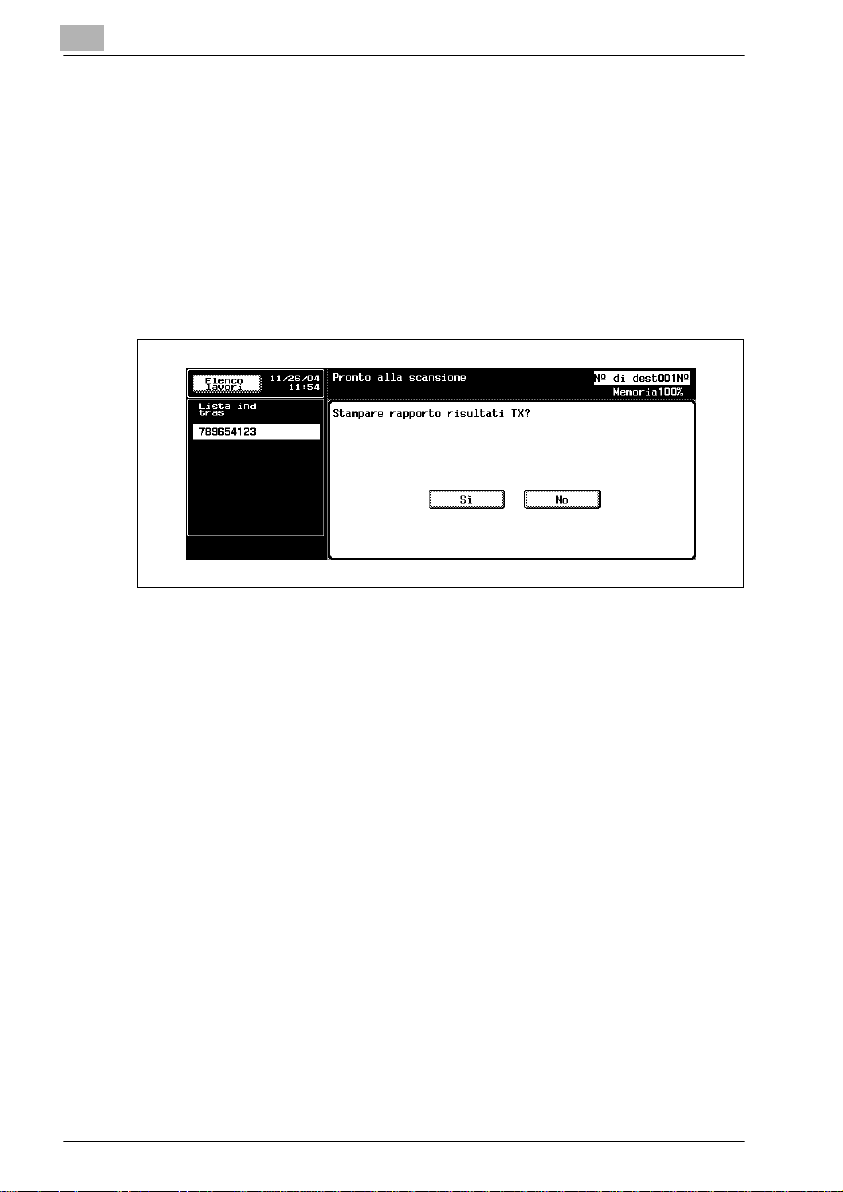
3
Trasmissione
6 Premere [Avvio].
– Quando l'opzione Controllo Destinaz Funzioni Display è attiva,
viene visualizzata la schermata Controllo indirizzo. Verificare la
correttezza della destinazione, quindi premere [TX]. Per ulteriori
dettagli, consultare pagina 7-53.
– La macchina inizia a scannerizzare l'originale e si avvia la
trasmissione.
– Se è stata programmata la visualizzazione della schermata Contr
rap ris TX, viene visualizzata la schermata seguente. Per stampare
il Rapporto risultati TX, premere [Sì].
– Per interrompere la trasmissione, premere il tasto [STOP].
– Se la trasmissione non è possibile, vedere pagina 5-3.
– Se la trasmissione fallisce, viene automaticamente stampato il
Rapporto risultati TX (se ne è stata programmata la stampa). Per le
impostazioni relative al rapporto, vedere "Imp relaz output” a
pagina 11-74.
– Per ulteriori informazioni sul rapporto risultati TX, vedere "Rapporto
TX” a pagina 12-10.
3-6 d-Color MF45 (Phase3)
Page 75

Trasmissione
3.2 Posizionamento dell'originale nella macchina
Per la scansione degli originali con questa macchina è possibile utilizzare sia
l'ADF che la lastra di esposizione. Quando viene posto nell'ADF (Automatic
Document Feeder, alimentatore documenti automatico), l'originale viene
automaticamente alimentato e scannerizzato.
Uso dell'ADF
Con l'ADF è possibile procedere automaticamente alla scansione di più
originali. È inoltre possibile inviare originali a due facciate.
1 Chiudere l'ADF.
2 Allineare gli originali iniziando dalla prima pagina.
3 Inserire gli originali nell'ADF con la facciata da scannerizzare rivolta in
su.
3
– Per stampare correttamente le informazioni dell'intestazione (Nome
mittente/ID fax), inserire il bordo terminale dell'originale nell'ADF.
4 Regolare le guide della carta.
– In modalità Originali misti, allargare
le guide della carta per farle
corrispondere al formato carta più
ampio, quindi allineare gli altri
originali nell'angolo superiore
sinistro.
d-Color MF45 (Phase3) 3-7
Page 76

3
Trasmissione
Posizionamento degli originali sulla lastra di esposizione
Utilizzare la lastra di esposizione per gli originali che non possono essere
inseriti nell'ADF (libri od originali troppo spessi o troppo sottili).
1 Aprire l'ADF.
2 Porre l'originale A FACCIA IN GIÙ
nell'angolo posteriore sinistro,
allineando il bordo con la guida di
misurazione di sinistra.
3 Chiudere con delicatezza l'ADF.
3-8 d-Color MF45 (Phase3)
Page 77

Trasmissione
Invio di più originali dalla lastra di esposizione
Gli originali che non possono essere inviati con l'ADF possono essere inviati
utilizzando la lastra di esposizione.
1 Se non è visualizzata la schermata del fax, premere il tasto [Fax] sul
2 Selezionare una destinazione.
3 Impostare le funzioni desiderate.
4 Porre l'originale sulla lastra di
3
pannello di controllo.
esposizione. Premere [Imp scan] - [Imp
scan ser] - [OK], quindi premere
[Avvio].
5 Porre l'originale successivo sulla lastra di esposizione e premere
[Avvio].
– Ripetere la procedura sopra descritta finché non sono stati
scannerizzati tutti gli originali da inviare.
Gli originali scannerizzati vengono conservati nella memoria.
6 Premere [Fine].
Si esce dalla modalità di lettura documenti.
7 Premere [Avvio].
Ha inizio la trasmissione.
d-Color MF45 (Phase3) 3-9
Page 78

3
Trasmissione
Trasmissione di originali utilizzando sia l'ADF che la lastra di esposizione
È possibile scannerizzare gli originali sia ponendoli nell'ADF che sulla lastra
di esposizione; è inoltre possibile procedere alla scansione di grandi quantità
di originali ponendoli nell'ADF in più volte.
1 Se non è visualizzata la schermata del fax, premere il tasto [Fax] sul
pannello di controllo.
2 Selezionare una destinazione.
3 Impostare le funzioni desiderate.
4 Porre l'originale sulla lastra di
esposizione. Premere [Imp scan] - [Imp
scan ser] - [OK], quindi premere
[Avvio].
– I documenti inseriti nell'ADF hanno
la priorità su quelli posti sulla lastra
di esposizione.
– Per i dettagli, vedere
"Posizionamento dell'originale nella
macchina” a pagina 3-7.
5 Porre l'originale successivo nell'ADF o sulla lastra di esposizione e
premere [Avvio].
– Ripetere la procedura sopra descritta finché non sono stati
scannerizzati tutti gli originali da inviare.
Gli originali scannerizzati vengono conservati nella memoria.
6 Premere [Fine].
Si esce dalla modalità di lettura documenti.
3-10 d-Color MF45 (Phase3)
Page 79

Trasmissione
7 Premere [Avvio].
3
Ha inizio la trasmissione.
d-Color MF45 (Phase3) 3-11
Page 80
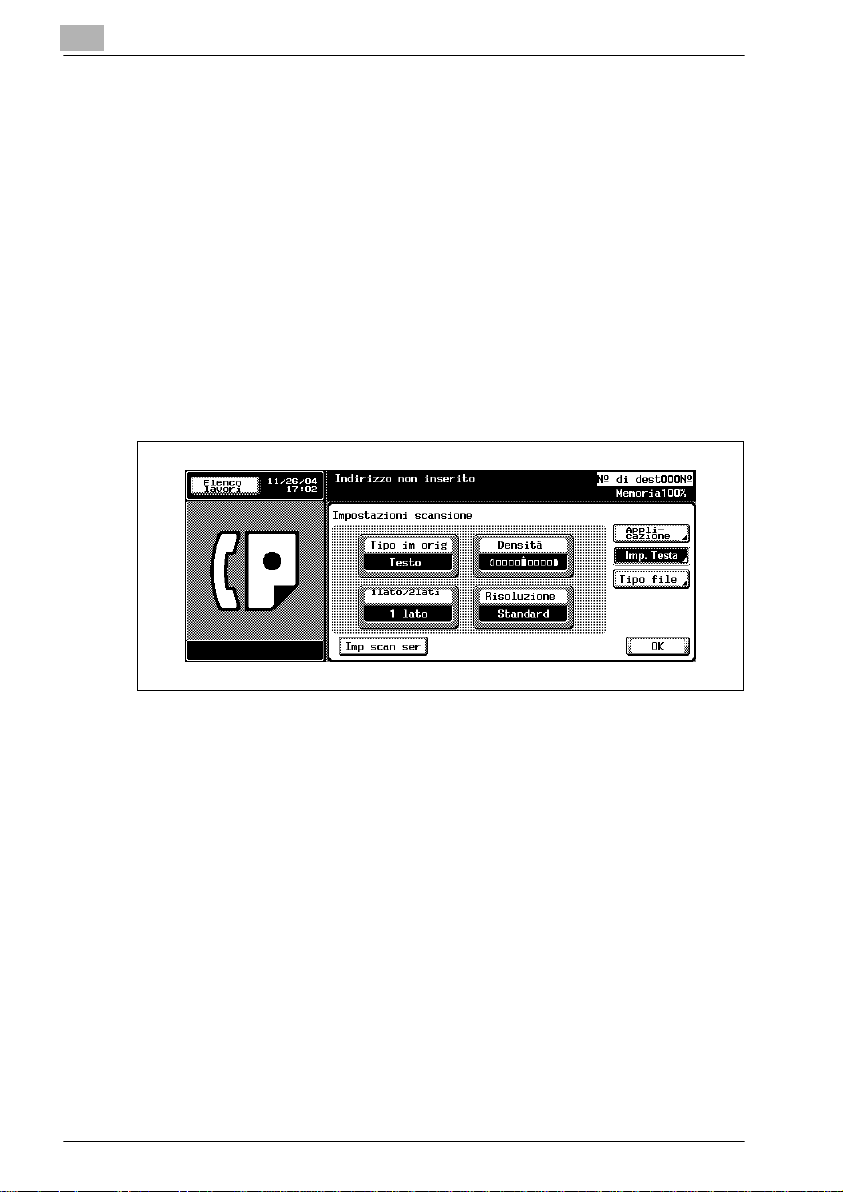
3
Trasmissione
3.3 Impostazione delle condizioni di trasmissione
Quando si preme il tasto [Imp scan] nella schermata fax, vengono visualizzati
i parametri: Tipo im orig, Densità, 1 lato/2 lati e Risoluzione. Questi parametri
servono a impostare le condizioni di trasmissione in funzione del tipo di
originale da inviare.
!
Dettagli
Le condizioni di trasmissione non possono essere impostate in unità di
pagina.
1 Premere [Imp scan] nella schermata del fax.
2 Premere il tasto corrispondente al parametro da impostare.
– La schermata visualizzata dipende dal Paese.
3-12 d-Color MF45 (Phase3)
Page 81

Trasmissione
Tipo immagine originale
Impostare la qualità in funzione del contenuto dell'originale. Esistono 4 tipi di
impostazioni relative alla qualità. L'impostazione predefinita al momento
dell'acquisto è Testo.
Impostazione della qualità Descrizione
Testo Premere questo tasto quando si scannerizzano originali costituiti
Testo/foto Premere questo tasto per la scansione di originali costituiti sia da
Foto Premere questo tasto quando si scannerizzano originali costituiti
Matrice a punti Premere questo tasto quando si effettua la scansione di originali
unicamente da testo.
Se si utilizza questa modalità per la scansione di un originale con
fotografie, i toni neutri delle foto vengono riprodotti in nero.
testo che da foto (mezzitoni).
Selezionare questa modalità sia quando vi sono caratteri e foto su
una sola pagina che quando un medesimo documento contiene
sia pagine di puro testo che pagine con foto.
unicamente da fotografie.
scritti a matita.
3
d-Color MF45 (Phase3) 3-13
Page 82

3
Trasmissione
Densità
Regolare la densità in funzione di quella dell'originale (chiaro o scuro).
Esistono 9 livelli di densità. Al momento dell'acquisto, è impostata la
risoluzione [Standard].
Impostazione della densi-tàDescrizione
+chiaro Premere questo tasto per scannerizzare originali più chiari rispet-
Standard Premere questo tasto per scannerizzare originali di densità inter-
+scuro Premere questo tasto per scannerizzare gli originali in modo che
to alla densità rilevata con l'impostazione standard.
media. Si tratta inoltre dell'impostazione predefinita.
risultino più scuri rispetto alla densità rilevata con l'impostazione
standard.
3-14 d-Color MF45 (Phase3)
Page 83

Trasmissione
1 lato/2 lati
Questo parametro viene utilizzato per impostare la maniera in cui gli originali
vengono scannerizzati in funzione del tipo di originale. Esistono 3 modalità.
Al momento dell'acquisto, è impostata la modalità 1 lato.
Impostazione 1 lato/2 lati Descrizione
1 lato Premere questo tasto quando si scannerizzano originali a una
2 lati Premere questo tasto quando si scannerizzano originali a due
Copert + 2 lati Premere questo tasto quando si scannerizzano originali con co-
3
sola facciata.
facciate.
pertina e a due facciate.
d-Color MF45 (Phase3) 3-15
Page 84

3
Trasmissione
Risoluzione
Questo parametro è utilizzato per regolare la finezza alla quale vengono
scannerizzati gli originali. Per la risoluzione sono disponibili le 4 impostazioni
seguenti. Al momento dell'acquisto, è impostata la risoluzione fine.
Impostazione della risoluzione
Standard Premere questo tasto quando il tempo per l'invio è limitato.
Fine Premere questo tasto quando si scannerizzano originali normali.
Super fine Premere questo tasto quando si scannerizzano originali conte-
Ultra fine Premere questo tasto quando si scannerizzano originali conte-
Descrizione
nenti testo o disegni minuti.
nenti disegni o testo particolarmente minuti.
!
Dettagli
Poiché gli originali vengono sottoposti a scansione in modo sempre più
preciso, la quantità dei dati aumenta ed è necessario più tempo per la
trasmissione.
Quando viene selezionata la risoluzione Fine o Super fine e la macchina
ricevente non è dotata della stessa funzione, gli originali vengono inviati
a una risoluzione corrispondente alla capacità di ricezione della
macchina destinataria.
3-16 d-Color MF45 (Phase3)
Page 85

Trasmissione
Verifica delle impostazioni e dei risultati della comunicazione
È possibile controllare le impostazioni e i risultati della comunicazione della
schermata del fax e della schermata Applicazione del fax premendo il tasto
[Verifica] sul pannello di controllo.
1 Premere [Fax] sul pannello di controllo.
2 Premere il tasto [Verifica] sul pannello di controllo.
3 Premere il tasto corrispondente all'impostazione da controllare.
3
4 Verificare le impostazioni.
– È possibile verificare le impostazioni dei quattro parametri seguenti.
– Destinazione
Verifica della destinazione.
– Per modificare la destinazione, premere [Controllo indirizz] nella
schermata visualizzata premendo il tasto [Dettagli].
d-Color MF45 (Phase3) 3-17
Page 86

3
Trasmissione
– Controll imp scan
Verifica delle impostazioni di scansione. Per visualizzare la
schermata delle impostazioni di scansione ed eventualmente
procedere a una modifica, premere il tasto corrispondente
all'impostazione da verificare.
– Per ulteriori dettagli sulla schermata Impostazioni scansione,
vedere "Apertura della schermata delle impostazioni di scansione e
della schermata di impostazione della comunicazione” a
pagina 7-3.
– Premere [Avanti ] per passare alla schermata successiva; premere
[ Indiet] per tornare alla schermata precedente.
–Contr. impost com
Verifica delle impostazioni di comunicazione. Per visualizzare la
schermata delle impostazioni di comunicazione (Contr. impost
com) o della linea (Imp linea) ed eventualmente procedere a una
modifica, premere il tasto corrispondente all'impostazione da
verificare.
3-18 d-Color MF45 (Phase3)
Page 87

Trasmissione
3
– Per ulteriori dettagli sulla schermata Impostazione comunicazione,
vedere "Apertura della schermata delle impostazioni di scansione e
della schermata di impostazione della comunicazione” a
pagina 7-3.
– Premere [Avanti ] per passare alla schermata successiva; premere
[ Indiet] per tornare alla schermata precedente.
– Controllo impostazioni E-mail
Quando si comunica tramite e-mail, è possibile verificare o
immettere Nome file, Oggetto, l'indirizzo e-mail del mittente (Da) e
il testo del messaggio (Testo).
– Se non si definisce nessuna impostazione per [Da], verrà
automaticamente specificato l'indirizzo e-mail impostato in [registr
amministr] nella modalità Utilità.
– Per dettagli relativi a [registr amministr], vedere il "Manuale d'uso:
Operazioni di Copiatura."
– Per i dettagli relativi all'impostazione predefinita di Oggetto e Testo,
vedere pagina 10-40, pagina 10-48.
5 Al termine della verifica, premere due volte il tasto [Chiudi].
Viene visualizzata di nuovo la schermata del fax.
!
Dettagli
Quando si modifica un'impostazione di scansione o di comunicazione si
passa alla schermata Impostazioni scansione o Impostazione
comunicazione. Non si torna alla schermata di verifica.
d-Color MF45 (Phase3) 3-19
Page 88

3
Trasmissione
Registrazione della rubrica dalla schermata di verifica
Una destinazione visualizzata nella schermata di verifica può essere
registrata nella [Rubrica].
1 Premere [Fax] sul pannello di controllo.
2 Premere il tasto [Verifica] sul pannello di controllo.
3 Premere [Controllo indirizz].
4 Selezionare la destinazione da registrare nella [Rubrica], quindi
premere [Dettagli].
5 Premere [Salva in rubrica].
– Se la destinazione è già stata registrata, il tasto [Salva in rubrica]
non sarà visualizzato.
– Quando come destinazione è specificata la casella, viene
visualizzato il tasto [Imposta destinaz.]. Se si specifica un indirizzo
e-mail in [Imposta destinaz.], è possibile inviare un e-mail che indica
la fine di un lavoro al termine dello stesso.
3-20 d-Color MF45 (Phase3)
Page 89

Trasmissione
6 Premere [cerc testo] per impostare il carattere da ricercare, quindi
7 Premere [Nome reg] per immettere il nome di registrazione, quindi
8 Se tutti gli elementi sono stati specificati correttamente, premere [Sì].
9 Premere [Chiudi] tre volte per tornare alla schermata del fax.
3
premere [OK].
premere [OK].
– Per annullare la registrazione, premere [No].
La destinazione selezionata è stata registrata nella [Rubrica].
d-Color MF45 (Phase3) 3-21
Page 90
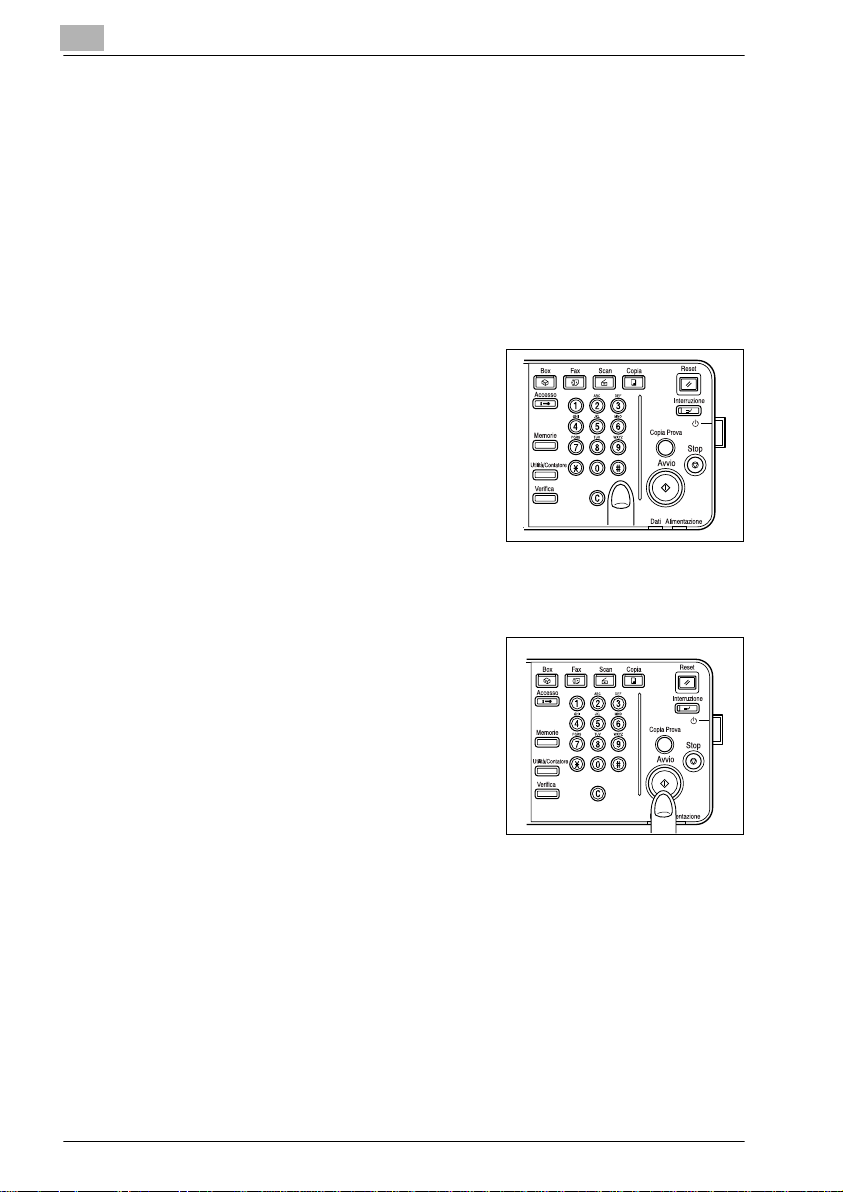
3
3.4 Selezione di una destinazione
Selezione di una destinazione
Per selezionare 1 destinazione, è possibile utilizzare i metodi seguenti.
- Tastierino numerico
- Programma
- Destinazione abbreviata (Rubrica)
- Immiss. diretta
Tastierino numerico
1 Specificare il numero di fax del
destinatario.
– È possibile specificare numeri
contenenti fino a 38 cifre.
– In caso di errore nell'inserimento di
una singola cifra, premere [Elim]
nella schermata fax.
– Premere [C] (annulla) per annullare
tutti i numeri digitati.
Il numero di fax immesso viene visualizzato nella Lista ind tras.
2 Premere [Avvio].
Ha inizio la trasmissione.
Trasmissione
3-22 d-Color MF45 (Phase3)
Page 91

Trasmissione
Programma
Se la destinazione è stata registrata come programma, è possibile
selezionarla premendo Programma.
1 Premere il tasto [Programma] nella schermata del fax.
2 Selezionare la destinazione programmata desiderata.
3
– Viene attivata l'impostazione della funzione registrata.
– Per visualizzare la schermata successiva o quella precedente,
premere o .
La destinazione specificata viene visualizzata nella Lista ind tras.
3 Premere [Avvio].
Ha inizio la trasmissione.
2
Nota
Quando viene impostata la funzione Imp com nella scheda Programma,
tale impostazione è automatica.
Non è possibile specificare più di un programma.
Se la destinazione è un indirizzo e-mail, è possibile impostare
manualmente Oggetto, Nome file, il testo del messaggio (Testo) e
l'indirizzo e-mail del mittente (Da). Per ulteriori dettagli, consultare
"Verifica delle impostazioni e dei risultati della comunicazione” a
pagina 3-17.
d-Color MF45 (Phase3) 3-23
Page 92

3
Trasmissione
Rubrica
È possibile specificare una destinazione ricercandola tra i nomi dell'elenco
destinazioni registrate nella rubrica.
Quando la casella di E-mail è stata registrata nella Rubrica, può essere
utilizzata come indirizzo. I lavori ivi salvati possono essere trasmessi in un
secondo momento o utilizzati tramite la funzione di instradamento Route
(funzione di distribuzione in rete).
0 Per la trasmissione di lavori salvati nella casella consultare "Trasmissione
di fax dalla casella utente pubblico o casella utente personale” a
pagina 7-47, mentre per la funzione di instradamento Route (funzione di
distribuzione in rete) consultare il "Manuale d'uso: Operazioni Box".
1 Premere [Rubrica] nella schermata del fax.
2 Premere il tasto contenente il carattere da cercare.
– Ogni volta che si preme il tasto [Cambia ind], vengono
visualizzati in alternanza il numero di fax e il nome della
registrazione.
– Non è possibile specificare più di una destinazione.
– La ricerca viene effettuata quando i caratteri iniziali coincidono.
3-24 d-Color MF45 (Phase3)
Page 93

Trasmissione
3
– Ricerca in [Ric dett]
– Premere [Ric dett].
– Premere [Nome], [N° FAX] o [E-mail] e immettere l'elemento da
cercare.
– Premere [OK].
Vengono visualizzati i risultati della ricerca.
– Ricerca in [Ric LDAP]:
– Premere [Ric LDAP].
– Procedere all'autenticazione se viene richiesta l'autenticazione
LDAP.
d-Color MF45 (Phase3) 3-25
Page 94

3
Trasmissione
– Premere [Ricerca semplice] o [Ricerca multipla], quindi specificare
una condizione di ricerca. Premere [OK].
Vengono visualizzati i risultati della ricerca.
– Per ulteriori informazioni sulla funzione Ricerca LDAP, vedere il
"Manuale d'uso: Operazioni Scanner di Rete".
3 Premere il tasto del nome del destinatario al quale inviare il fax.
– La prima lettera raffigurata sul tasto ha il significato seguente.
–AComposizione
BCasella
EE-mail
La destinazione specificata viene visualizzata nella Lista ind tras.
4 Premere [Avvio].
Ha inizio la trasmissione.
3-26 d-Color MF45 (Phase3)
Page 95
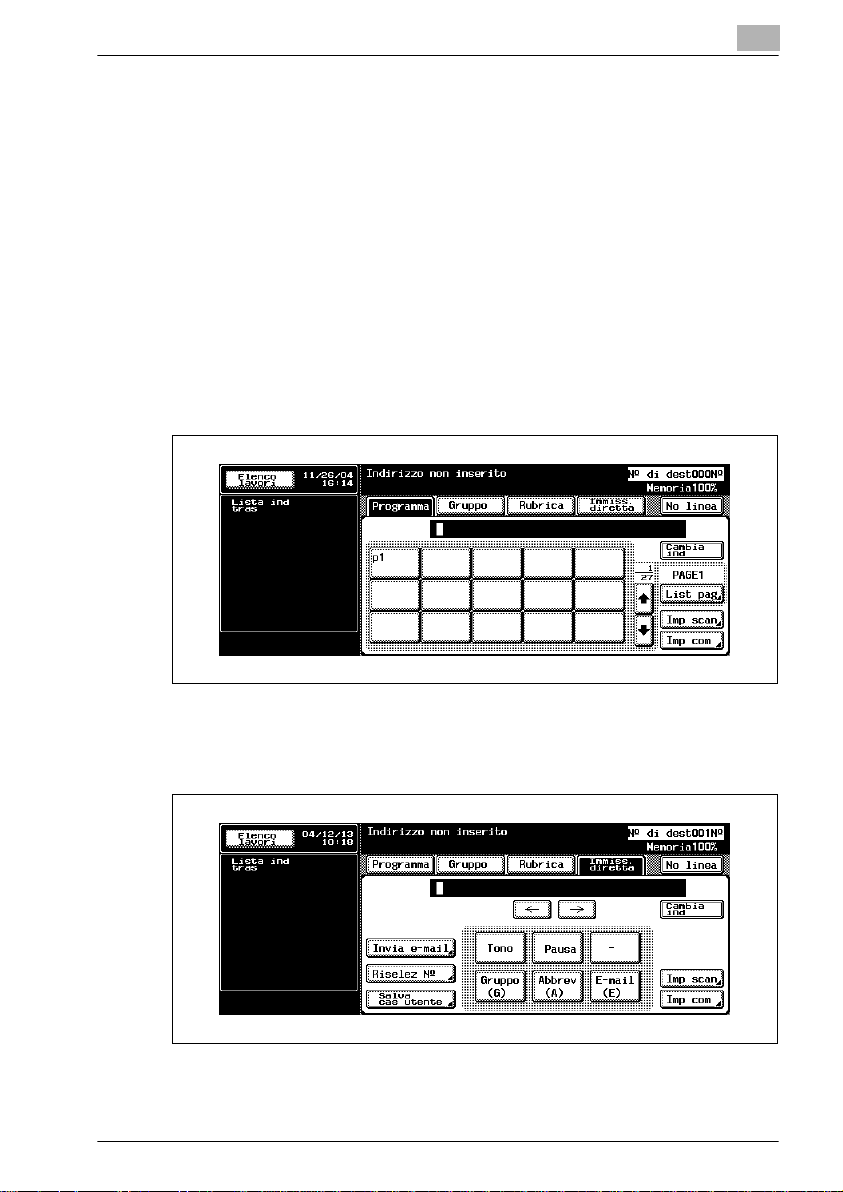
Trasmissione
Immiss. diretta
È possibile immettere anche simboli di composizione come [Tono], [Pausa]
e [-]. È possibile eseguire i comandi Invia e-mail e Salva cas utente.
Per poter utilizzare l'opzione [Salva cas utente], la casella deve già essere
stata registrata.
Per ulteriori informazioni sulla registrazione della casella, vedere il "Manuale
d’uso: Operazioni Box".
0 Quando l'opzione [Immissione manuale destinazione] in [Impostaz
1 Premere [Immiss. diretta] nella schermata del fax.
3
sicurezza] della modalità Utilità è impostata su [Vieta], l'opzione [Immiss.
diretta] non è visualizzata. Per l'impostazione dell'opzione [Immissione
manuale destinazione], rivolgersi all'amministratore.
2 Immettere un simbolo di selezione come Tono, Pausa o "-" secondo la
necessità, quindi digitare il numero di fax della destinazione tramite il
tastierino numerico.
d-Color MF45 (Phase3) 3-27
Page 96

3
Trasmissione
–
Tono
Se si utilizza una linea telefonica con selezione a impulsi, premere
Tono per scegliere la modalità di selezione a tastiera. Questa
modalità viene impiegata quando si utilizza un servizio informazioni
fax e simili quando si seleziona tono. Sulla schermata è visualizzata
una "T".
– In caso di linea commutata, è possibile passare alla selezione a
tastiera premendo il tasto a asterisco .
Pausa
–
Premere [Pausa] per inserire uno spazio nel numero composto. A
ogni pressione del tasto [Pausa] corrisponde un intervallo di un
secondo tra i numeri. È possibile immettere più spazi. Sulla
schermata è visualizzata una "P".
– Quando il sistema telefonico interno (PBX) è impostato su [ON] e si
effettua una chiamata dalla linea interna a quella esterna, premere
[Pausa] dopo il numero di passaggio alla linea esterna, come lo "0",
in modo da rendere più sicura la selezione. Sulla schermata è
visualizzata una "P".
-
–
Questo è solo un simbolo di separazione. Non ha alcun effetto sulla
composizione. Sulla schermata è visualizzato il segno "-".
–
Abbrev
Immettere il numero abbreviato (fino a 2.000 numeri, da 0001 a
2000) tramite il tastierino numerico e specificare la destinazione
registrata nella Rubrica.
Nella schermata viene visualizzata una A con il numero abbreviato
seguito dai due punti e dal nome della destinazione, come riportato
nell'esempio “A0001: fax1”.
Invia e-mail
–
Viene inviato un e-mail allegato a un'immagine.
– Se la destinazione è un indirizzo e-mail, è possibile impostare
manualmente Oggetto, Nome file, il testo del messaggio (Testo) e
l'indirizzo e-mail del mittente (Da). Per i dettagli, vedere
"Impostazione delle condizioni di trasmissione” a pagina 3-12.
– L'invio e la ricezione di fax a colori non sono disponibili. Per inviare
un'immagine a colori, utilizzare la funzione Scan. Per ulteriori
informazioni sulla funzione di scansione, vedere il "Manuale d'uso:
Operazioni Scanner di Rete".
Riselez N°
–
Viene eseguita una trasmissione fax verso la destinazione della
trasmissione precedente.
– Per i dettagli relativi alla funzione Riselez N°, vedere "Riselez N°” a
pagina 3-32.
Salva cas utente
–
Viene salvata un'immagine nel disco rigido interno.
3-28 d-Color MF45 (Phase3)
Page 97

Trasmissione
3 Premere [Avvio].
3
Ha inizio la trasmissione.
d-Color MF45 (Phase3) 3-29
Page 98

3
Trasmissione
Selezione di più destinazioni
È possibile inviare un fax a più destinazioni in un'unica operazione. Questa
funzione viene chiamata trasmissione sequenziale multidestinazione o
trasmissione verso più stazioni.
Per selezionare più destinazioni, è possibile utilizzare i metodi seguenti.
- Tastierino numerico
- Gruppo
- Destinazione abbreviata (Rubrica)
- Immiss. diretta
Questi sistemi possono essere abbinati.
!
Dettagli
Possono essere specificati come destinazioni fino a 605 indirizzi (500
destinazioni abbreviate, 100 tramite tastierino numerico e 5 destinazioni
e-mail tramite immissione diretta).
1 Specificare tutte le destinazioni alle quali inviare un determinato
messaggio. (Vedere "Selezione di una destinazione” a pagina 3-22.)
– Per la selezione tramite tastierino numerico o immissione diretta
– Quando le destinazioni vengono specificate tramite tastierino
numerico o immissione diretta, è possibile specificare la
destinazione successiva premendo il tasto [Indir. succes]
visualizzato quando viene specificata una destinazione.
– Per il gruppo
– Premere il tasto [Gruppo] nella schermata del fax.
– Premere il tasto del numero del gruppo.
– Premere il tasto per la destinazione nel gruppo.
Per selezionare tutti i numeri all'interno del gruppo, premere il tasto
[Sel tutto].
2 Premere [Avvio].
!
Dettagli
È inoltre possibile specificare il gruppo premendo il tasto Gruppo nella
scheda Immissione diretta per immettere il numero del gruppo (da 01 a
99, 00).
Quando la specificazione viene fatta utilizzando il metodo di cui sopra,
viene eseguita una trasmissione a tutte le destinazioni registrate nel
gruppo.
3-30 d-Color MF45 (Phase3)
Page 99

Trasmissione
Per verificare/eliminare una destinazione
È possibile verificare o eliminare le destinazioni selezionate.
1 Premere il tasto [Fax] sul pannello di controllo, quindi premere
2 Premere [Controllo indirizz].
3 Verificare le destinazioni.
4 Per eliminare una destinazione, selezionarla nella lista, quindi premere
3
[Verifica].
[Elim].
– Premendo [Dett] viene visualizzata la schermata con le informazioni
dettagliate.
– Per visualizzare la schermata precedente o quella successiva,
premere o .
Viene visualizzata la schermata dei messaggi.
5 Premere [Sì].
6 Premere due volte [Chiudi].
Viene visualizzata di nuovo la schermata del fax.
d-Color MF45 (Phase3) 3-31
Page 100

3
Trasmissione
Riselez N°
L'indirizzo può essere richiamato dai 5 fax trasmessi più di recente.
1 Premere [Immiss. diretta], quindi premere [Riselez N°].
– Sono visualizzati i cinque ultimi numeri di fax composti.
2 Selezionare la destinazione da ricomporre tra quelle visualizzate.
3-32 d-Color MF45 (Phase3)
